Page 1
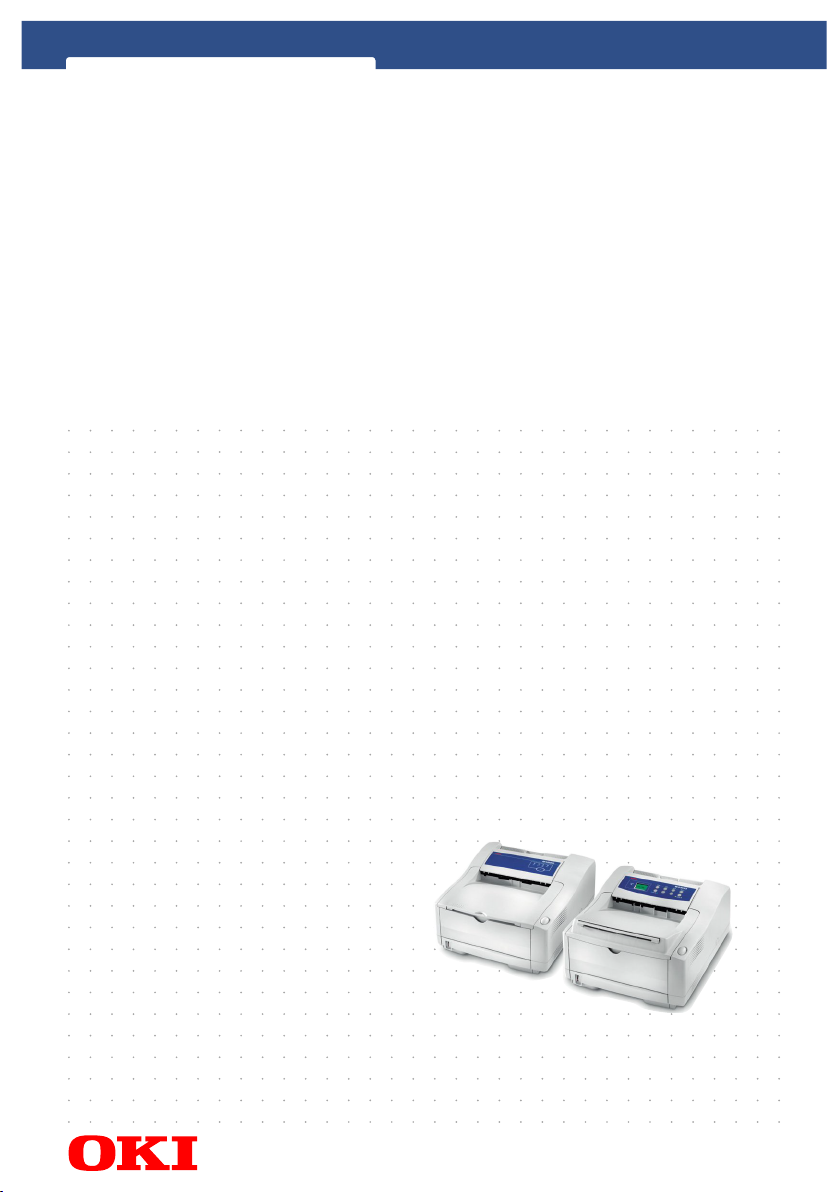
B4200 / B4300
l
KULLANİCİ KİLAVUZU
Page 2
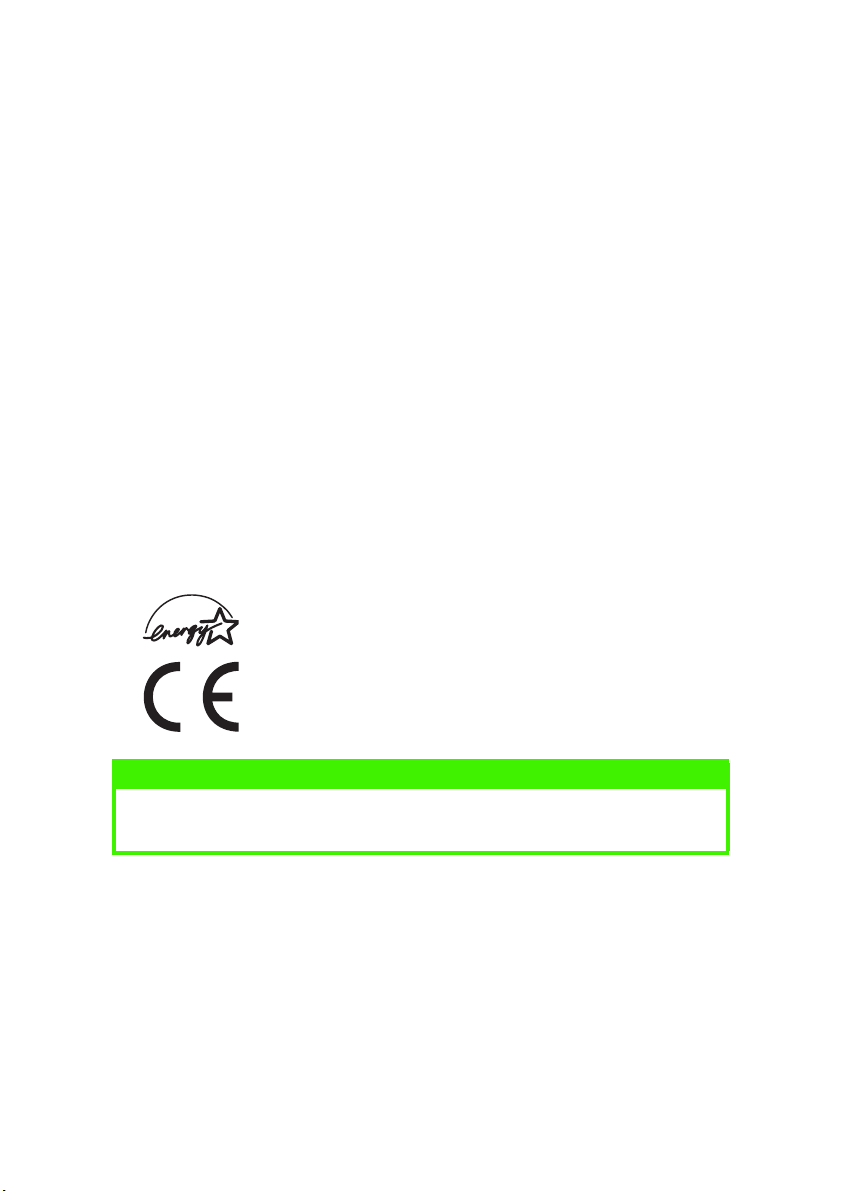
Bu doküman içerisindeki tüm bilgilerin eksiksiz, doğru ve güncel olması için gereken
tüm çaba gösterilmiștir. Üretici firma kendi kontrolü dıșındaki hatalı sonuçlardan
sorumlu değildir. Üretici firma bu kılavuzda sözü geçen ve diğer üreticiler tarafından
yapılmıș olan yazılım ve donanımlardaki değișikliklerin kılavuzdaki bilgilerin
uygulanabilirliğini etkilemeyeceğini de garanti edemez. Diğer șirketler tarafından
üretilen yazılımlardan bu kılavuzda bahsedilmesi üretici firma OKI’nin bu ürünler
üzerinde mutlaka onayı bulunduğu anlamı na gelmez.
Bu kullanım kılavuzunun mümkün olduğu kadar eksiksiz ve fa ydalı olarak hazırlanması
için gereken tüm çaba gösterilirken, burada sunulan bilginin eksiksizliği veya tam
doğruluğuna dair, ifade veya ima yoluyla, herhangi bir garanti verilemez.
En güncel sürücü ve kullanım kılavuzlarını așağıdaki OKI Türkiye sitesinden
bulabilirsiniz
http://www.oki.com.tr
07038619 First Edition 01/2003. Copyright © 2003. Tüm hakları saklıdır.
Oki ve Microline, Oki Electric Industry Company Ltd’nin tescilli ticari markalarıdır.
Energy Star, United States Environmental Protection Agency’nin bir ticari markasıdır.
Hewlett-Packard, HP ve LaserJet Hewlett-Packard Company’nin tescilli ticari
markalarıdır.
Microsoft, MS-DOS ve Windows, Microsoft Corporation’un tescilli ticari markalarıdır.
Apple, Macintosh ve Mac OS, Apple Computers Inc.’nin tescilli ticari markaları dır.
Bir Energy Star Programı Katılımcısı olarak, üretici firma bu ürünün
enerji verimliliği açısından Energy Star anahatları gereklerini
karșıladığını saptamıștır.
Bu ürün Elektromanyetik uyumluluk ve alçak voltaj ile ilgili üye
devletlerin kanunlarına en yakın olacak șekilde düzenlenmiș olan
Konsey Talimatları 89/336/EEC (EMC) ve 73/23/EEC (LVD) gereklerine
uygundur.
NOT
Bu kılavuzda bahsi geçen PostScript Emulasyonu özelliği sadece bazı
ülkeler için mevcuttur.
ÖNSÖZ > 2
Page 3
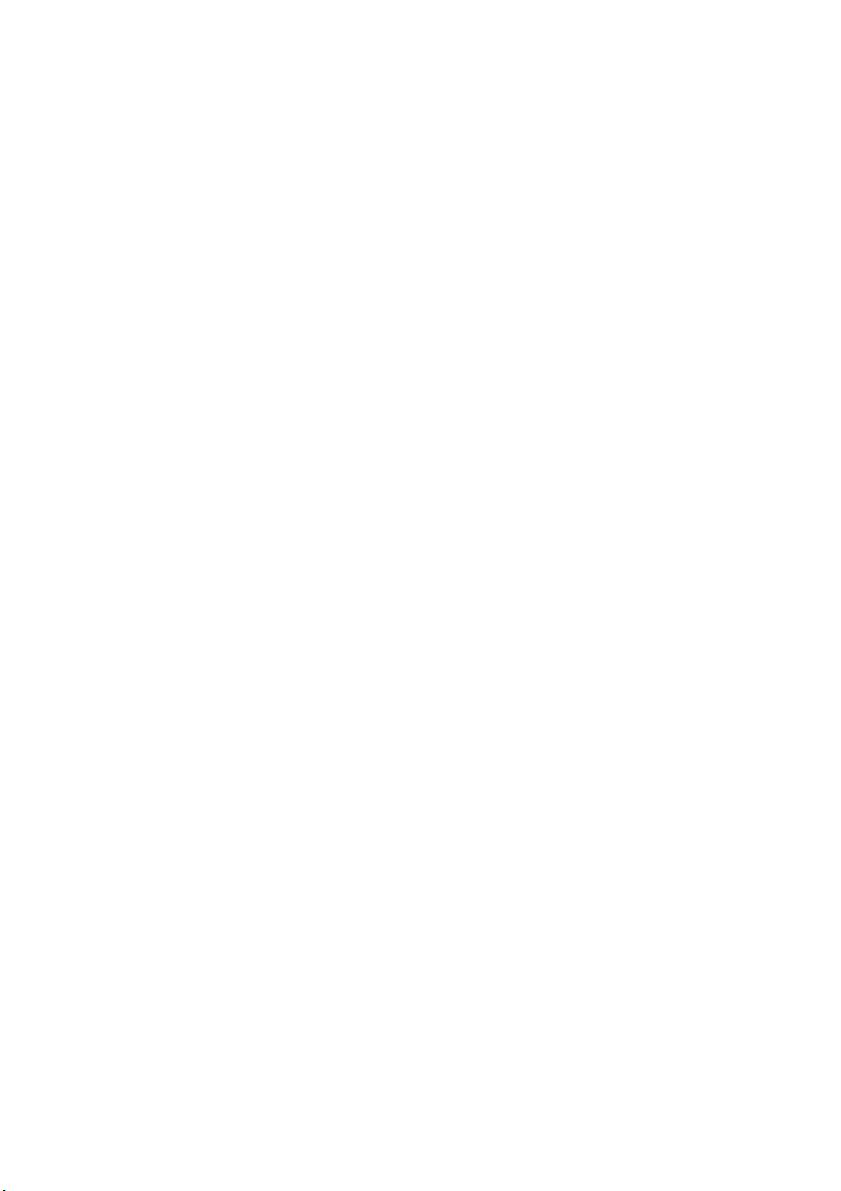
İÇİNDEKİLER
Giriș. . . . . . . . . . . . . . . . . . . . . . . . . . . . . . . . . . . . . . . . . . . . . . . . 7
Yazıcı Özellikleri . . . . . . . . . . . . . . . . . . . . . . . . . . . . . . . . . . . 7
Yazıcının Kullanımı . . . . . . . . . . . . . . . . . . . . . . . . . . . . . . . . . 8
Kılavuzun Kullanımı . . . . . . . . . . . . . . . . . . . . . . . . . . . . . . . . . . . 9
ONLINE Kullanım. . . . . . . . . . . . . . . . . . . . . . . . . . . . . . . . . . . 9
Sayfa Yazdırma . . . . . . . . . . . . . . . . . . . . . . . . . . . . . . . . . . . 10
Kullanılan Kısaltmalar . . . . . . . . . . . . . . . . . . . . . . . . . . . . .11
Yazıcı Bileșenleri . . . . . . . . . . . . . . . . . . . . . . . . . . . . . . . . . . . . 12
Kullanıcı Paneli. . . . . . . . . . . . . . . . . . . . . . . . . . . . . . . . . . . . . . 15
B4200 . . . . . . . . . . . . . . . . . . . . . . . . . . . . . . . . . . . . . . . . . . 16
Kullanıcı Paneli . . . . . . . . . . . . . . . . . . . . . . . . . . . . . . . .16
LED İkaz lambaları. . . . . . . . . . . . . . . . . . . . . . . . . . . . . . 16
Kontrol tușu. . . . . . . . . . . . . . . . . . . . . . . . . . . . . . . . . . . 17
Status Monitor . . . . . . . . . . . . . . . . . . . . . . . . . . . . . . . .18
Menü fonksiyonları . . . . . . . . . . . . . . . . . . . . . . . . . . . . . 21
Ekran lisanını değiștirmek . . . . . . . . . . . . . . . . . . . . . . .22
Yazdırma menüsü ayarları . . . . . . . . . . . . . . . . . . . . . . .22
B4300, B4300n, B4300nPS. . . . . . . . . . . . . . . . . . . . . . . . . 23
Kullanıcı paneli . . . . . . . . . . . . . . . . . . . . . . . . . . . . . . . . 23
Panel elemanları . . . . . . . . . . . . . . . . . . . . . . . . . . . . . . . 23
Menü fonksiyonları . . . . . . . . . . . . . . . . . . . . . . . . . . . . . 24
Ekran lisanını değiștirmek . . . . . . . . . . . . . . . . . . . . . . .32
Yazıcı Menü Ayarları . . . . . . . . . . . . . . . . . . . . . . . . . . . . 32
Kağıt besleme önerileri . . . . . . . . . . . . . . . . . . . . . . . . . . . . . . . 34
Kağıt ve zarf tipleri . . . . . . . . . . . . . . . . . . . . . . . . . . . . . . . . 34
Șeffaf kağıtlar ve yapıșkan etiketler . . . . . . . . . . . . . . . . . .35
Kağıt yükleme . . . . . . . . . . . . . . . . . . . . . . . . . . . . . . . . . . . . 36
Yüz yukarı ve yüz așağı baskı . . . . . . . . . . . . . . . . . . . . . . .37
Otomatik besleme sıralaması . . . . . . . . . . . . . . . . . . . . . . . 38
Zarfları basmak. . . . . . . . . . . . . . . . . . . . . . . . . . . . . . . . . . .38
Ağır kağıtlar ve stok kartları. . . . . . . . . . . . . . . . . . . . . . . . . 39
Kağıt besleme, boyut ve kağıt tipi ayarları . . . . . . . . . . . . . 40
B4200 . . . . . . . . . . . . . . . . . . . . . . . . . . . . . . . . . . . . . . . 40
B4300, B4300n, B4300nPS. . . . . . . . . . . . . . . . . . . . . . 42
Arabirimler . . . . . . . . . . . . . . . . . . . . . . . . . . . . . . . . . . . . . . . . . 45
İÇİNDEKİLER > 3
Page 4
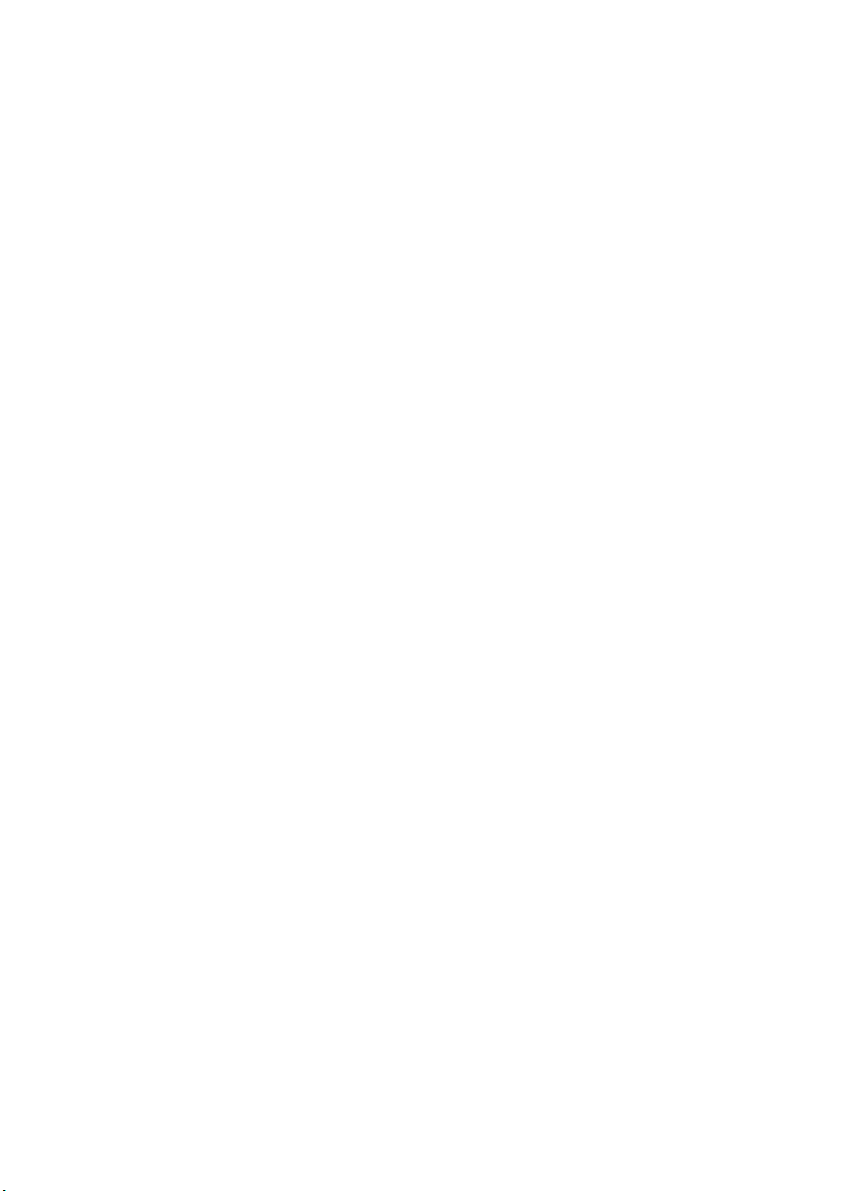
Yazıcı sürücüleri . . . . . . . . . . . . . . . . . . . . . . . . . . . . . . . . . . . . . 46
Windows ișletim sistemi . . . . . . . . . . . . . . . . . . . . . . . . . . . 47
Kurulu opsiyonlar . . . . . . . . . . . . . . . . . . . . . . . . . . . . . . 47
Macintosh ișletim sistemi . . . . . . . . . . . . . . . . . . . . . . . . . . 48
Kurulu opsiyonlar . . . . . . . . . . . . . . . . . . . . . . . . . . . . . . 48
İșletim . . . . . . . . . . . . . . . . . . . . . . . . . . . . . . . . . . . . . . . . . . . . . 49
Windows’da yazıcı ayarları . . . . . . . . . . . . . . . . . . . . . . . . . 49
Windows uygulamalarında yazdırma tercihleri. . . . . . . 49
Windows Denetim Masası ayarları. . . . . . . . . . . . . . . . . 60
Macintosh’ta yazıcı ayarları. . . . . . . . . . . . . . . . . . . . . . . . . 66
Tüketim malzemeleri ve bakım . . . . . . . . . . . . . . . . . . . . . . . . . 67
Tüketim malzemeleri sipariș detayları . . . . . . . . . . . . . . . . 67
Toner kartuș ömrü . . . . . . . . . . . . . . . . . . . . . . . . . . . . . . . . 67
Toner kartușu değiștirme zamanı . . . . . . . . . . . . . . . . . . . . 68
B4200 . . . . . . . . . . . . . . . . . . . . . . . . . . . . . . . . . . . . . . . 68
B4300, B4300n, B4300nPS. . . . . . . . . . . . . . . . . . . . . . 68
Toner kartușun değiștirilmesi . . . . . . . . . . . . . . . . . . . . . . . 68
Görüntü Drum’ı ömrü . . . . . . . . . . . . . . . . . . . . . . . . . . . . . . 70
Görüntü Drum’ı değiștirme zamanı . . . . . . . . . . . . . . . . . . . 70
B4200 . . . . . . . . . . . . . . . . . . . . . . . . . . . . . . . . . . . . . . . 70
B4300, B4300n, B4300nPS. . . . . . . . . . . . . . . . . . . . . . 70
Görüntü Drum’ının değiștirlmesi . . . . . . . . . . . . . . . . . . . . . 70
Drum sayacının sıfırlaması. . . . . . . . . . . . . . . . . . . . . . . . . . 71
B4200 . . . . . . . . . . . . . . . . . . . . . . . . . . . . . . . . . . . . . . . 71
B4300, B4300n, B4300nPS. . . . . . . . . . . . . . . . . . . . . . 71
Temizleme sayfası basılması . . . . . . . . . . . . . . . . . . . . . . . 72
B4200 . . . . . . . . . . . . . . . . . . . . . . . . . . . . . . . . . . . . . . . 72
B4300, B4300n, B4300nPS. . . . . . . . . . . . . . . . . . . . . . 72
LED kafayı temizleme . . . . . . . . . . . . . . . . . . . . . . . . . . . . . . 73
Arıza Bulma . . . . . . . . . . . . . . . . . . . . . . . . . . . . . . . . . . . . . . . . 74
Durum ve hata mesajları . . . . . . . . . . . . . . . . . . . . . . . . . . . 74
B4200 . . . . . . . . . . . . . . . . . . . . . . . . . . . . . . . . . . . . . . . 74
B4300, B4300n, B4300nPS. . . . . . . . . . . . . . . . . . . . . . 74
Kağıt sıkıșmaları. . . . . . . . . . . . . . . . . . . . . . . . . . . . . . . . . . 75
Input jam (Giriș sıkıșması) . . . . . . . . . . . . . . . . . . . . . . . . . . 76
Feed jam (Besleme sık.) veya Exit jam (Çıkıș sık.) . . . . . . .76
Baskı kalitesi sorunları. . . . . . . . . . . . . . . . . . . . . . . . . . . . . 77
Yazılım sorunları. . . . . . . . . . . . . . . . . . . . . . . . . . . . . . . . . . 78
İÇİNDEKİLER > 4
Page 5
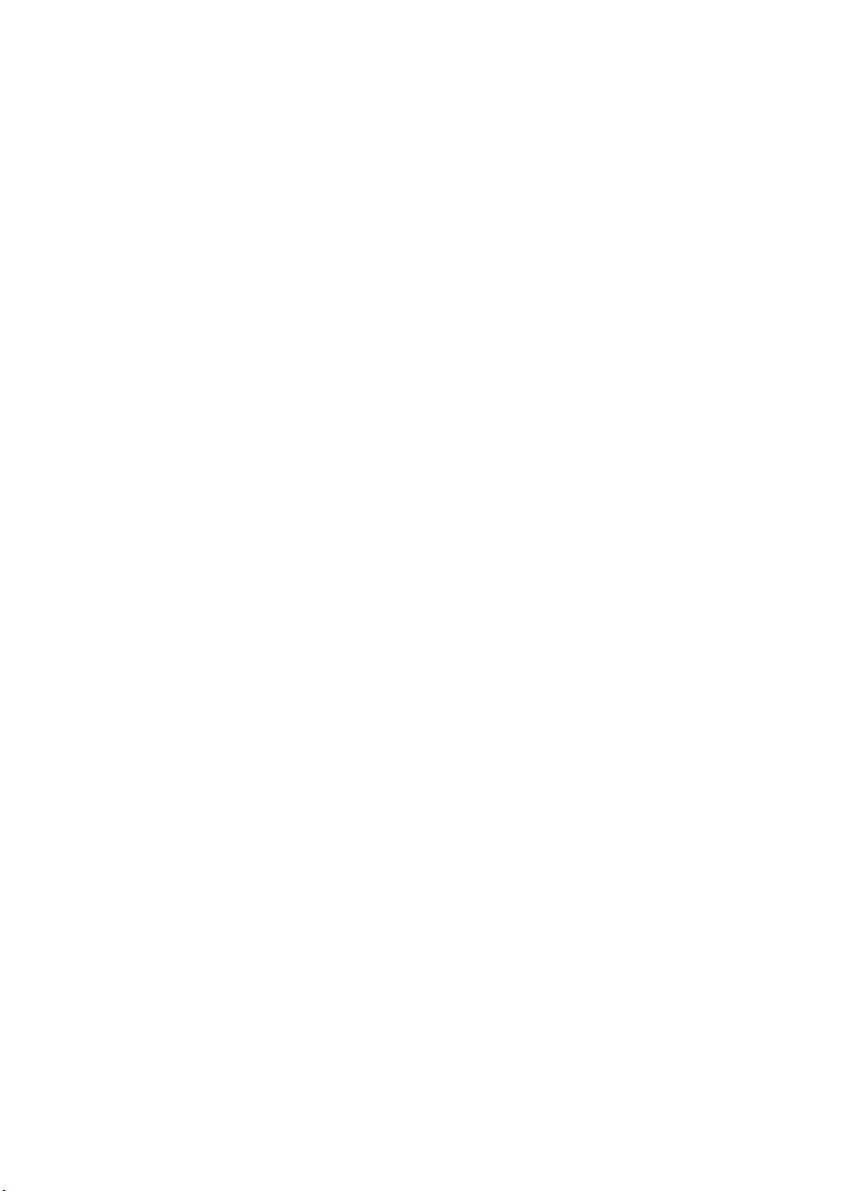
Donanım sorunları . . . . . . . . . . . . . . . . . . . . . . . . . . . . . . . . 79
Kurulu opsiyonlar. . . . . . . . . . . . . . . . . . . . . . . . . . . . . . . . . . . . 81
Kurulum yöntemi . . . . . . . . . . . . . . . . . . . . . . . . . . . . . . . . . 81
Özellikler. . . . . . . . . . . . . . . . . . . . . . . . . . . . . . . . . . . . . . . . . . . 82
Genel . . . . . . . . . . . . . . . . . . . . . . . . . . . . . . . . . . . . . . . . . . . 82
Dıș boyutlar. . . . . . . . . . . . . . . . . . . . . . . . . . . . . . . . . . . . . .83
Kağıt ve kaset bilgileri . . . . . . . . . . . . . . . . . . . . . . . . . . . . . 84
Notlar/semboller/terimler . . . . . . . . . . . . . . . . . . . . . . . 85
İÇİNDEKİLER > 5
Page 6
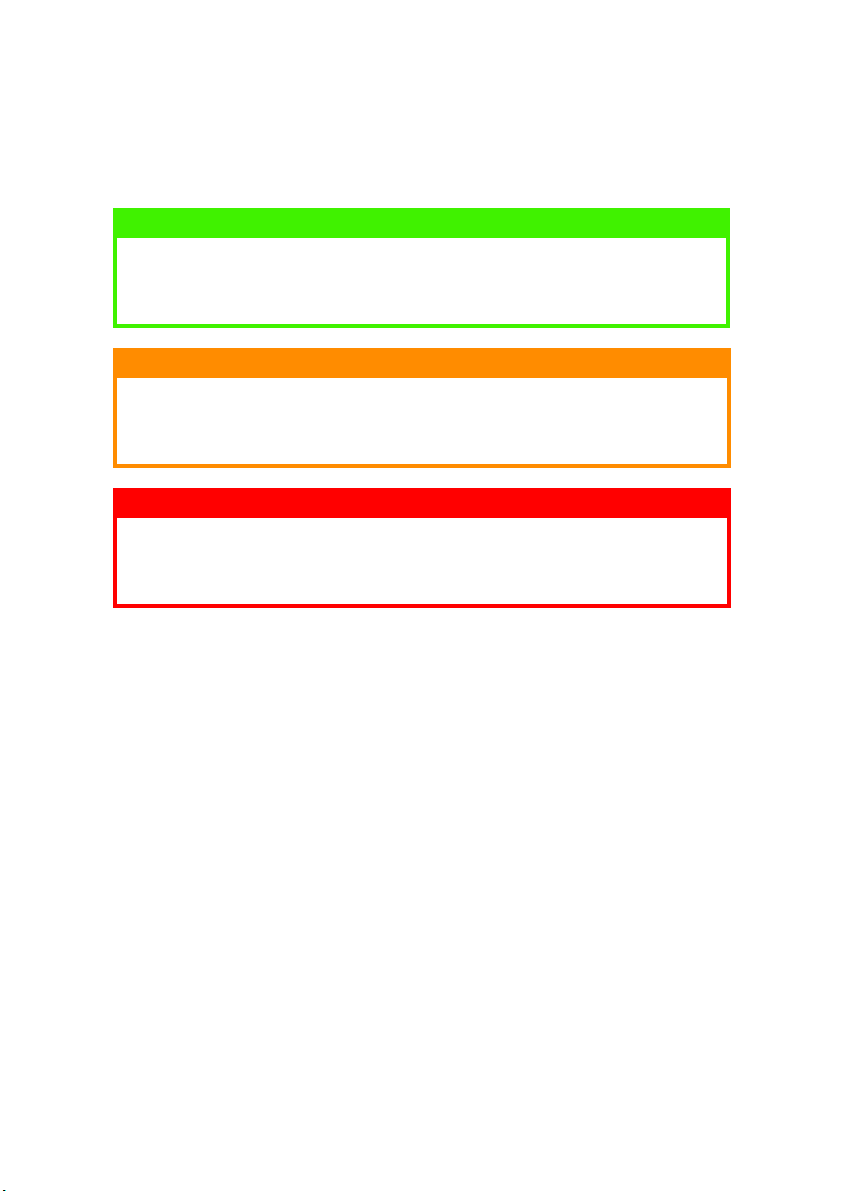
NOTLAR, DİKKAT EDİLMESİ GEREKEN
NOKTALAR VE UYARILAR
NOT
Bu kılavuzda bir not bilgisini bu șekilde göreceksiniz. Bir not, ana
metine ek olarak, ürünü anlamanıza ve kullanmanıza yardımcı olacak
ilave bir bilgi sunar.
DİKKAT!
Bu kılavuzda bir dikkat bilgisini bu șekilde göreceksiniz. Bir dikkat
bilgisi, gözardı edildiğinde, cihazın hatalı çalıșmasına veya zarar
görmesine neden olabilecek ilave bir bilgi sunar.
UYARI!
Bu kılavuzda bir uyarı bilgisini bu șekilde göreceksiniz. Bir uyarı
bilgisi, gözardı edildiğinde, kișilerin yaralanmasına neden olabilecek
ilave bir bilgi sunar.
NOTLAR, DİKKAT EDİLMESİ GEREKEN NOKTALAR VE UYARILAR > 6
Page 7
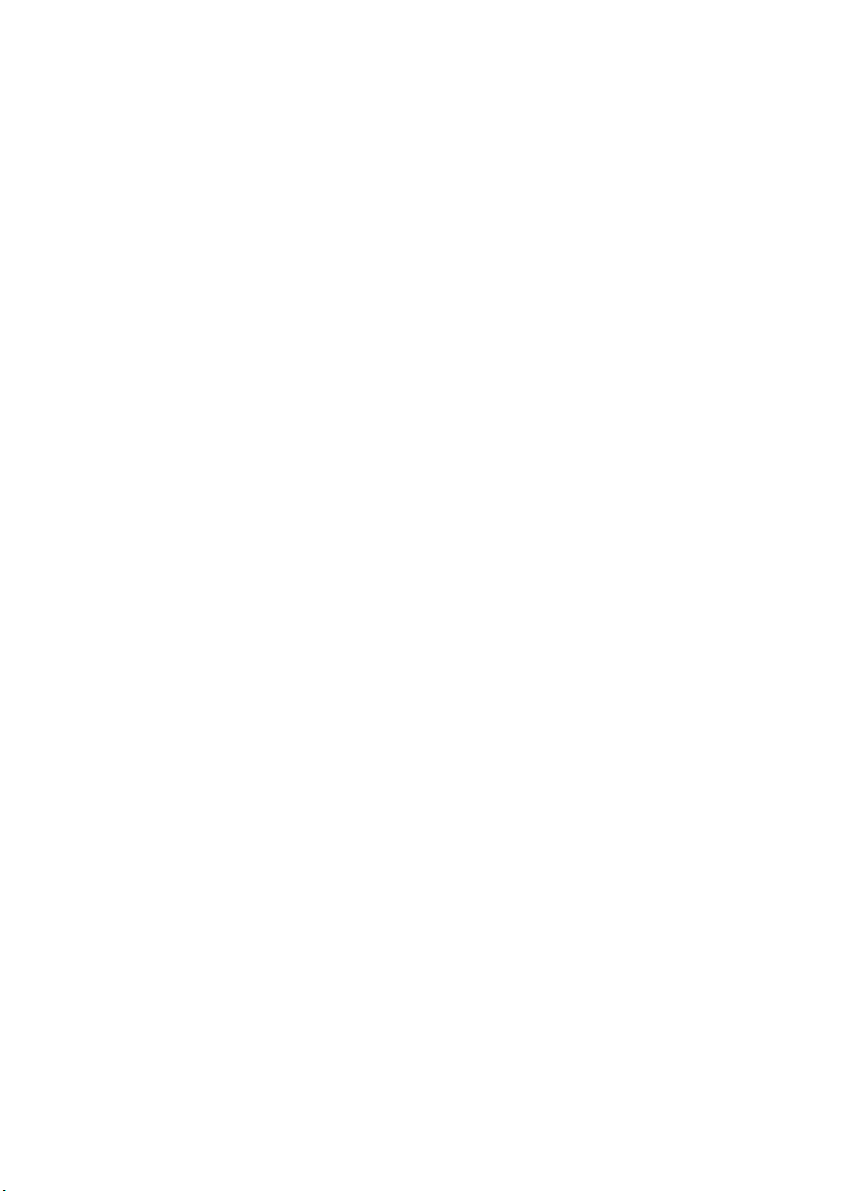
GİRİȘ
Dakikada 18 sayfa siyah beyaz baskı yapan bu OKI yazıcıyı aldığınız
için sizi tebrik ederiz.
Yeni OKI yazıcınız size gelișmiș özellikleriyle, bir çok değișik kağıt
tipine kusursuz siyah beyaz baskılar yapma olanağı sağlayacaktır.
Yazıcınızın bașlıca özellikleri, bilginiz olması amacıyla așağıda
sıralanmıștır.
YAZICI ÖZELLİKLERİ
>
Dört model arasından seçim yapmak mümkündür: B4200,
B4300, B4300n (n Network Arabirim Kartının dahil olduğunu
ifade eder), B4300nPS (nPS PostScript PS Level 3 emulasyonu
yüklenmiș DIMM’in mevcut olduğunu ifade eder)
>
Bellek: 8MB (B4200); 16MB (B4300, B4300n, B4300nPS)
>
Yüksek hızlı baskı: Dakikada 18 sayfa
>
Çözünürlük: 600x1200 dpi
>
Kağıt Kapasitesi: 250 sayfa (80g/m²)
>
Emulasyon: Yazıcı kontrol lisanı PCL6, PCL5e, Epson FX, IBM
ProPrinter
>
Barkod: SIDM emulasyonu için yüklenmiș.
Ayrıca așağıdaki ek opsiyonlar ile genișletilebilir:
>
10/100 BASE-TX Network Arabirim Kartı: B4300’ü network
uyumlu yapmak için
>
16MB RAM DIMM: yazıcı belleğini artırmak ve yazdırılacak
büyük dosyalarınızın ișlem zamanını kısaltmak için
>
32MB RAM DIMM: yazıcı belleğini artırmak ve yazdırılacak
büyük dosyalarınızın ișlem zamanını kısaltmak için
>
RS232 Card: B4300’e seri arabirim yeteneğini kazandırmak
için hazırlanmıștır
>
İkinci kağıt kaseti: yazıcınızın kağıt alma kapasitesini 500
sayfaya kadar artırmak için (80g/m²)
GİRİȘ > 7
Page 8
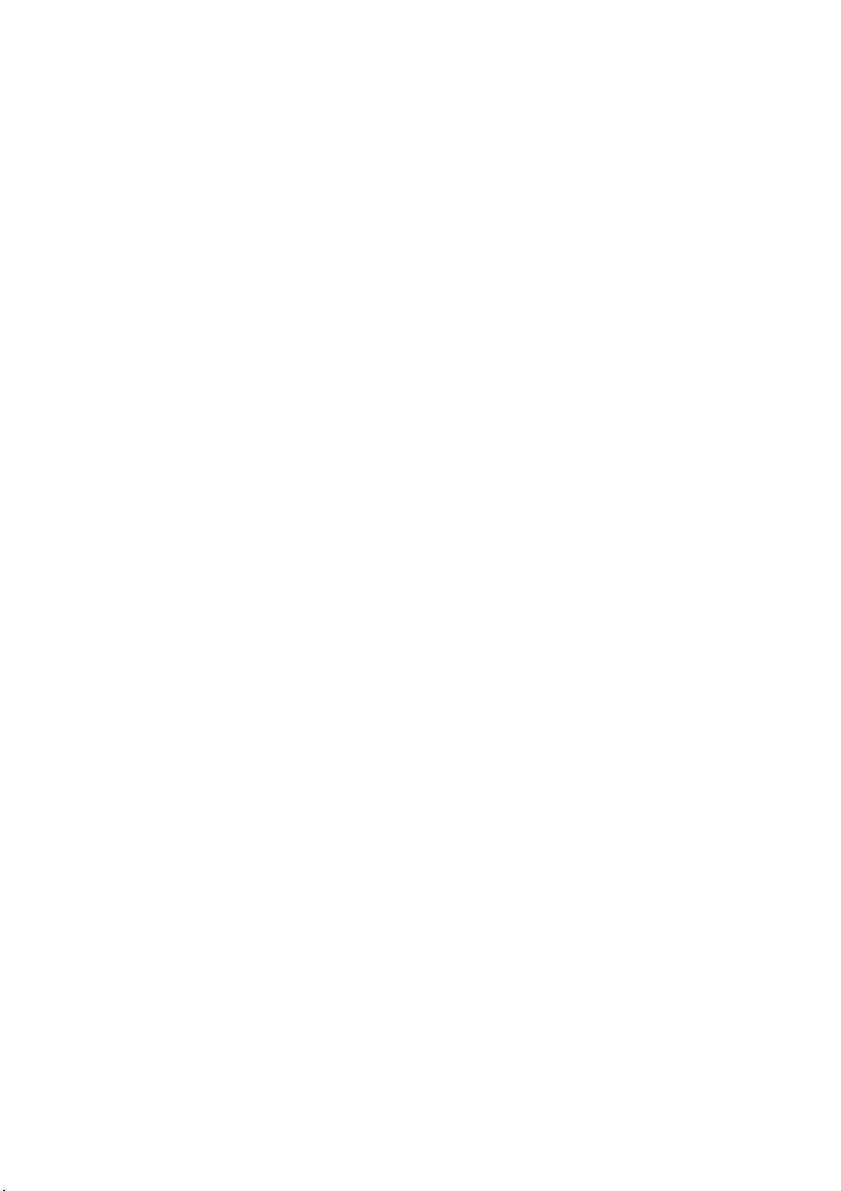
>
Çok Amaçlı tepsi: bir çok değișik kağıt tipini beslemek için
(100 sayfa kağıt kapasitesi (80g/m²) veya 50 zarf)
>
Așağıdakilerden yalnızca bir tanesi eklenebilir:
(a)
8MB Flash DIMM: B4300 ve B4300n’e ilave font ve
barkodların yüklenmesini sağlar
(b)
16MB Flash DIMM: B4300 ve B4300n’e ilave font ve
barkodların yüklenmesini sağlar
(c)
PostScript PS level 3 DIMM: B4300 or B4300n’e
PostScript emulasyon kazandırır. İlave flash bellek ile
kullanılamayacaktır.
YAZICINIZIN KULLANIMI
Üretici; yazıcınızdan azami derecede yararlanmanız için değișik
yardım malzemeleri hazırlamıștır, bu kılavuz bunlardan biridir. Bir
sonraki bölümde bu malzemelerin bir özetini ve hazırlanma
amaçlarını bulacaksınız.
GİRİȘ > 8
Page 9
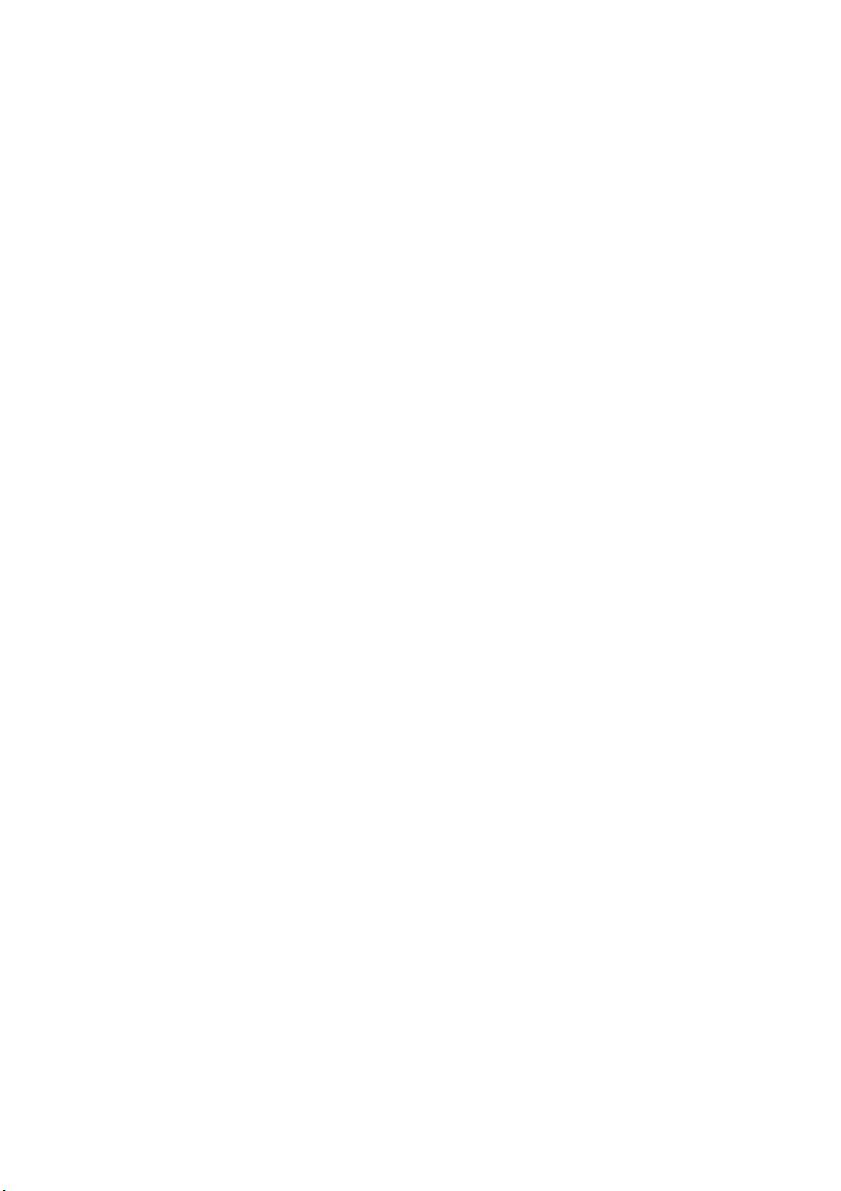
KILAVUZUN KULLANIMI
Bu kullanım kılavuzunun (en son güncellemeleri Oki websitesinden,
www.oki.com.tr, kontrol edebilirsiniz) kapsadığı yazıcınızla ilgili
dokümanlar ve tüm kullanıcı yardımları așağıda sıralanmıștır :
>Hızlı Kurma Kılavuzu
nasıl bağlanacağını açıklar.
>
> Kurulum Kılavuzu
>Online Yardım
Kullanım Kılavuzu birden fazla yazıcı model alınarak hazırlanmıștır.
Șekiller ve ekran örneklemeleri bunu yansıtırlar. Sizin gerçekte
karșılașacağınız ise kurmakta olduğunuz modele uygun olacaktır.
Kullanım Kılavuzu
Bu
kullanmakla ilgili yardımda bulunacaktır. Buna yönergeler
arıza bulma ve bakım konuları dahildir. Ayrıca gelișmiș baskı
ihtiyaçlarınızı için opsiyonel aksesuarlar hakkında bilgiler
eklenmiștir.
takılması ve opsiyonel aksesuarların nasıl kurulacağını açıklar.
bütünleșiktir.
: yazıcının ambalajının açılarak elektriğe
: size yazıcınızı ișletmek ve özellikleri
: beraberinde gelen sarf malzemelerinin
: online bașvuru, yazıcı sürücü programıyla
ONLINE KULLANIM
Bu kılavuz Adobe Acrobat Reader kullanılarak ekranda okunabilmesi
amacıyla hazırlanmıștır. Acrobat’taki navigasyon ve izleme araçlarını
kullanabirsiniz.
Belirli bir bilgiye iki șekilde ulașabilirsiniz :
>
Ekranın sol tarafındaki bookmark listesini așağıya doğru açıp
istediğiniz bașlığa doğrudan geçiș yapabilirsiniz. (Bookmark
yoksa içindekiler tablosunu kullanabilirsiniz.)
>
Bookmark listesinde Dizine ulașmak için Index’e tıklayınız.
(Bookmark yoksa içindekiler tablosunu kullanabilirsiniz).
Alfabetik olarak düzenlenmiș dizin listesinde istediğiniz terimi
bulun ve bu konuyu içeren sayfaya geçiș yapmak için ilgili
sayfa numarasına tıklayınız.
KILAVUZUN KULLANIMI > 9
Page 10
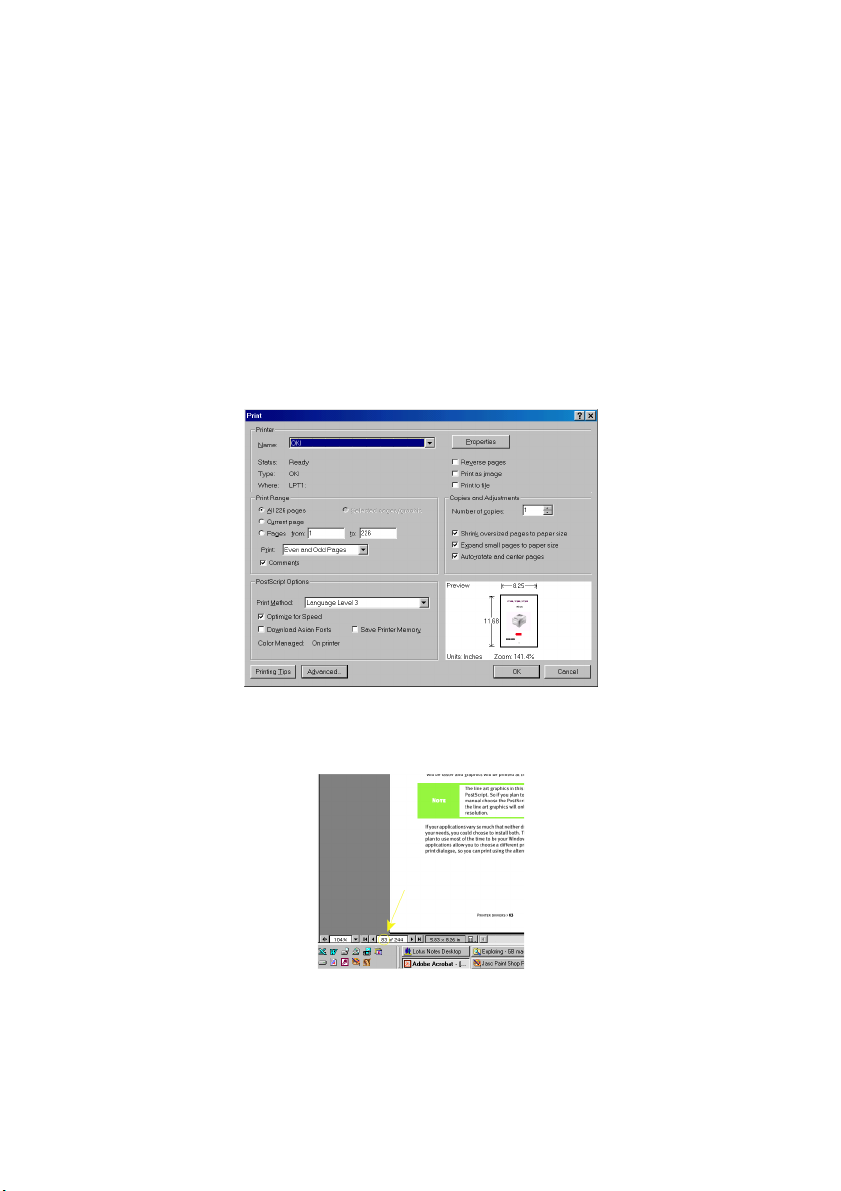
SAYFA YAZDIRMA
Tüm kitap, ayrı ayrı sayfalar veya belirli kısımlar yazdırılabilir. Bunun
için așağıdaki ișlemleri gerçekleștiriniz:
1.
Araç çubuğundan [Dosya] ve ardından [Print]'i seçiniz (veya
Ctrl + P tușlarına basınız).
2.
Yazdırmak istediğiniz sayfayı seçiniz:
(a)
tüm kılavuzu bastırmak için [All pages]
(b)
sadece bakmakta olduğunuz sayfayı yazdımak için
[Current page].
(c)
3.
[OK]’ye basınız.
sayfa numaralarını girerek istediğiniz sayfa grubunu
yazdırmak için [Pages from] ve [to]..
KILAVUZUN KULLANIMI > 10
Page 11
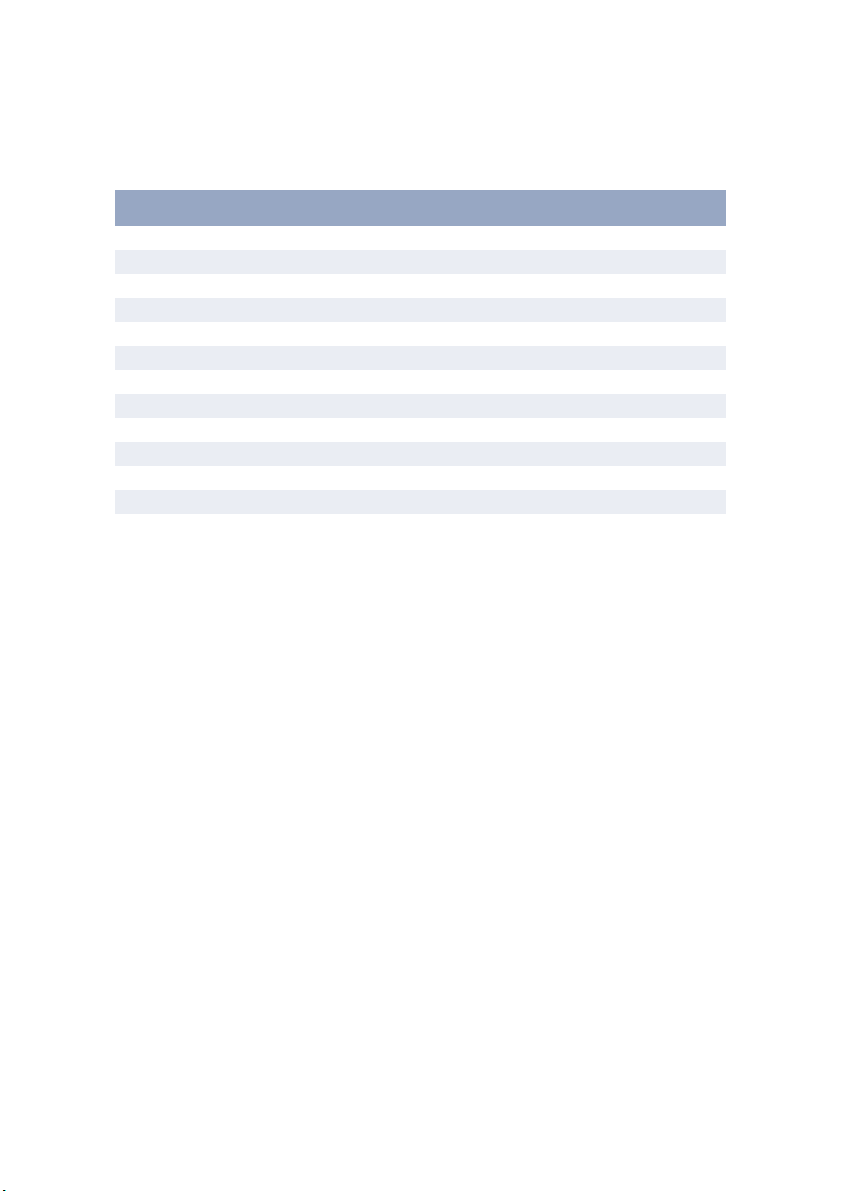
KULLANILAN KISALTMALAR
Bu kılavuzda așağıda sıralanan kısaltmalar kullanılmaktadır:
Abbreviation Meaning
Ctrl Control (Kontrol)
dpi dots per inch (inç bașına nokta)
DIMM Dual In-line Memory Module (DIMM RAM)
n network card installed (Network Kartı Mevcut)
LED Light Emitting Diode (Ișık yayan diod)
MFT Manual Feed Tray (Elle kağıt besleme tepsisi)
MPT Multi-purpose Tray (Çok amaçlı kağıt besleme tepsisi)
NIC Network Interface Card (Network Arabirim Kartı)
PCL Printer Control Language (Yazıcı Kontrol Lisanı)
PS PostScript (emulation)
PSE PostScript Emulation
RAM Random Access Memory
SIDM Serial Impact Dot Matrix (Seri Vurușlu Noktasal Matris)
KILAVUZUN KULLANIMI > 11
Page 12
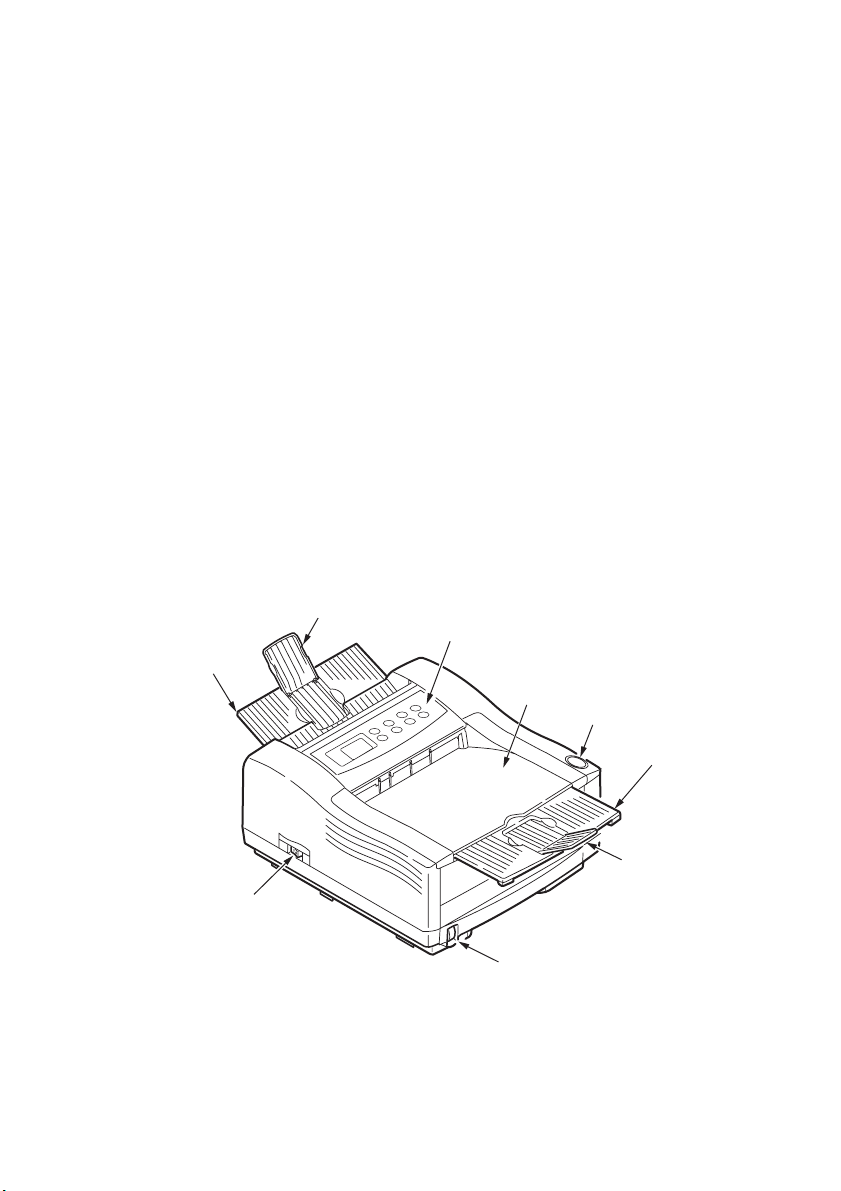
YAZICI BİLEȘENLERİ
Sonraki bölümde açıklanacağı gibi B4200, B4300, B4300n and
B4300nPS modelleri, kullanıcı panelleri hariç dıșarıdan bakıldığında
birbirinin aynısı gibi gözükür. Önemli bileșenler așağıda
tanımlanmıștır.
1.
Kullanıcı paneli (B4300’de gösterilmiștir)
2.
Üst kağıt çıkıș tepsisi (150 sayfa, yüz așağı)
3.
Üst kapak açma düğmesi
4.
Üst kağıt çıkıș tepsi ilavesi
5.
Üst kağıt çıkıș tepsisi ilave desteği
6.
Kağıt kasedi mevcut kağıt göstergesi
7.
Açma kapama anahtarı
8.
Arka kağıt çıkıș tepsisi (50 sayfa, yüz yukarı)
9.
Arka kağıt çıkıș tepsi desteği
9
1
8
2
3
»
4
5
7
6
YAZICI BİLEȘENLERİ > 12
Page 13
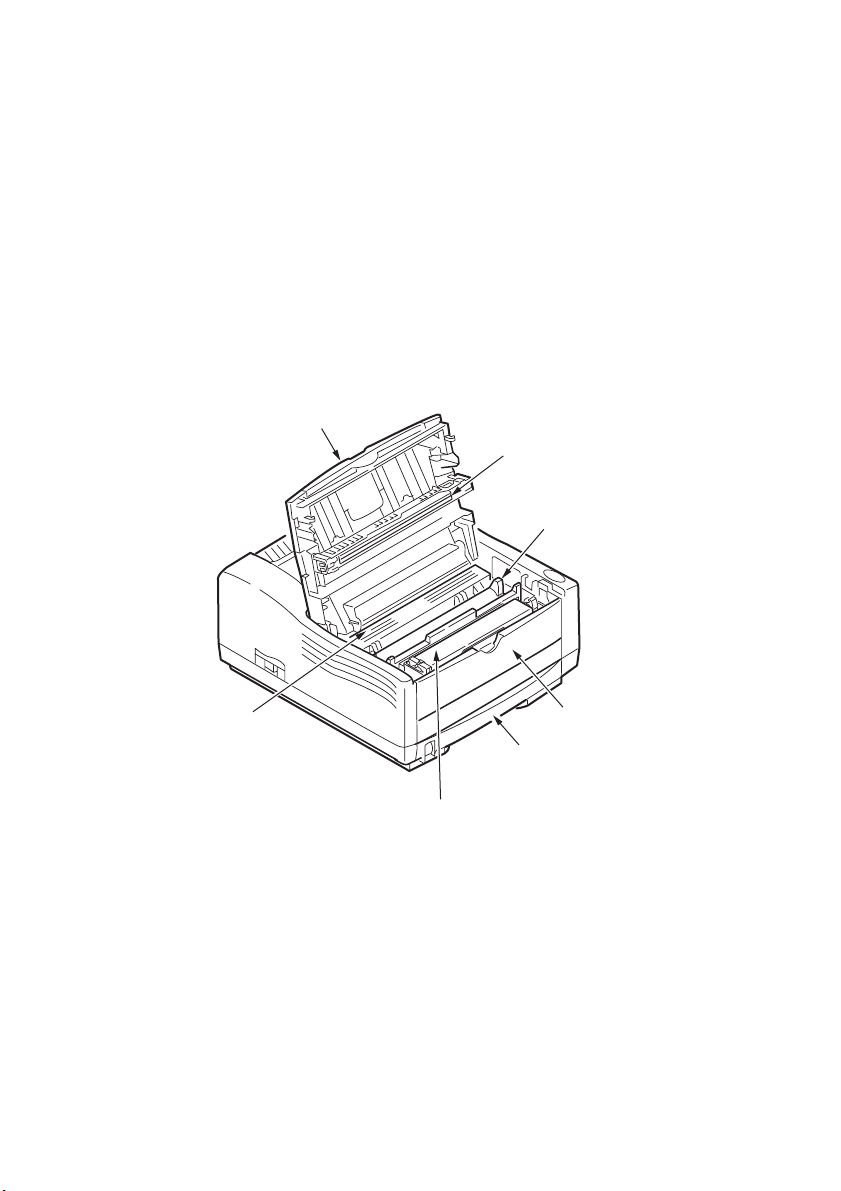
10.
LED kafa
11.
Drum
12.
Elle kağıt besleme tepsisi (tek kağıt) (kapalı gösterilmiștir)
13.
Kağıt kasedi (250 sayfa)
14.
Toner kartușu
15.
Fuser ünitesi
16.
Üst kapak
16
10
11
·
¯
15
12
13
14
YAZICI BİLEȘENLERİ > 13
Page 14
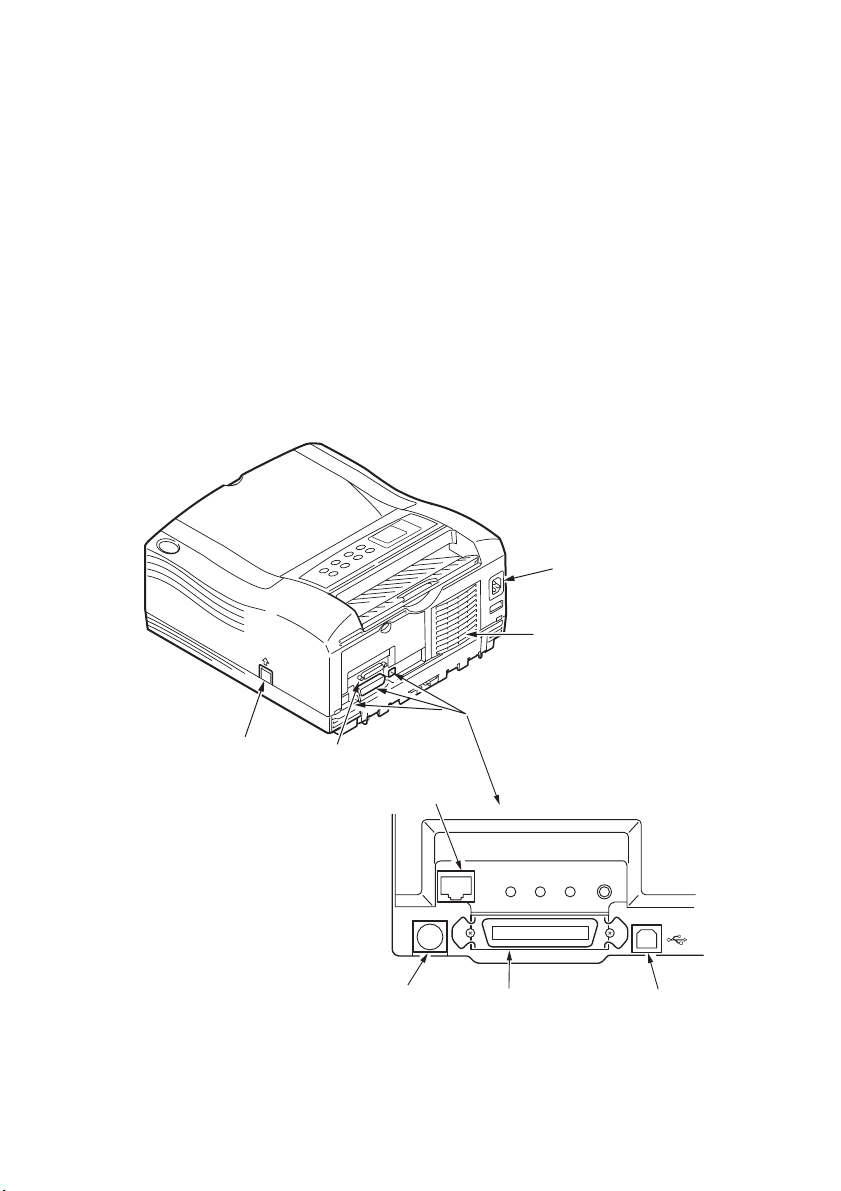
17.
Elektrik kablosu bağlantısı
18.
Soğutma pervanesi
19.
USB arabirim bağlantısı
20.
Paralel arabirim bağlantısı
21.
İkinci kağıt kasedi (opsiyonel) bağlantısı
22.
Network kartı (B4200’de yoktur, B4300n ve B4300nPS’de
standarttır, ve B4300’de opsiyoneldir)
23.
RS232 seri arabirim kartı (yalnızca B4300 için opsiyonel)
24.
Çok amaçlı tepsi (opsiyonel) bağlantısı
17
18
24
23
22
21
YAZICI BİLEȘENLERİ > 14
20
19
Page 15
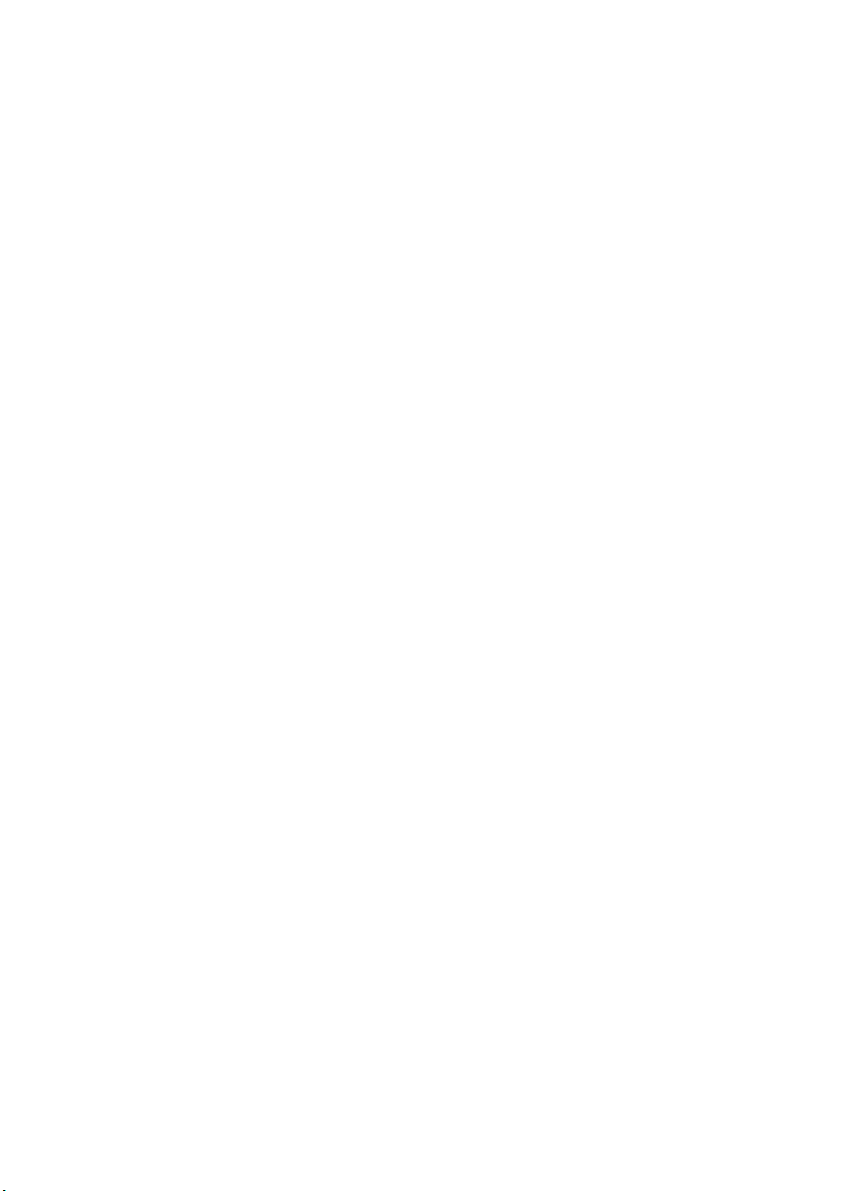
KULLANICI PANELİ
Bu bölüm B4300, B4300n, B4300nPS yazıcılarının kullanıcı
panellerinin fonksiyonlarını açıklar. Ayrıca B4200 modeli için B4300,
B4300n, B4300nPS modellerindeki kullanıcı panelinin yerini tutan
Status Monitor Programı’nı incelemek faydalı olacaktır. (Bakınız;
“Printer Drivers” bölümü, Status Monitor kurulumu için.)
KULLANICI PANELİ > 15
Page 16
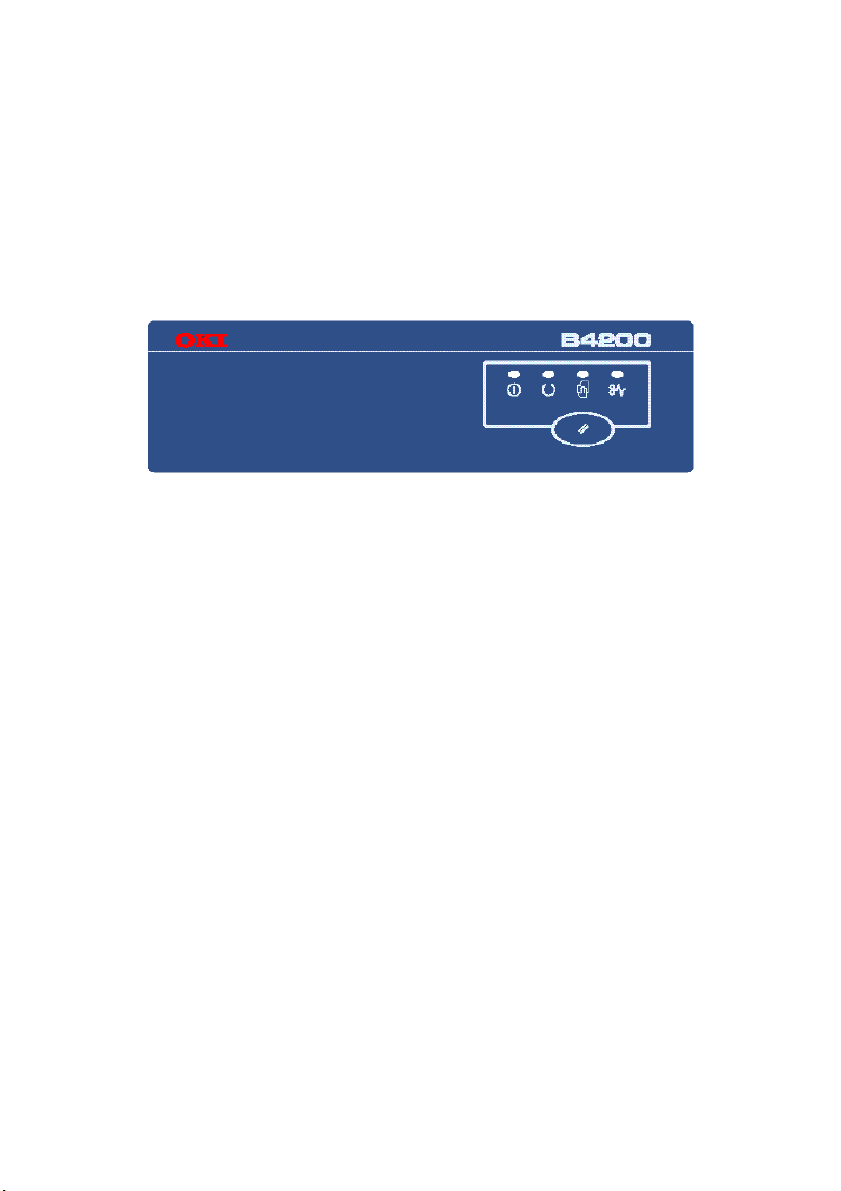
B4200
KULLANICI PANELİ
B4200 kullanıcı paneli 4 ikaz LED lambası ve bir kontol tușundan
ibarettir. Soldan sağa, LED lambaları; Elektrik açık, Hazır, Elle
besleme ve Hata olarak sıralanmaktadır.
LED İKAZ LAMBALARI
LED İkaz Lambaları yazıcının așağıda sıralanan beș ișletim durumunu
gösterir:
>
İkaz off
>
İkaz on
>
Flash 1 - yavaș yanıp sönme - her 4 sn.’de 1uzun yanma
>
Flash 2 - yanıp sönme - sn.’de 1 yanma sönme
>
Flash 3 - hızlı yanıp sönme - sn.’de 4 yanıp sönme
Yazıcının elektriği açıldığında Dört LED ikaz lambasıda bir an için
yanacaktır.
Elektrik açık LED lambası (yeșil)
Bu İkaz lambası elektriğin açılmasından itibaren yanık halde kalır .
Hazır LED lambası (yeșil)
>
İkaz yanık - yazıcı on-line ve veri almaya hazır durumdadır.
KULLANICI PANELİ > 16
Page 17
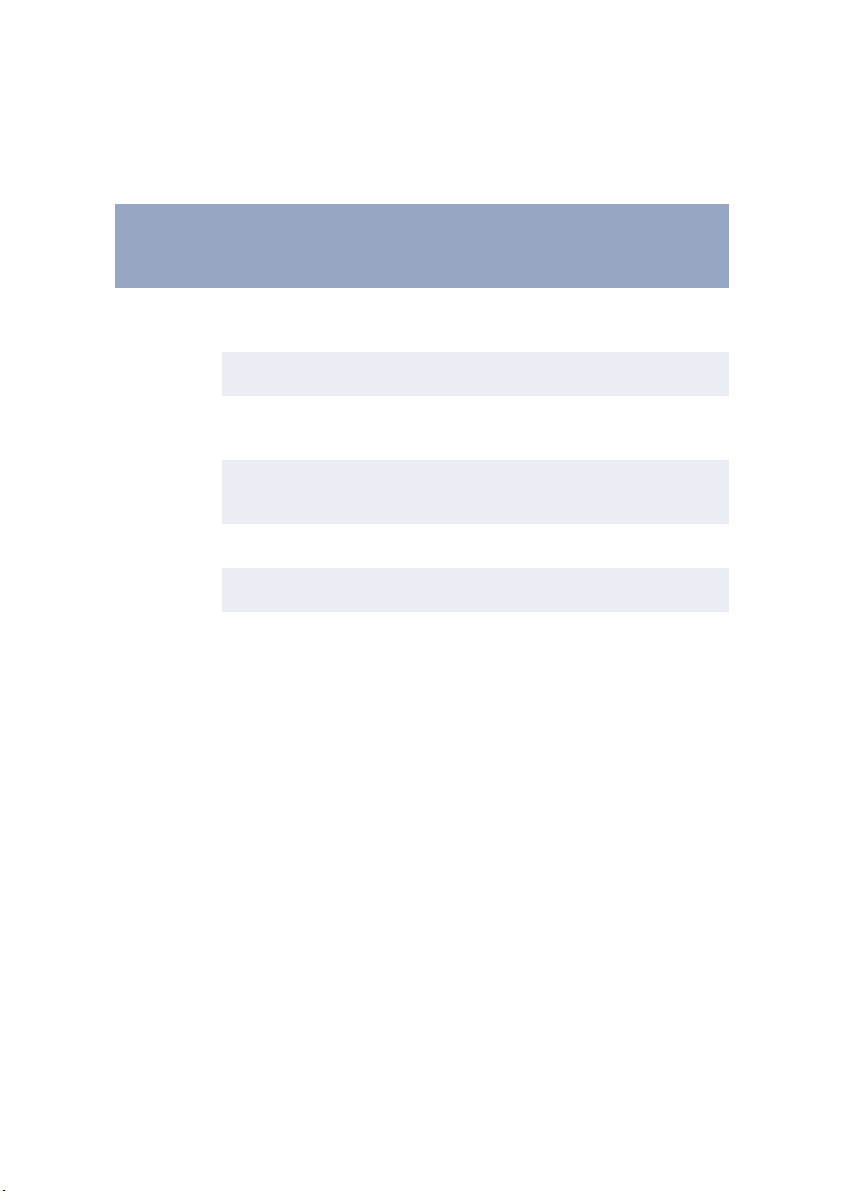
>
İkaz sönük - yazıcı off-line ve veri almayacak durumdadır.
İkaz LED Lambalarının yanıp sönme (x) anlamları așağıda
özetlenmiștir:
Yanı p
Sönme Tipi
Flash 1 –
yavaș yanıpsönme
Flash 2 —
yanıp-sönme
Flash 3 —
hızlı yan.-sön.
Hazır
LED
(Yeșil)
Manual feed
LED
(Kav.içi)
x Yazıcı veri ișliyor
x Yazıcı baskı sırasında veri alıyor
x Yazıcı baskı yapabilmek için
x x x Yazıcı ile ilgili küçük bir hata
x x x Yazıcı ile ilgili büyük bir hata
Hata
Anlamı
LED
(Kav.içi)
baskı sırasında
askıya alındı
x Drum değișmesi gerekiyor veya
toner az
ve ișliyor yada yazıcı kendi
kendini sıfırlıyor.
kullanılan kağıdı elle beslemenizi
istiyor.
x Bir baskı hatası var, sorun
kağıttan veya bir kapak açık.
tespit edildi.
tespit edildi.
KONTROL TUȘU
Kontrol tușuna basarak așağıda sıralanan fonksiyonları devreye
alınabilirsiniz:
>
Yazıcıyı off-line yaparak veri alıșına kapatmak.
>
Yazıcıyı on-line (hazır) yaparak veri alıșına açmak.
>
Bir kağıt hatasından sonra baskıya devam, kağıt sıkıșması,
așırı baskı veya tampon bellek tașması.
>
Yazıcının veri alma ve ișlemesi sırasında, veri ișlemenin
kesilmesi.
>
Veri ișlemeye devam.
KULLANICI PANELİ > 17
Page 18

Kontrol tușunun ikincil fonksiyonları yazıcı off line durumuna
geçirildikten sonra devreye girer, tușa en az 2 sn. basılı tutun ve
çekin, ikincil fonksiyonlar așağıdaki gibidir:
>
Menu ve Demo sayfaları yazdırma.
NOT
Menu ve Demo sayfaları Status Monitor programı aracılığıyla da
yazdırılabilir.
>
Yazdırma iși iptal edildikten sonra tampon bellekte tutulan
verinin yazdırılması.
Kontrol tușunun diğer fonksiyonları yazıcı off line durumuna
geçirildikten sonra devreye girer, tușa en az 2 sn. basılı tutun ve
çekin, ikincil fonksiyonlar așağıdaki gibidir:
>
Bir temizleme sayfası basılması.
NOT
Temizleme sayfası Status Monitor programı aracılığıyla da yazdırılabilir.
>
Yazdırma iși iptal edildikten sonra yazıcıyı sıfırlamak ve
tampon belleği temizlemek.
NOT
Yazıcıyı fabrika ayarlarına döndürerek sıfırlamak için yazıcının elektriği
kapalıyken kontrol tușuna basılı tutarak elektrik düğmesinden açın. LED
ikaz lambaları yanıp sönmeye bașladığında yazıcı fabrika ayarlarına
dönecektir.
STATUS MONITOR
Yazıcı sürücü programını bilgisayarınızda kurulduğunda Status
Monitor programıda yüklenecektir ve çalıștırdığınızda yazıcınızın
durumu hakkında bilgi verecektir. (Bakınız “Yazıcı Sürücüleri”
bölümü) Ayrıca Status Monitor programı çeșitli yazıcı ayarlarını
kontrol etmenizi ve değișiklik yapmanızı sağlayabilecektir.
KULLANICI PANELİ > 18
Page 19
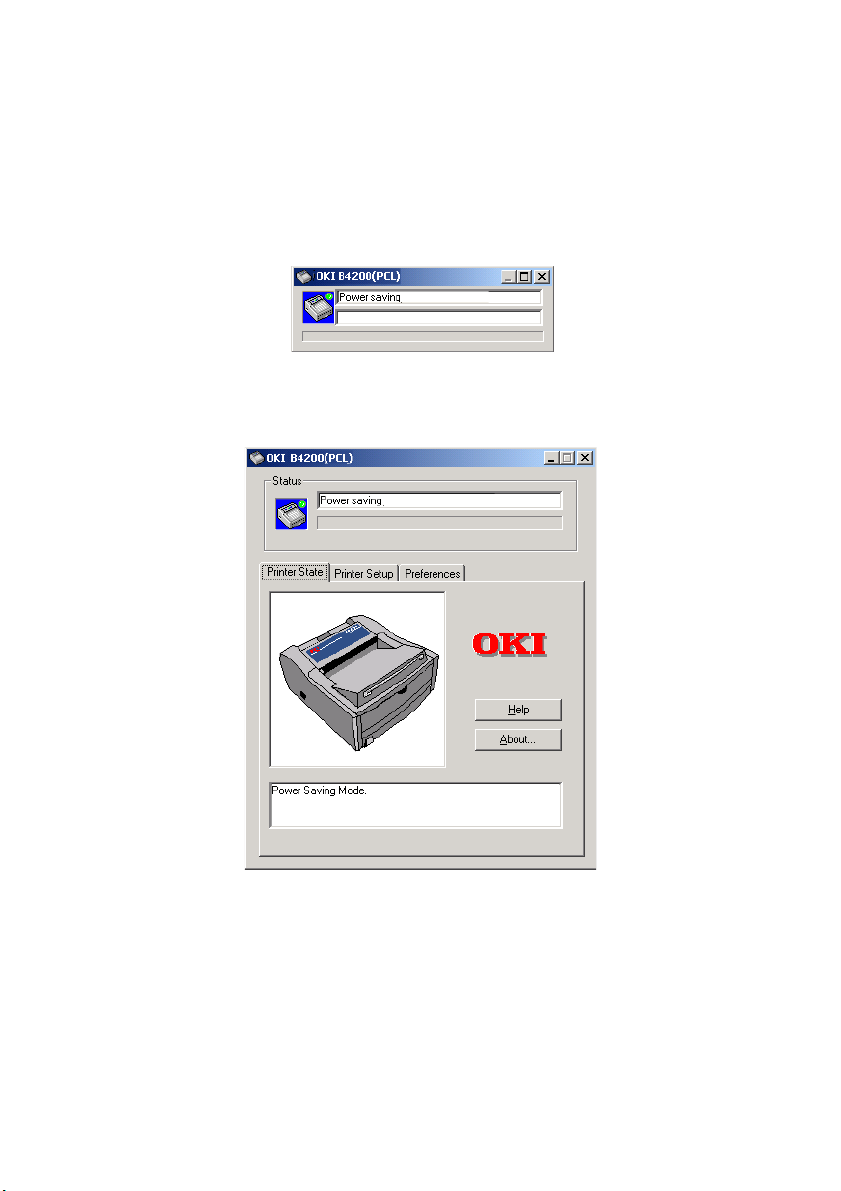
Status Monitor’ün kullanımı
İzlenen yazıcının durumu; görünen veya değiștirilen ayarları așağıda
sıralanmaktadır:
1.
[Start]’a tıklayınız, [Programs]’ın altından Status Monitor’u
seçin. Halihazırdaki yazıcınızın durumu așağıdaki gibidir.
2.
Pencereyi maksimize ederek Yazıcı Ayarları (Printer Setup) ve
Tercihler (Preferences) tabını görünür hale getirin.
Printer Setup Tabı (Yazıcı Ayarları)
Bu tabı tıklayarak yazıcı menu ayarlarına geçilebilir.
KULLANICI PANELİ > 19
Page 20
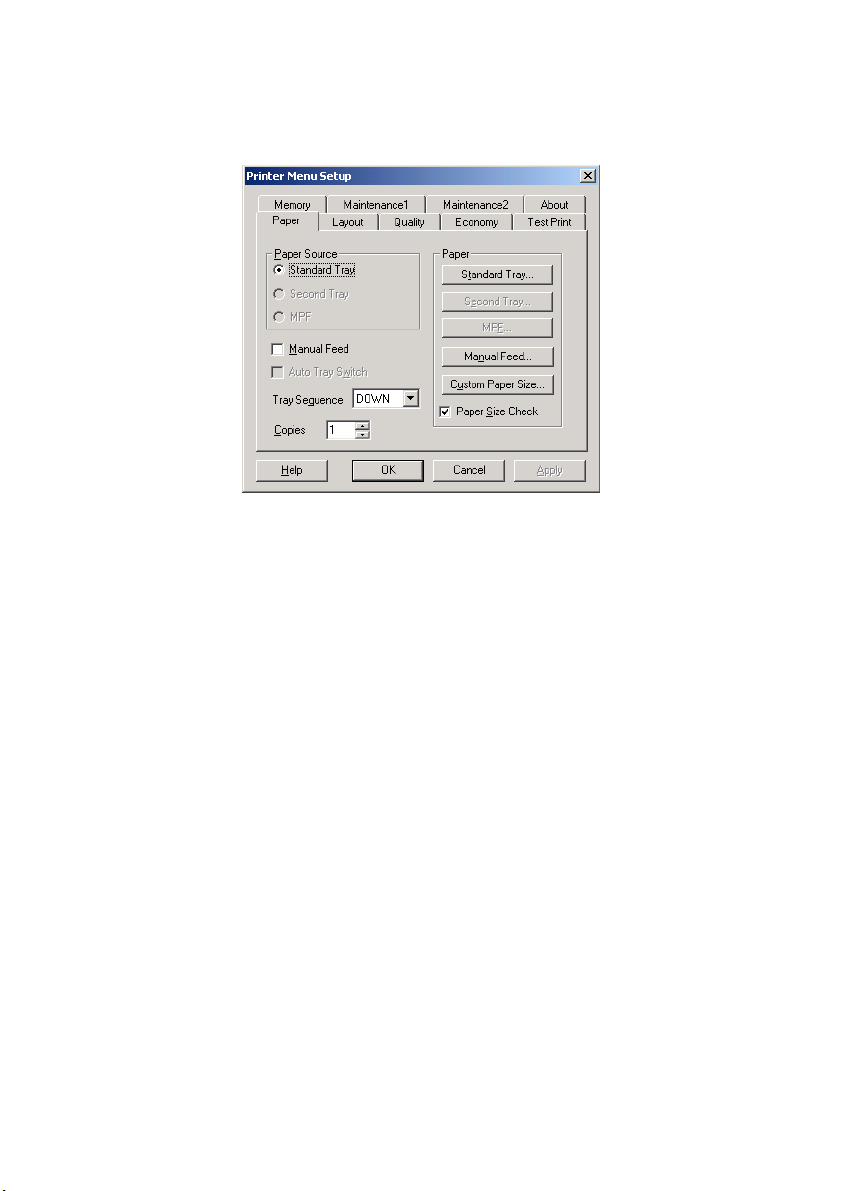
Așağıda açılan penceredeki gibi yazıcı ayarlarını görmek ve
değiștirmek olasıdır. Her tabın altında on-line yardıma erișilebilir.
1. Paper (Kağıt):
standart kaset için kağıt boyutunu ayarlar, ikinci
kaset, MPF ve elle besleme, kaset sıralaması ve kopya sayısı.
2. Layout (Yerleșim):
kağıt kasedi boyutunu ayarlar, yazıcı
emulasyonu sayfa satır sayısı ve kağıt yönelimi değiștirilebilir.
3. Quality (Kalite):
4. Economy (Tasarruf):
çözünürlük (dpi), yazı düzeltme ve koyuluk.
tasarruf moduna geçiș zamanı, toner
tasarrufu, otomatik ve manuel süresonu, toner azaldığındaki
eylemler ve kağıt sıkıșma giderme, ayarlanabilir.
5. Test Print (Deneme Baskısı):
gösteri sayfası, yazıcı menü ayar
listesi, mevcut font listesi ve temizleme sayfası, basılabilir.
6. Memory (Bellek):
tampon bellek formatı (normalde auto’dadır)
ve tampon miktarı ayarlanabilir.
7. Maintenance 1(Bakım 1):
yazıcı seri ve paralel arabirimlerinin
ayarları, silinebilir ikaz zamanlamaları ve drum sayacı ve menü
sıfırlama ayarları yapılabilir.
8. Maintenance 2 (Bakım 2):
Baskının ve sayfanın konum ayarı
ayarlar, lisan, enerji koruma ayarı açık/kapalı ve hata raporu
basımı, kaset ID ayarı yapılabilir.
9. About (Hakkında):
bu yazıcı hakkında bilgi.
KULLANICI PANELİ > 20
Page 21
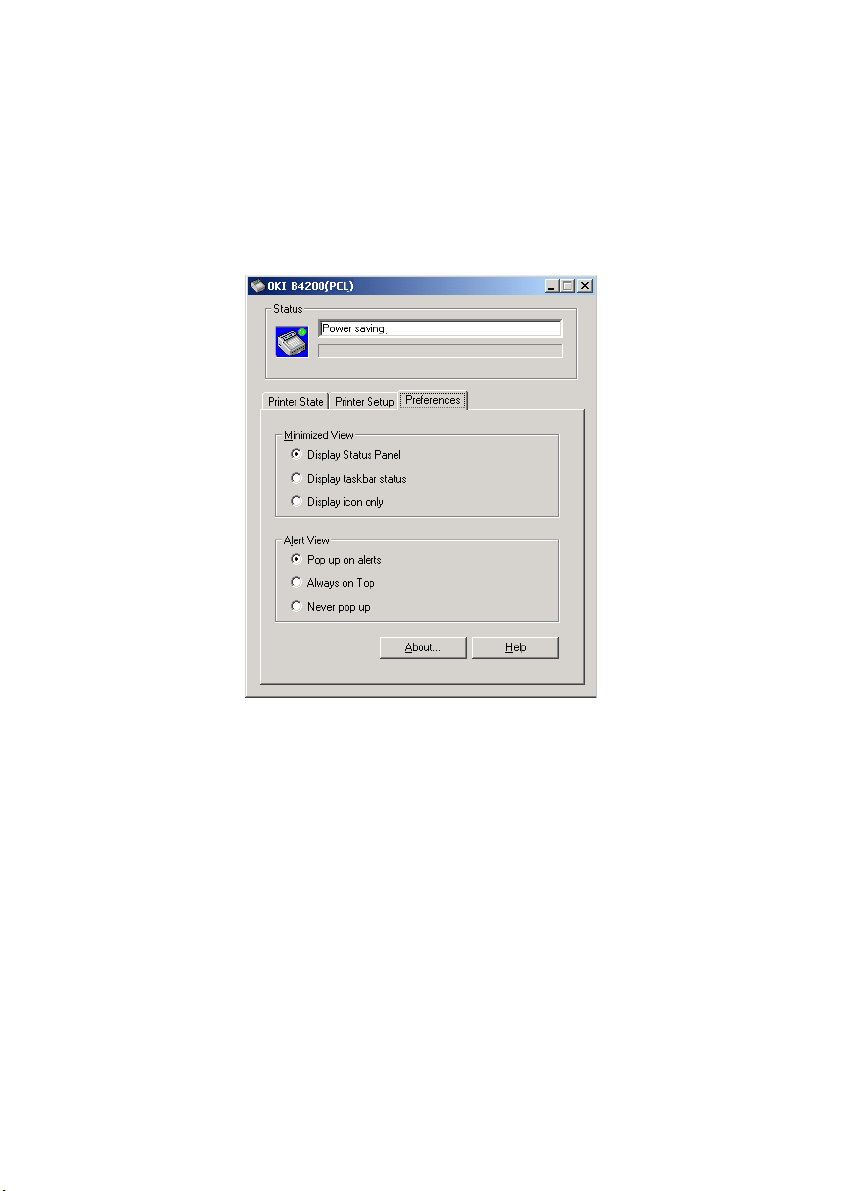
Preferences Tabı (Tercihler)
Bu tabı seçilerek bilgi amaçlı Status Monitor ekranının ne zaman ve ne
șekilde görüntüleneceği ayarlanabilir.
Standart ikaz görüntüleme ayarlarında ise toner azalması gibi
durumlardan sizi haberdar edecektir.
MENU FONKSİYONLARI
Yazıcı menu ayarları Status Monitor’den yapıldığı gibi yazıcıdan bir
menü sayfası bastırılarak da karșılıklı olarak kontrol edilebilir. (Menü
sayfasının nasıl bastırılacağı bir sonraki bölümdedir)
Bu ayarların önemli olan bir çoğu belirtilmiștir ve aslında sıkça
kullanılanları yazıcı sürücüsü üzerinden de ayarlanabilir. Buna
rağmen bir kaç sürücü ayarı “Yazıcı Ayarları” dadır. Bu ayarlar
değiștirildiğinde yazıcı sürücüsünde standart ayar olarak
gözükecektir.
Menü fonksiyonları ve standart değerleri “Menu Functions”
bölümündeki tabloda özetlenmiștir. Așağıda sıralanan bilgiler
KULLANICI PANELİ > 21
Page 22
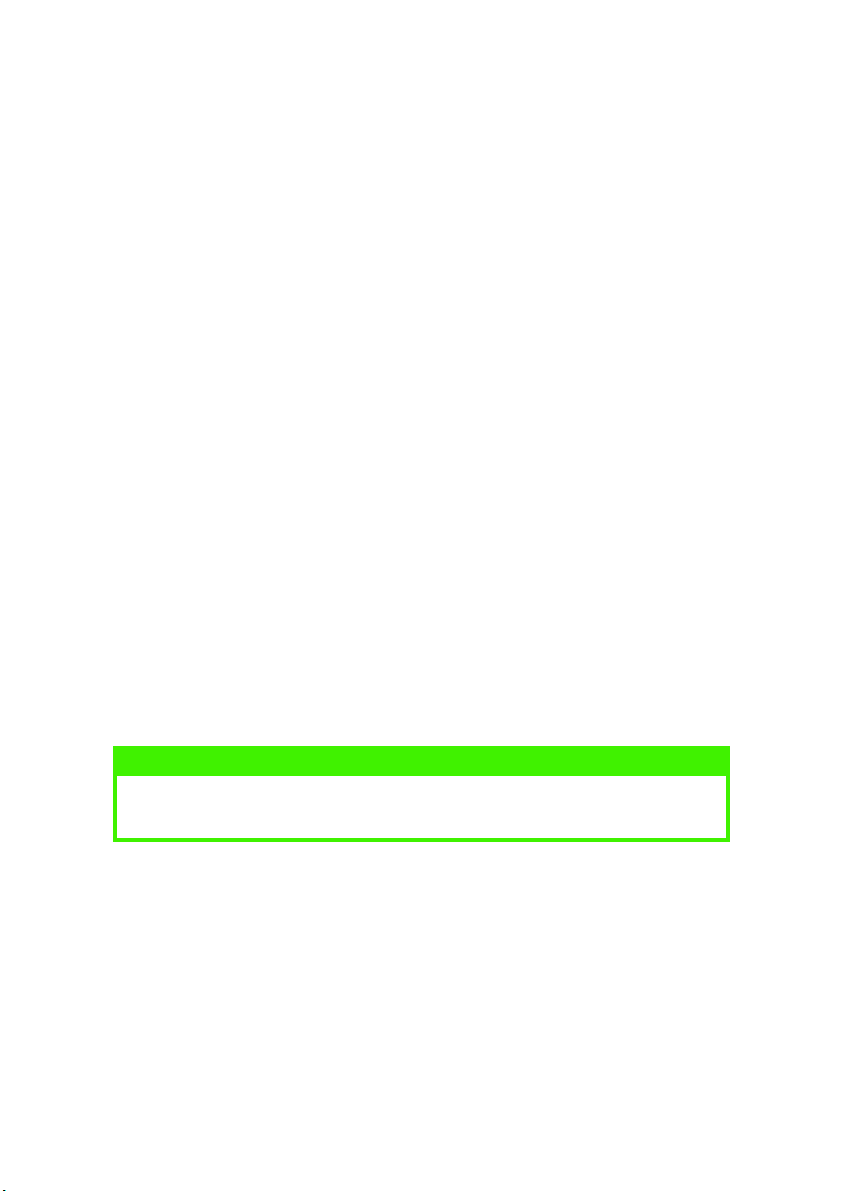
B4300, B4300n, B4300nPS yazıcıları içindir. Not: buna karșın RS232
Menu ve Network Menu, B4200 modeliyle ilgili değildir.
EKRAN LİSANINI DEĞİȘTİRMEK
Așağıdaki ișlem dizisi uygulanarak Status Monitor’ün dili
değiștirilebilir.
1.
Status Monitor’ü bașlatın.
2.
Printer Setup tabını seçin.
3.
Maintenance 2 tabından, [Language] ayarlarından istediğiniz
lisanı seçin.
4.
[OK]’ye tıklayın.
YAZDIRMA MENÜSÜ AYARLARI
Menü ayarları așağıdaki gibi bir liste șeklinde basılabilir.
Kontrol tușunu kullanarak.
1.
Kontrol tușuna basarak yazıcıyı off-line durumuna alın.
2.
Kontrol tușunu iki sn.den az, beș sn.den fazla olmamak
kaydıyla basılı tutun.
3.
Yazıcı menü ayarları listesini ve bir gösteri sayfasını
basacaktır.
NOT
Gösteri ve menü listesi sayfaları Status Monitor programı vasıtasıyla da
bastırılabilir.
KULLANICI PANELİ > 22
Page 23

B4300, B4300N, B4300NPS
KULLANICI PANELİ
The B4300, B4300n, B4300nPS modellerinin kullanıcı paneli,
kumanda tușları, LED’ler ve LCD ekrandan olușur..
PANEL ELEMANLARI
1. Hazır lambası (yeșil)
ișleniyor veya hata.
2. Sıvı kristal ekran. (LCD) panel. iki sıralı 8’den fazla
alfanumerik karakter gösteren ekranla, yazıcının durumunu,
menü maddelerini ve hataları bildirir.
3. Menu tușu
basılarak bir sonraki menü maddelerine geçilebilir. 2 sn.den
fazla basılarak farklı menülerde ayarlar yapılabilir.
4. Item (+) tușu (MADDE)
maddeleri taranır.
5. Value (+) tușu (DEĞER)
maddelerinin değerleri taranır.
6. Select tușu (SEÇİM)
maddelerinin değerleri kalıcı ayar haline getirilir.
7. Cancel tușu (İPTAL)
tușuna basılabilir.
8. Value (–) tușu (DEĞER).
maddelerinin değerleri geriye doğru taranır.
. Kısaca basarak MENU moduna alınır. Tekrar kısaca
. AÇIK - veri almaya hazır. YAN.-SÖN. veri
. kısaca basarak izleyen menü
. kısaca basarak izleyen menü
. kısaca basarak seçimini yaptığımız menü
. Bir yazdırma ișine son vermek için iptal
kısaca basarak izleyen menü
KULLANICI PANELİ > 23
Page 24

9. Item (–) tușu (MADDE).
geriye doğru taranır.
kısaca basarak izleyen menü maddeleri
10. Online tușu
. bu tuș online ve offline durumunu ayarlar.
NOT
Menü modunda iken
geri döner. Ekranda (DATA PRESENT) VERI MEVCUT yazarken basılırsa,
yazıcı belleğinde kalan verinin yazdırılması için yazıcıyı zorlar. Hatta
ekranda hatalı kağıt boyutu ikazı varsa
yazıcıda yüklenmiș kağıda bastırılabilir.
Online
tușuna basılırsa yazıcı ONLINE durumuna
Online
tușuna basılarak veri,
MENÜ FONKSİYONLARI
Bu bölüm, menü kontrol tușlarını kullanarak erișilebilen ve ekranda
çıkan menüleri özetler. Yazıcı menü ayarları bir menü listesi basılarak
topluca görülebilir. (Menü listesi yazdırmayla ilgili ayrıntılarsa bir
sonraki bölümde anlatılmıștır.)
Bu ayarların önemli olan bir çoğu belirtilmiștir ve aslında sıkça
kullanılanları yazıcı sürücüsü üzerinden de ayarlanabilir. Buna
rağmen bir kaç sürücü ayarı “Yazıcı Ayarları” dadır. Bu ayarlar
değiștirildiğinde yazıcı sürücüsünde standart ayar olarak
gözükecektir.
Fabrika standart ayarları așağıdaki tabloda olduğu gibidir.
KULLANICI PANELİ > 24
Page 25
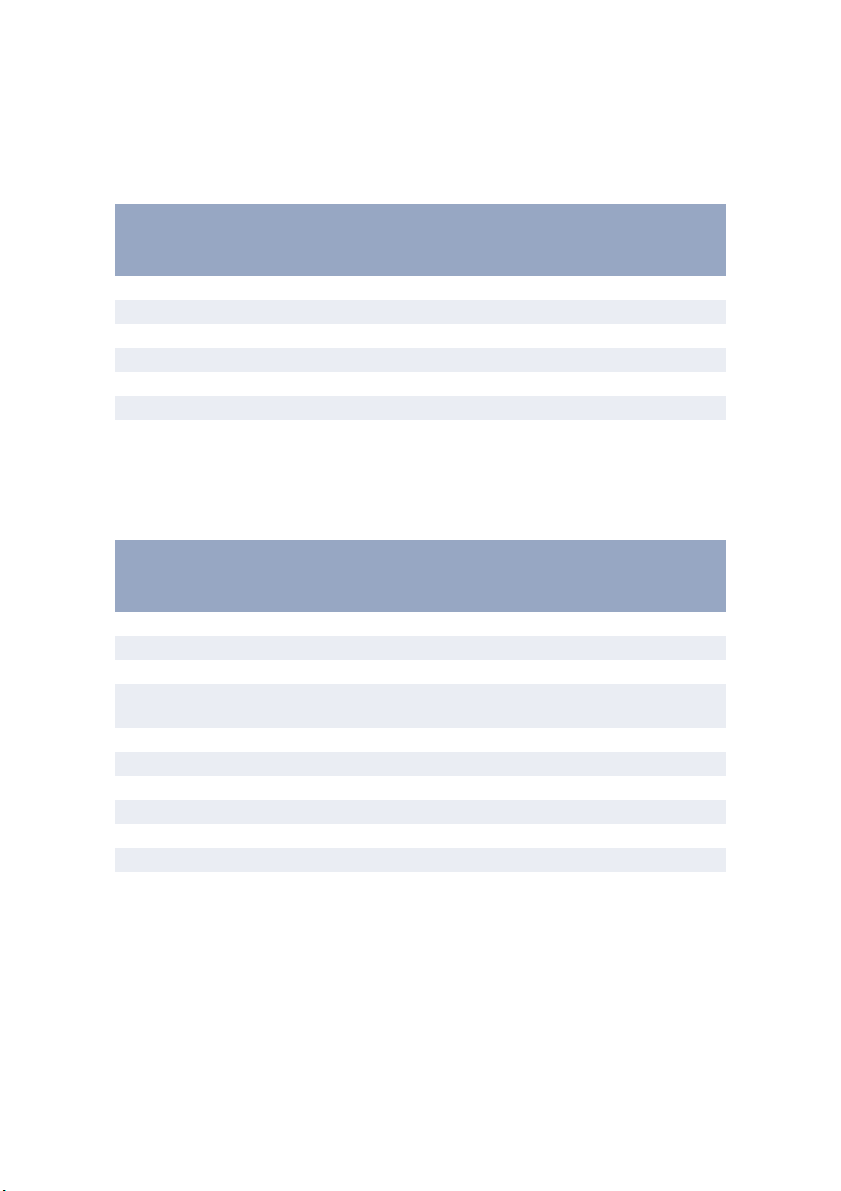
Information Menu (Bilgi Menüsü)
Bu menü yazıcı hafızasındaki çeșitli seçeneklerin listelenmesi için
hızlı bir erișim sağlar.
INFORMATION MENU (BiLGi MENÜSÜ)
Madde Eylem
PRINT MENU MAP (Menü Basma) Execute (İșlet)
PRINT FILE LIST (Dosya Listesi Basma) Execute (İșlet)
PRINT PCL FONT (PCL Fontları Basma) Execute (İșlet)
PRINT PSE FONT (PSE Fontları Basma) Execute (İșlet)
PRINT IBM PPR FONT (Basma) Execute (İșlet)
PRINT EPSON FX FONT (Basma) Execute (İșlet)
DEMO1 (Gösteri Sayfası Basma) Execute (İșlet)
Print menu (Yazdırma Menüsü)
Bu menüyle yazdırma ișleriyle ilgili fonksiyonlar ayarlanabilir.
PRINT MENU (YAZDIRMA MENUSU)
Madde Fabrika Ayarı Notlar
COPIES (KOPYALAR) 1
MANUAL (ELLE BESLEME) OFF (KAPALI)
PAPER IN (KAĞIT ALMA) TRAY1 (KASET1)
AUTOTRAY (OTO KASET DEĞİȘTİRME) OFF (KAPALI)
ON (AÇIK)
TRAY SEQ (KASET SIRALAMASI) DOWN (AȘAĞI)
SIZE CHK (BOYUT KONTROL) ENABLE (DEVREDE)
DPI MODE (ÇÖZÜNÜRLÜK) 600
TNR SAVE (TONER TASARRUF) DISABLE (KAPALI)
ORIENT (YÖNELİM) PORTRT (PORTRE)
LINES/PG (SATIR/SAYFA) 64LNS (64 SATIR)
EDT SIZE (BOYUT DÜZENLE) CASSETT (KASET)
Kurulu kaset opsiyonu yok.
2.Kaset veya MPF kurulunca
KULLANICI PANELİ > 25
Page 26
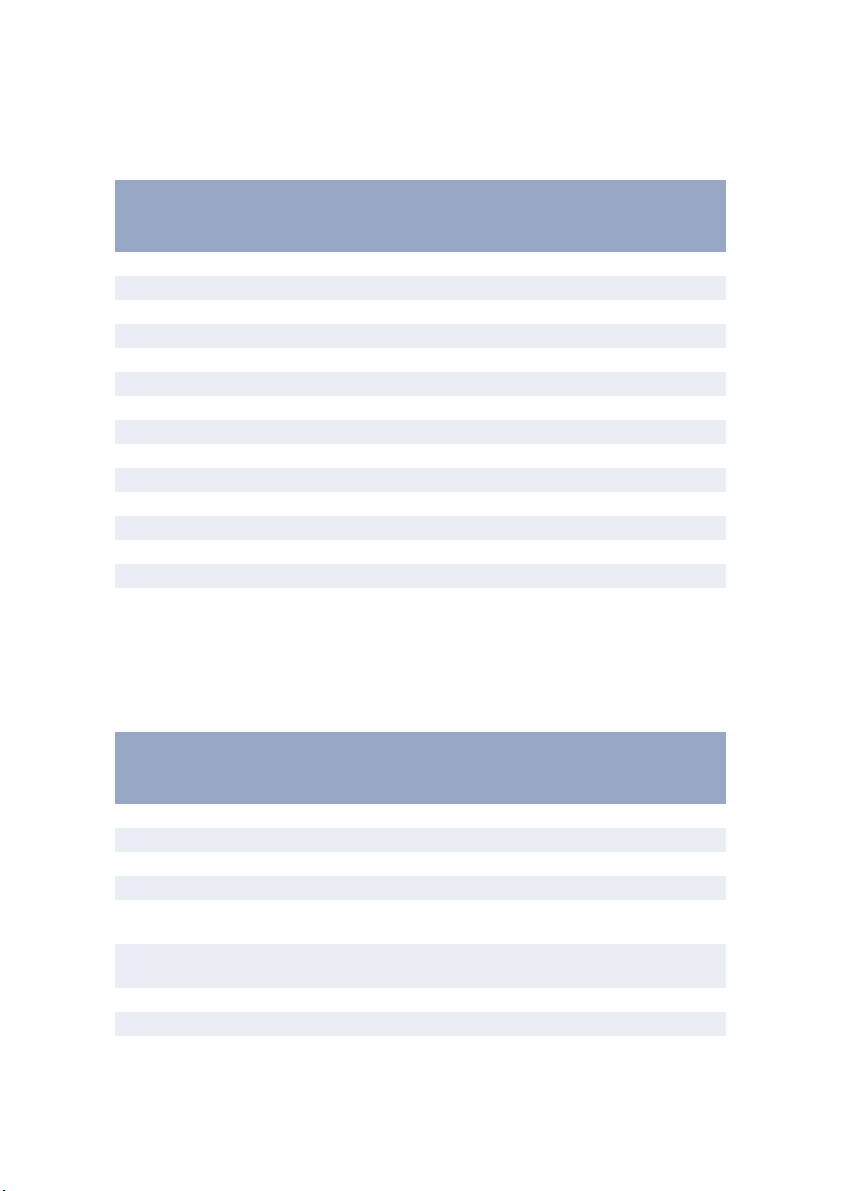
Media Menu (Baskı Ortamları Menüsü)
Bu menü birçok kağıt tipine uyumlu olan yazıcıyı ayarlamayı sağlar.
MEDIA MENU (BASKI ORTAMLARI MENÜSÜ)
Madde Fabrika Ayarı Notlar
T1 SIZE (KASET1 BOYUTU) A4 SIZE (A4 BOY)
T1 TYPE (KASET1 TİPİ) PLAIN (DÜZ)
T1 WEIGHT (KASET1 AĞIRLIĞI) MEDIUM (ORTA)
T2 SIZE (KASET2 BOYUTU) A4 SIZE(A4 BOY) 2.Kaset kurulduğunda
T2 TYPE (KASET2 TİPİ) PLAIN (DÜZ) 2.Kaset kurulduğunda
T2 WEIGHT (KASET2 AĞIRLIĞI) MEDIUM (ORTA) 2.Kaset kurulduğunda
MPSIZE (ÇOK AMAÇLI TEPSİ BOYUTU) DL ENV (DL ZARF) MPF kurulduğunda
MP TYPE (ÇOK AMAÇLI TEPSİ TİPİ) PLAIN (DÜZ) MPF kurulduğunda
MP WEIGHT(ÇOK AMAÇLI TEPSİ AĞIR.) MEDIUM (ORTA) MPF kurulduğunda
MN SIZE (ELLE BESLEME BOYUTU) A4 SIZE (A4 BOY)
MN TYPE (ELLE BESLEME BOYUTU) PLAIN (DÜZ)
MN WEIGHT (ELLE BESLEME AĞIRLIĞI) MEDIUM (ORTA)
MEASURE (ÖLÇÜ BİRİMİ) mm
X DIM (EN) 210 mm
Y DIM (BOY) 297 mm
System configuration menu (Sistem Ayarları Menüsü)
Bu menü tercih edilen çalıșma șekline göre yazıcının ayarlarının
değiștirilmesini sağlar.
SYSTEM CONFIGURATION MENU (SİSTEM AYARLARI MENÜSÜ)
Madde Fabrika Ayarı Notlar
PWR SAVE (ENERJİ TASARRUFU) 15 Min.(DAKİKA)
EMULATE (EMULASYON SEÇİMİ) AUTO (OTO)
PARA PROT (PARALEL PS PROTOKOLÜ) ASCII PSE kurulduğunda
USB PROT (USB PROTOKOLÜ) RAW PSE kurulduğunda
NW PROT (NETWORK PROTOKOLÜ) RAW Network Kartı ve PSE birlikte
RS PROT (RS 232 KARTI PROTOKOLÜ) ASCII RS232 Kartı ve PSE birlikte
CLR WRNG (İKAZLARI SİL) ON (AÇIK)
AUTOCONT (OTO DEVAM) OFF (KAPALI)
MAN TIME (ELLE BESLEME ZAMANI) 60 SEC (SN.)
KULLANICI PANELİ > 26
kurulu olduğunda
kurulu olduğunda
Page 27
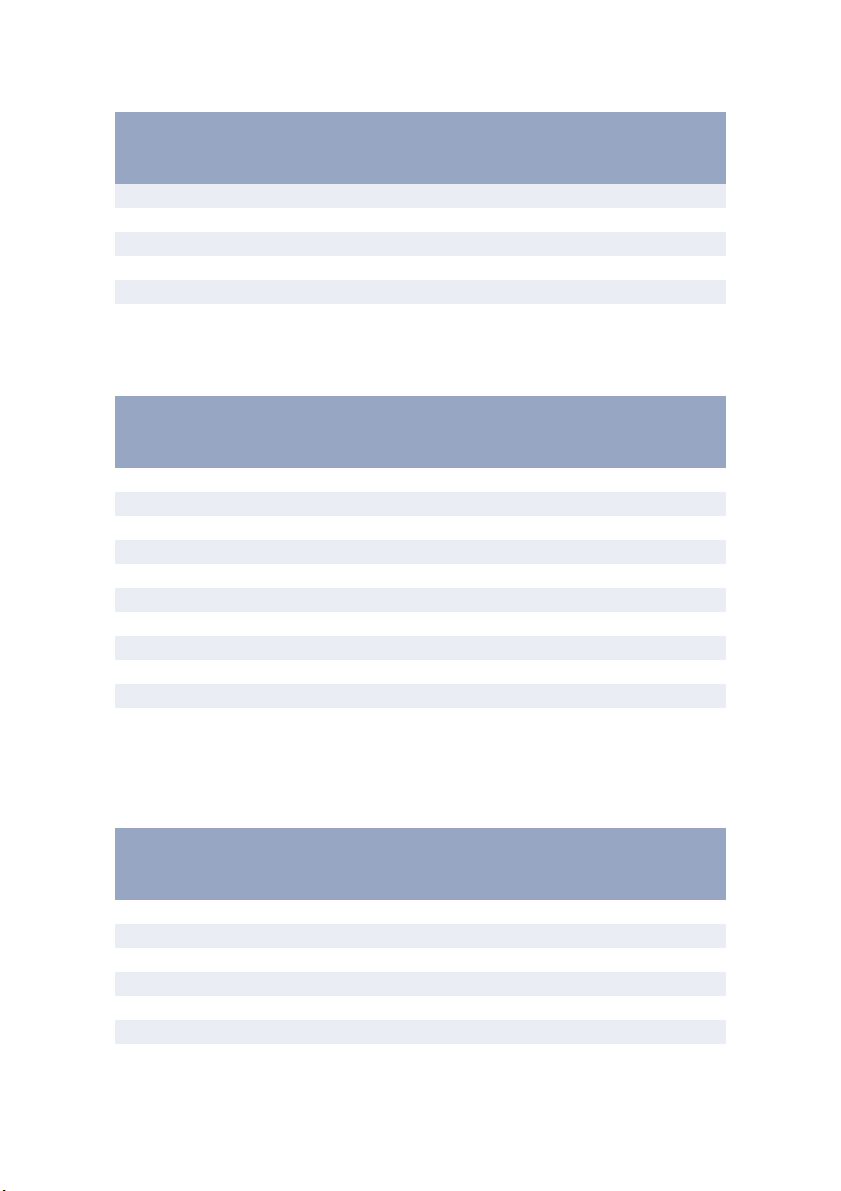
SYSTEM CONFIGURATION MENU (SİSTEM AYARLARI MENÜSÜ)
Madde Fabrika Ayarı Notlar
WAIT TIME (BEKLEME ZAMANI) 40 SEC (SN.)
LOW TNR (TONER AZ) CONT (DEVAM)
JAM RCVR (KAĞIT SIK.DÜZELT) ON (AÇIK)
ERR REP (HATA RAPORU) OFF (KAPALI)
LANGUAGE (LİSAN) ENGLISH
PCL emulasyonu
Bu menü yazcının PCL emulasyon ayarlarını edilmesini sağlar.
PCL MENU
Madde Fabrika Ayarı Notlar
FONT SRC (FONT KAYNAĞI) RESDENT (Mevcut)
FONT No. (FONT NUMARASI) I000
FONT CPI (FONT SIKLIĞI) 10.00
FONT HGT (FONT YÜKSEKLİĞİ) 12.00 Standart ayarlarda görünmez.
SYMBOL (SEMBOL) PC-8
A4 WIDTH (A4 GENİȘLİĞİ) 78 COL
BLNKSKIP (BOȘ SAYFA ATLAMA) OFF (Kapalı)
CR FUNC (CR FONKSİYONU) CR
LF FUNC (LF FONKSİYONU) LF
PR MGN (MARJİN BASIMI) NORMAL
PEN ADJ (KALEM AYARI) ON (Açık)
PPR Emulasyonu
Bu menü PPR emulasyon ayarlarının kontrol edilmesini sağlar.
PPR MENU
Madde Fabrika Ayarı Notlar
PITCH (YAZI ARALIĞI) 10 CPI
CONDENSE (YAZI YOĞUNLUĞU) 12 to 20
CHAR SET (KARAKTER SETİ) SET-2
SYMBOL (SEMBOL) IBM-437
LETTER O (O HARFİ STİLİ) DISABLE (KAPALI)
ZERO CHR (0 RAKAMI STİLİ) NORMAL
LN PITCH (SATIR ARALIĞI) 6 LPI
KULLANICI PANELİ > 27
Page 28

PPR MENU
Madde Fabrika Ayarı Notlar
BLNKSKIP (BOȘ SAYFA ATLAMA) OFF
CR FUNC (CR FONKSİYONU) CR
LF FUNC (LF FONKSİYONU) LF
LINELENG (SATIR BOYU) 80 COL (KOLON)
FORMLENG (SAYFA BOYU) A4
TOF POS (SATIR BAȘI AYARI) 0.0 INCH
L MRGN (SOL KENAR BOȘLUĞU) 0.0 INCH
FIT2LTR (KAĞIDA SIĞDIR) DISABLE (KAPALI)
TEXT HGT (YAZI BOYU) SAME (AYNI)
FX Emulasyonu
Bu menü Epson FX emulasyon ayarlarının kontrol edilmesini sağlar.
FX MENU
Madde Fabrika Ayarı Notlar
PITCH (YAZI ARALIĞI) 10 CPI
CHAR SET (KARAKTER SETİ) SET-2
SYMBOL IBM-437
LETTER O (O HARFİ STİLİ) DISABLE (KAPALI)
ZERO CHR (0 RAKAMI STİLİ) NORMAL
LN PITCH (SATIR ARALIĞI) 6 LPI
BLNKSKIP (BOȘ SAYFA ATLAMA) OFF
CR FUNC (CR FONKSİYONU) CR
LINELENG (SATIR BOYU) 80 COL (KOLON)
FORMLENG (SAYFA BOYU) A4
TOF POS (SATIR BAȘI AYARI) 0.0 INCH
L MRGN (SOL KENAR BOȘLUĞU) 0.0 INCH
FIT2LTR (KAĞIDA SIĞDIR) DISABLE (KAPALI)
TEXT HGT (YAZI BOYU) SAME (AYNI)
KULLANICI PANELİ > 28
Page 29
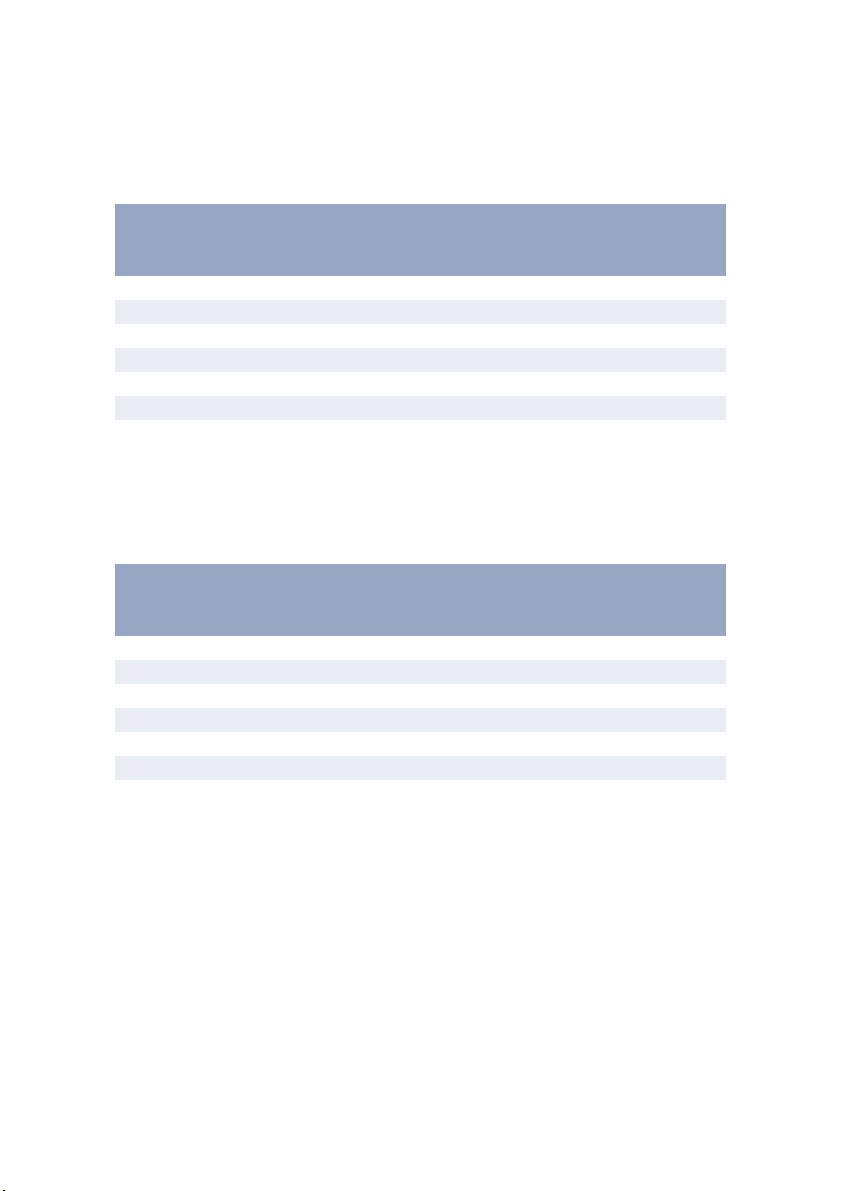
Paralel menü
Bu menü yazıcının paralel arabirim ayarlarının kontrol edilmesini
sağlar.
PARALLEL MENU
Madde Fabrika Ayarı Notlar
PARALLEL ENABLE (DEVREDE)
BI-DIRCT ENABLE (DEVREDE)
ECP ENABLE (DEVREDE)
ACKWIDTH NARROW
ACK/BUSY IN
I-PRIME DISABLE (KAPALI)
OFF REC DISABLE (KAPALI) Yalnız PSE Kurulduğunda
RS232C menü
Bu menü yazıcının RS232C arabirim ayarlarının kontrol edilmesini
sağlar.
RS232C MENU
Madde Fabrika Ayarı Notlar
RS232C ENABLE (DEVREDE) Yalnız RS232C kurulduğunda
FLOW CTL DTR HI Yalnız RS232C kurulduğunda
BAUDRATE 9600 Yalnız RS232C kurulduğunda
DATABITS 8 BITS Yalnız RS232C kurulduğunda
PARITY NONE Yalnız RS232C kurulduğunda
MIN. BUSY 200mSEC Yalnız RS232C kurulduğunda
OFF REC DISABLE (KAPALI) RS232C ve PSE birlikte
kurulduğunda
KULLANICI PANELİ > 29
Page 30

USB menü
Bu menü yazıcının USB arabirim ayarlarının kontrol edilmesini sağlar.
USB MENU
Madde Fabrika Ayarı Notlar
USB ENABLE (DEVREDE)
SOFT RST DISABLE (KAPALI)
SPEED 480Mbps
OFF REC DISABLE (KAPALI) Yalnız PSE kurulduğunda
Network menü
Bu menü yazıcının 10Base-T/100Base-TX network arabirim
ayarlarının kontrol edilmesini sağlar.
NETWORK MENU
Madde Fabrika Ayarı Notlar
TCP/IP ENABLE (DEVREDE) Network (NIC) kurulduğunda
NETBEUI ENABLE (DEVREDE) Network (NIC) kurulduğunda
NETWARE ENABLE (DEVREDE) Network (NIC) kurulduğunda
ETHERTALK ENABLE (DEVREDE) Network (NIC) kurulduğunda
FRAME TYPE AUTO (OTO) Network (NIC) kurulduğunda
IP ADDRESS SET AUTO (OTO) Network (NIC) kurulduğunda
IP ADDRESS Network (NIC) kurulduğunda
SUBNET MASK Network (NIC) kurulduğunda
GATEWAY ADDRESS Network (NIC) kurulduğunda
INITIALIZE NIC? Network (NIC) kurulduğunda
WEB/IPP ENABLE (DEVREDE) Network (NIC) kurulduğunda
TELNET ENABLE (DEVREDE) Network (NIC) kurulduğunda
FTP ENABLE (DEVREDE) Network (NIC) kurulduğunda
SNMP ENABLE (DEVREDE) Network (NIC) kurulduğunda
LAN NORMAL Network (NIC) kurulduğunda
HUB LINK SETTING AUTO NEGOTIATE Network (NIC) kurulduğunda
KULLANICI PANELİ > 30
Page 31

Bellek Menüsü
Bu menü yazıcı belleğinin nasıl kullanılacağını tanımlar.
MEMORY MENU (BELLEK MENÜSÜ)
Madde Fabrika Ayarı Notlar
REC BUF AUTO (OTO)
RSRC SAV OFF
Sistem Ayarları Menüsü
Bu menü basılacak kağıt üzerindeki görüntünün pozisyonunun 0.25
mm. lik adımlarla değiștirerek ince ayar yapılmasını sağlar.
SYSTEM ADJUSTMENT MENU (SİSTEM AYARLARI MENÜSÜ)
Madde Fabrika Ayarı Notlar
X ADJUST (YATAY KONUM AYARI) 0.00 mm
Y ADJUST (DİKEY KONUM AYARI) 0.00 mm
PCL MNID 2
PCL T1ID 1
PCL T2ID 5 Yalnız 2.Kaset kurulduğunda
PCL MPID 6 Yalnız MPT kurulduğunda
PLACE PG (İMAJ KONUMLANDIRMA) CENTER (MERKEZ)
Bakım Menüsü
Bu menü yazıcının çeșitli bakım fonksiyonlarına erișimi sağlar.
MAINTENANCE MENU (BAKIM MENÜSÜ)
Madde Fabrika Ayarı Notlar
EEPROM RESET (EPROM SIFIRLAMA)
DRUM COUNT RESET (DRUM SAYACI
SIFIRLAMA)
PWR SAVE (ENERJİ KORUMA) ENABLE (DEVREDE)
SETTINGS (AYARLAR) 0
DARKNESS (KOYULUK) 0
CLEANING PAGE (TEMİZLEME
SAYFASI)
KULLANICI PANELİ > 31
Page 32

Kullanım Menüsü
Bu menü sadece bilgilendirme içindir ve yazıcının toplam kullanımıyla
tüketim malzemelerinin kalan ömürlerini görmenizi sağlar. Bu
özellikle elinizde değiștirecek tüketim malzemesi yoksa ihtiyaç
duyacağınız zamanı tespit etmenizi sağlayabilir.
USAGE MENU (KULLANIM MENÜSÜ)
Madde Fabrika Ayarı Notlar
DRUM LIFE (DRUM ÖMRÜ) KALAN %
TONER 6K= % 2.5K= %
EKRAN (LCD) LİSANINI DEĞİȘTİRME
Așağıdaki ișlem dizisi uygulanarak LCD Ekranın dili değiștirilebilir.
1. Online
2. Menu
tușuna basarak yazıyı offline durumuna geçirin.
tușuna SYSTEM CONFIG MENU (SİSTEM AYAR MENÜSÜ)
gelene kadar arka arkaya basın.
3. Select
4. Item
tușuna basın.
tușuna LANGUAGE (LİSAN) gelene kadar arka arkaya
basın.
5. Value
tușuna istenen dil ekrana gelene kadar arka arkaya
basın.
6. Select
tușuna basın. Seçilen dilin yanında bir artı (+) ișareti
belirecektir.
7.
Ekran lisanını ayarlama ișiniz bittikten sonra
Online
tușuna
basabilirsiniz.
YAZICI MENÜ AYARLARI
Hali hazırdaki menü ayarları bir Menü Listesi basılarak kontrol
edilebilir.
1. Online
tușuna basarak yazıyı offline durumuna geçirin.
KULLANICI PANELİ > 32
Page 33

2. Menu
tușuna INFORMATION MENU (BİLGİ MENÜSÜ) gelene
kadar arka arkaya basın.
3. Item
tușuna ekranda Menü Listesi yazdırma gelene kadar arka
arkaya basın.
4. Select
5.
tușuna basarak menü listesini yazdırın.
Menü listesi bastırma ișiniz bittikten sonra
basabilirsiniz.
Online
tușuna
KULLANICI PANELİ > 33
Page 34
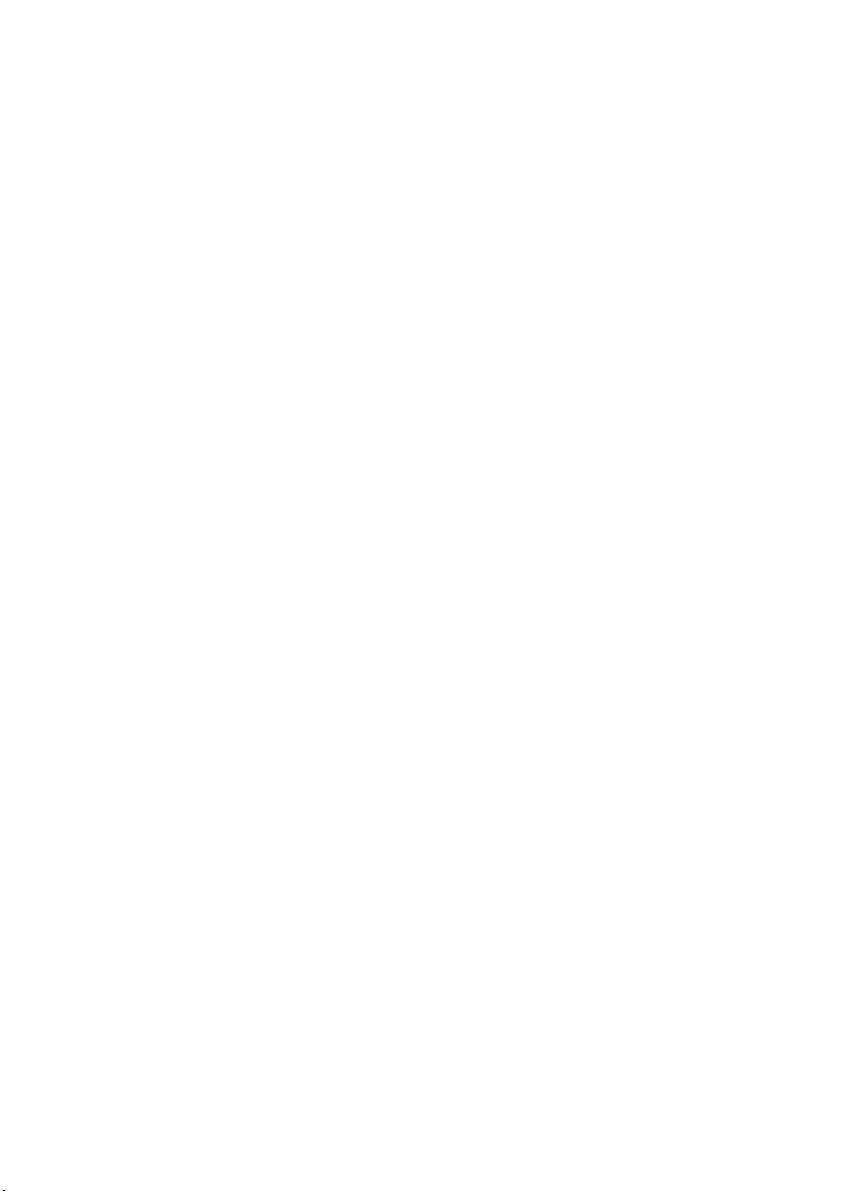
KAĞIT BESLEME ÖNERİLERİ
Yazıcınızda kullanabilceğiniz kağıt tiplerinin, besleme ve çıktı alma
yöntemleri ilgili bilgileri “Özellikler” bölümünün “Kağıtlar ve besleme
tepsileri” bașlıklı konusunda bulabilirsiniz.
KAĞIT VE ZARF TİPLERİ
Üretici, yazıcıda kullanılacak kağıt ve zarf tipleri için așağıdaki
yönergelere uyulmasını tavsiye etmektedir:
>
Kağıtlar ve zarflar katlanmadan düz olarak saklanmalı ayrıca
nemden, doğrudan güneș ıșığından ve ısı kaynaklarından
korunmalıdır.
>
Malzemeler Fotokopi ve Lazer yazıcılarda kullanmak üzere
tasarlanan tipte olmalıdır, dokuma Sheffield (smoothness)
oranı 250 veya daha az olmalıdır. Șüphelenmeniz halinde
kağıt sağlayıcınızdan bilgi alabilirsiniz.
>
Lazer tipi yazıcılar için hazırlanmıș zarflar kullanılmalıdır.
>
Ağır filigranlı veya dokulu kağıtlar kullanmak drum ömrünü
ciddi bir biçimde etkileyecektir.
>
Çok pürüzsüz, parlak ve kaygan kağıtları kullanmayınız.
>
Çok kaba kabartmalı kağıtları kullanmayınız.
>
Baskı yaptığınız kağıtları tekrar baskı için kullanmaktan
kaçının.
>
Kenarı delinmiș, kesilmiș ve yırtılmıș kağıtları kullanmaktan
kaçının.
>
Pencereli ve tel zımbalı zarflar kullanmayınız.
>
Kendinden yapıșan kapaklı zarflar kullanmayınız.
>
Hasarlı ve kıvrılmıș zarflar kullanmayınız.
KAĞIT BESLEME ÖNERİLERİ > 34
Page 35

ȘEF FAF K AĞITLA R VE YAPIȘKA N ETİKETLER
Üretici, yazıcıda kullanılacak șeffaf kağıtlar ve yapıșkan etiketler için
așağıdaki yönergelere uyulmasını tavsiye etmektedir:
>
Daima elle beslemeyi kullanınız.
>
Daima arka çıkıșı kullanınız.
>
Malzemeler fotokopi makineleri ve lazer yazıcılarda kullanmak
üzere tasarlanan tipte olmalıdır. 200°C dereceye 0.1 sn.
dayanacak özellikte olmalıdır.
>
Renkli Lazer yazıcılar ve fotokopiler için üretilmiș malzemeleri
kullanmayınız.
>
Etiketler, tașıyıcı sayfası tamamen etiketlerle kaplanmıș
olmalıdır.
>
Yapıșkan kısmı veya tașıyıcı sayfasının bir bölümü açıkta kalan
etiketler kullanılmamalıdır.
KAĞIT BESLEME ÖNERİLERİ > 35
Page 36

KAĞIT YÜKLEME
NOT
Eğer kasete kağıtları henüz tamamıyla bitmeden yüklüyorsanız, kalan
kağıtları çıkartıp yeni yüklediğiniz kağıtların üzerine koyun. Bu sizin en
eski kağıtları en önceden kullanmanızı sağlayarak kağıt sıkıșmalarını
önlemeye yardımcı olacaktır.
1.
Kağıt kasedini yazıcının alt kısmından çekerek düz kağıtları
yerleștirin ve kağıt destekleri üstündeki okla gösterilmiș
seviyeyi așmamasına dikkat edin. (1).
1
3
4
2
NOT
Antetli kağıtları yüzleri așağı ve üst kısımları yazıcının ön tarafına
gelecek șekilde yükleyiniz.
KAĞIT BESLEME ÖNERİLERİ > 36
Page 37

2.
Arka kağıt desteğini (2) kullandığınız kağıt boyutuna göre
sürgüyü (3) sıkarak ayarlayın. Kaydırırak, desteği geriye veya
ileriye, ihtiyacınız olan yere kadar getirebilirsiniz.
3.
Kağıt desteklerini (1) ayarlayın. Yazdırılacak kağıtların
makinaya düzgün girmesi çok önemlidir. Bu ișlemler tam
olarak yapılmazsa kağıt sıkıșmaları olabilir.
4.
Kasedi tekrar yerine yerleștirin. Kağıt seviye göstergesi (4)
kasette ne kadar kağıt kaldığını gösterir(3).
NOT
Eğer opsiyonel kağıt ünitesi (Tray 2) kurulu ise ve birinci (üst) kağıt
kasedini (Tray1) kullanıyorsanız, ikinci kağıt kasedini (alt) çıkarabilir ve
kağıt yükleyebilirsiniz. Buna karșın ikinci kağıt kasedinden (alt) baskı
alırken birinci kağıt kasedini (üst) açamazsınız, bu kağıt sıkıșmasına
neden olacaktır.
YÜZ YUKARI VE YÜZ AȘAĞI BASKI
Yüz așağı baskı için arka kağıt çıkıșı kapalı olmalıdır (kağıt çıkıșları
yazıcının üstünden). Kağıtlar yazıcının üst kısmında baskı yüzleri
așağıda olarak toplanacaktır, kapasitesi 80 g/m² ağırlığındaki 150
sayfadır. Sayfalar okuma sırasına göre dizilirler (1.Sayfa ilk basılacak)
Yüz yukarı baskı için arka kağıt çıkıșı ve gerekiyorsa arka çıkıș
uzatması açık olmalıdır. Bu durumda yazıcı ayarları ne olursa olsun
kağıtlar arka çıkıștan gelecektir. Kağıt sıralaması ise sondan bașa
doğru olacaktır, kapasitesi 80 g/m² ağırlığındaki 50 sayfadır.
Ağır ve kalın kağıtlarda sıkıșma ihtimalini azaltmak için daima yüz
yukarı arka çıkıș tepsisini ve elle beslemeyi tercih edin.
KAĞIT BESLEME ÖNERİLERİ > 37
Page 38

OTOMATİK BESLEME SIRALAMASI
Opsiyonel kaset ünitesi kurulu olmaksızın Yazdırma Menüsündeki
Otokaset fonksiyonu standart olarak KAPALI’dır ve Kaset Sıralama
fonksiyonu AȘAĞI olarak ayarlıdır. Opsiyonel kasetlerden biri veya
ikisi birden kurulu olsa da Otokaset fonksiyonunun DEVREDE (Fabrika
Ayarı) olduğundan emin olun. Bu vasıtayla eğer bir kasette kağıt
biterse kağıt beslemesi otomatik olarak Kaset1’den yada Kaset2’den
(Kuruluysa) devam edecektir. Bu kasetler aynı tür kağıtları beslemek
üzere ayarlanmıștır.
ZARFLARI BASMAK
1.
Arka kağıt çıkıș tepsisini (1) kilitleninceye kadar çekin ve kağıt
desteğini kaldırın (2).
2
1
3
2.
Elle besleme tepsisini (3) așağıya doğru açın ve kağıt yan
desteklerini zarf genișliğine göre ayarlayın.
3.
Yazıcı zarfı yakalayıncaya kadar, kapağı așağı ve sola gelecek
șekilde ileri doğru besleyin.
4.
Bilgisayar programından zarf boyutunu ve Landscape (yatay)
yönelimi ayarlayın.
KAĞIT BESLEME ÖNERİLERİ > 38
Page 39

AĞIR KAĞITLAR VE STOK KARTLARI
Kağıt, baskı yolunda ana kasetten üst kağıt çıkıșına kadar iki tam U
dönüșü yapar. Bu stok kartları gibi bazı ağır ve kalın kağıt tiplerinin
baskıları sırasında, besleme ve sıkıșma hatalarına neden olabilir.
Bu tip kağıtlarda yüz yukarı, arka çıkıș tepsisini ve elle beslemeyi (çokamaçlı) kullanın. Bu size nispeten daha düz bir kağıt yolu
kazandırarak, güvenilir bir baskı yapmanızı sağlayacaktır.
KAĞIT BESLEME ÖNERİLERİ > 39
Page 40

KAĞIT BESLEME, BOYUT VE KAĞIT TİPİ AYARLARI
Sıcak baskı uyguluyan baskı sistemlerinde, kağıda yazılmıș görüntü
sıcaklık ve basınç uygulanarak kağıt üzerine kaynaștırılır ve
sabitlenir. İnce ve hafif kağıtlara fazla uygulanan sıcaklık, kağıtların
burușmasına ve șeffaf kağıtların kıvrılmasına neden olur. Az
uygulanan sıcaklık ise ağır ve kalın kağıtlar üzerine görüntünün iyi
derecede yapıșamayıp çıkmasına neden olabilir.
NOT
Buna rağmen kağıt baskı özellikleri her yazdırma iși sırasında yazıcı
sürücüsünden de ayarlanabilir, kasede kağıt yükleme sırasında kağıt
ayarlarını, açıklandığı șekilde, elle hemen yapmanız tavsiye edilir.
B4200
Farklı kağıt tipleri için yazdırma kalitesi ayarları așağıda açıklandığı
gibi yapılır:
1. Status Monitor’ü bașlatın.
2.
[Printer Setup] tabına tıklayın - [Paper] tabındaki - [Printer
Menu] tușuna basın. Kullanılan kağıt kasedinin tușuna basın.
Kağıt tipini istediğiniz ayara getirin ve eğer gerekliyse, kağıt
boyutunu da kullandığınız boyuta getirin.
3.
[Apply] tușuna basın, [Close] tușuna ardından yeni kağıt tipi ve
yazdırma kalitesi için [OK] tușuna basın.
Șeffaf baskılar
Asetat ve șeffaf kağıtlara baskı yaparken kesinlikle elle besleme
yapılmalı ve kağıt tipi așağıdaki gibi șeffaf’a ayarlanmalıdır
:
UYARI !
Șeffaf kağıtlara baskı yaparken yapılan hatalı ayarlar yazıcının hasar
görmesine neden olabilir.
1.
Elle besleme tepsisini açın șeffaf kağıtları baskı yüzleri yukarı
gelecek șekilde kağıt yan destekleri arasına yerleștirin.
KAĞIT BESLEME ÖNERİLERİ > 40
Page 41

2.
Kağıt yan desteklerini șeffaf kağıt boyutuna göre ayarlayın.
3. Status Monitor’ü bașlatın
4.
[Printer Setup] tabına tıklayın - [Paper] tabındaki - [Printer
.
Menu] tușuna basın ve [Manual Feed] tușuna tıklayın. Kağıt
tipini Transparency (Șeffaf)’a ve kağıt boyutunu da kullanılan
șeffaf kağıt boyutuna ayarlayın.
5.
[Apply] tușuna basın, [Close] tușuna ardından yeni șeffaf
ayarları için [OK] tușuna basın.
NOT
Șeffaf baskılardan sonra, normal kağıda basmadan önce yazıcınızı
sıfırlamayı unutmayın.
KAĞIT BESLEME ÖNERİLERİ > 41
Page 42

B4300, B4300N, B4300NPS
Așağıdaki seçenekleri yazıcınızın üzerindeki kullanıcı panelinden
ayarlayabilirsiniz:
>
Hangi kağıdın kullanıldığını
>
kullanmak istediğiniz kağıt boyutunu
>
kağıdın ağırlığını (kalınlığını)
>
kağıdın tipini
NOT
> Yazıcıda yapılan ayarlar bilgisayardaki ayarlardan farklılık
gösteriyorsa yazıcı LCD ekranında hata gözükecektir.
> Așağıdaki yazıcı ayarları rehber olması amacıyla verilmiștir. Bazı
bilgisayar programları kağıt besleme, boyut ve tip ayarlarının kendi
uygulaması içinde (sayfa ayarları) yapılmasına ihtiyaç duyar.
> Buna rağmen kağıt baskı özellikleri her yazdırma iși sırasında yazıcı
sürücüsünden de ayarlanabilir, kasede kağıt yükleme sırasında
kağıt ayarlarını, açıklandığı șekilde, elle hemen yapmanız tavsiye
edilir.
Kağıt besleme seçimi
Yazıcının kontrol paneli üzerinden kağıt besleme yolu, kağıt boyutu,
kağıt ağırlığı ve kağıt tipi așağıda gösterildiği gibi ayarlanabilir.
1. Online
2.
3.
tușuna basarak yazıcıyı offline konumuna alın.
PRINT MENU (YAZDIRMA MENÜSÜ) ekranda çıkana kadar
tușuna basın, ardından Select tușuna basın.
Kullanılacak kağıt besleme yolu ekranda çıkana kadar
tușuna basın.
KAĞIT BESLEME ÖNERİLERİ > 42
Menu
Item
Page 43

4.
Select tușuna basın. İstenen kağıt besleme yolunun yanında
bir artı (+) ișareti belirecektir.
NOT
Birden çok kaset kuruluysa ve AUTO TRAY SWITCH (OTOKASET) AÇIK
durumda ayarlıysa, kağıt bittiğinde yazıcı bir sonraki dolu kasetten
kağıt almaya devam edecektir. Bu durmaksızın baskıyı sağlayacaktır.
Kağıt boyutu
Kağıt boyu așağıdaki gibi ayarlanır.
NOT
> Kağıt kasetlerini kullanırken, CASSETTE SIZE (KASET BOYU) (std.
ayar) olarak ayarlıysa, standart kağıt boyları otomatik olarak
algılanacaktır. Kağıt boyu, sadece özel kağıt boyutları kullanılırken
ayarlanmalıdır.
> Elle besleme tepsisi kullanılırken kağıt boyu ayarlanmalıdır.
1. Online
2.
3.
4.
5. Online
6.
tușuna basarak yazıcıyı offline konumuna alın.
PRINT MENU (YAZDIRMA MENÜSÜ) ekranda çıkana kadar
tușuna basın, ardından
EDIT SIZE (BOYUT AYAR) ekranda çıkana kadar
tușuna basın.
İstenen kağıt boyutu ekrana gelene kadar
tușlarına basın daha sonra
Seçilen kağıt boyutunun yanında bir artı (+) ișareti belirecektir.
tușuna basarak yazıcıyı ONLINE konumuna döndürün.
Dosyayı yazdırmadan önce yazıcı sürücüsünden doğru kağıt
ayarlarını seçin.
KAĞIT BESLEME ÖNERİLERİ > 43
Select
Select
tușuna basın.
Item (+)
Value (+)
tușuna basarak seçin.
veya
veya
Menu
(–)
(–)
Page 44

Kağıt tipleri ve ağırlıkları
Kağıt tipleri ve ağırlıklarını ayarlama șekli așağıda sıralanmıștır:
UYARI !
Kağıt tipleri ve ağırlıkları doğru olarak ayarlanmazsa, baskı kalitesi
bozulacak ve fuser merdanesi hasar görebilecektir.
1. Online
2.
tușuna basarak yazıcıyı offline konumuna alın.
MEDIA MENU (MEDYA MENU) ekranda çıkana kadar
Menu
tușuna basın, ardından Select tușuna basın..
3.
MEDYA TYPE veya MEDYA AĞIRLIĞI istenen kaset için ekrana
gelene kadar
4.
İstenen kağıt tipi veya ağırlığı ekrana gelene kadar
(–)
veya
Item (+)
tușuna basın daha sonra
veya
(–)
tușuna basın.
Select
Value (+)
tușuna basarak seçin.
Seçilen kağıt tipinin yanında bir artı (+) ișareti belirecektir.
5. Online
tușuna basarak yazıcıyı ONLINE konumuna döndürün.
Dosyayı yazdırmadan önce yazıcı sürücüsünden doğru kağıt ayarlarını
seçin.
KAĞIT BESLEME ÖNERİLERİ > 44
Page 45
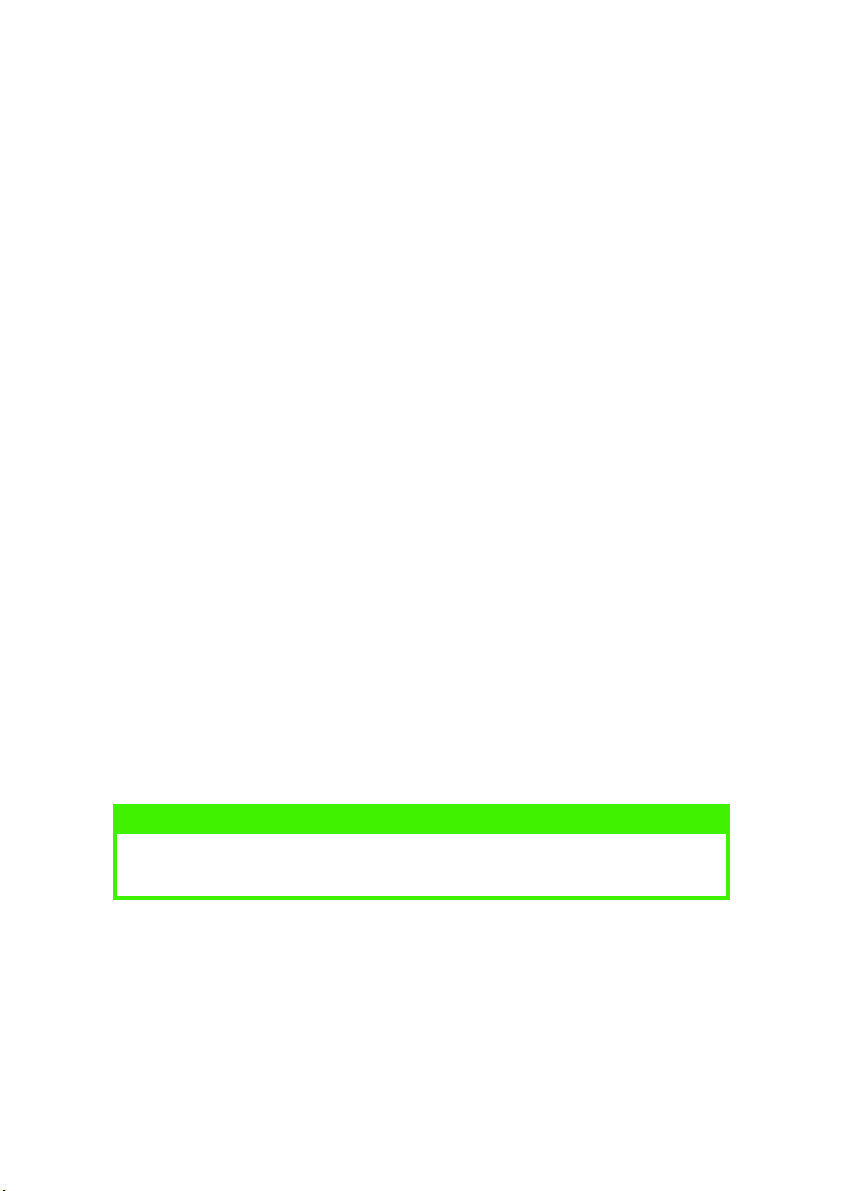
ARABİRİMLER
Yazıcınız çeșitli bağlantı arabirimleri ile donatılmıștır:
1. Parallel
iletișim destekli (bi-directional IEEE 1384 uyumlu) paralel
kabloya ihtiyaç duyar.
2. USB
değil) kullanan PC’ler veya Macintosh içindir. Bu uç USB
version 1.1 veya üstü iletișim destekli bir kaboya ihtiyaç duyar.
Yazıcınız doğru çalıșması bașka USB uyumlu cihazlarla aynı
anda bağlanması halinde garanti edilmez.
Aynı tipte birden çok yazıcı bağlandığında; *****, ***** (2),
***** (3), gibi gözükür. Bu numaralar yazıcıların bağlantı yada
açılma sırasına bağlıdır.
3. Serial
içindir (B4300’e eklenen bir opsiyon sayesinde mümkündür).
4. Ethernet
B4300nPS’de standart, B4300’de ise bir opsiyondur.
Eğer yazıcınızı doğrudan tek bir bilgisayara bağladıysanız, detaylar
“Yazıcı Sürücüleri” bölümünde belirtilmiștir.
Yazıcınızı bir network yazıcısı olarak kurmușsanız, yazıcı sürücüsünü
kurmadan önce lütfen kullanma kılavuzunun network arabirim
kartıyla ilgili bölümlerinden, network bağlantı ayarlarının nasıl
yapılacağına ilișkin bilgi alınız.
– Doğrudan PC’ye bağlamak içindir. Bu uç çift yönlü
– Bu bağlantı Windows 98 (Win95’ten upgrade edilmiș
– Seri baskı kullanan cihazlara doğrudan bağlanmak
– Network kablo bağlantısı içindir. Bu uç B4300n ve
NOT
Network bağlantısı kurma sırasında Administrator yetkilerine
ihtiyacınız olacaktır.
ARABİRİMLER > 45
Page 46

YAZICI SÜRÜCÜLERİ
Bu bölüm Windows ve Macintosh ișletim sistemlerine yazıcı
sürücünüzü nasıl kurmanız gerektiğini anlatır.
Yazıcı sürücülerinin tümü printer driver CD-ROM (CD1) içerisindedir.
En son kurulum bilgilerine bu CD içerisindeki readme dosyasından
ulașabilirsiniz.
YAZICI SÜRÜCÜLERİ > 46
Page 47
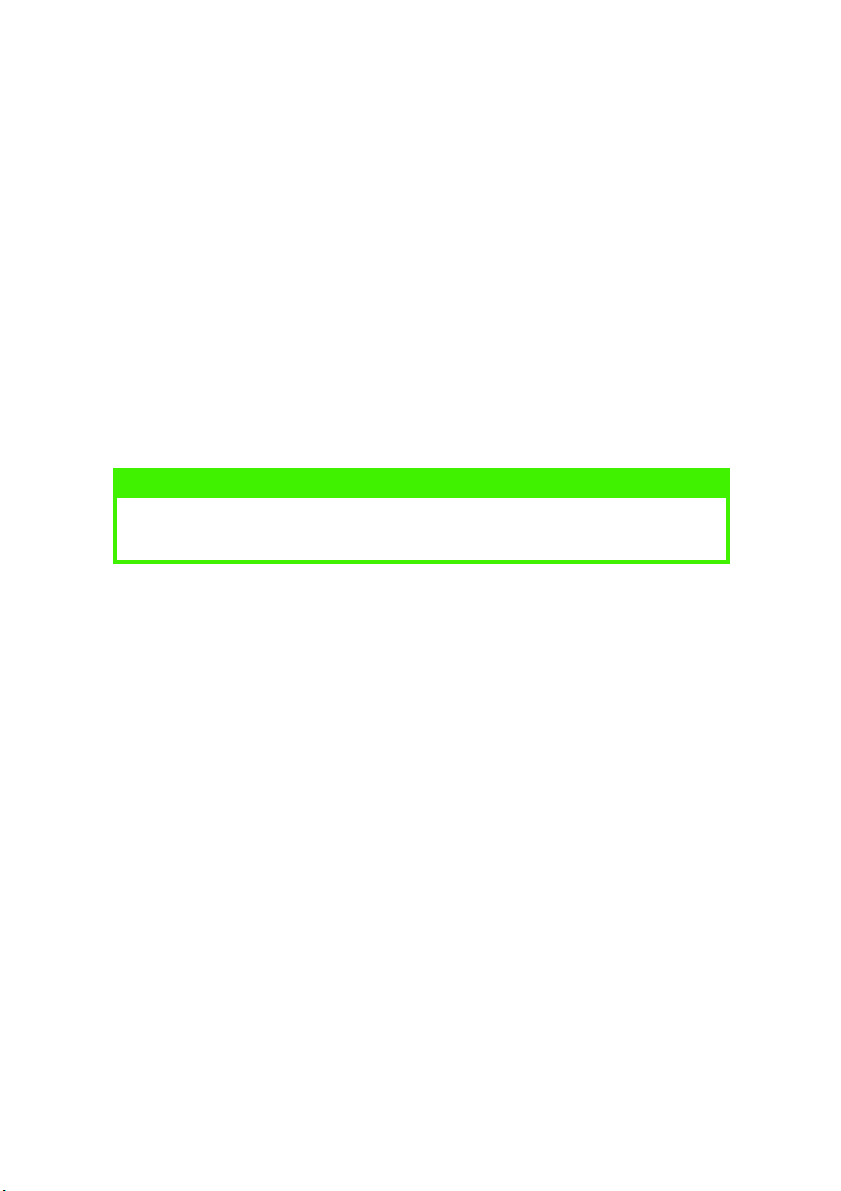
WINDOWS İȘLETİM SİSTEMİ
1.
Windows çalıșırken, CD-ROM sürücünüze printer driver (CD1)
etiketli CD’yi yerleștirin.
2.
CD otomatik olarak bașlamazsa, [Start]-[Run...] ve açılan
komut satırına E:\setup (“E” CD-ROM sürücünüzdür) yazın.
3.
[OK]’ye tıklayın.
4.
[Driver Installation]’a tıklayın ardından [Install Printer Driver]’i
seçin ve ekran yönergelerini izleyerek sürücü kurulumunuzu
tamamlayın.
5.
Yalnız B4200 için, sürücüleri kurduktan sonra Software
Utilities’e tıklayın ve Status Monitor’u seçerek kurun.
NOT
> CD’deki özellikleri not almak için zaman ayırın. Örneğin Yardım
özelliği software ile ilgili özet bilgiler verir.
KURULU OPSİYONLAR
Belirli opsiyonlar yazıcınızda kurulu olabilir. Kurulu opsiyonların neler
olduğunu teyit etmek için menu listesinden kontrol edin. (Bakınız
“Operator panels”den “Print menu settings”.)
Kurulu opsiyonların yazıcı sürücüsünde uygun ayarlarda olduğunu
Device Options tabından (PCL emulasyon) ve/veya Device Settings
tabından (PS emulasyon) kontrol ederek emin olun. Ayrıntılar
“İșletim” bölümünde açıklanmıștır.
YAZICI SÜRÜCÜLERİ > 47
Page 48

MACINTOSH İȘLETİM SİSTEMİ
Uygun Macintosh sürücüsünün kurulum detaylarına CD1 içerisindeki
readme dosyasından ulașabilirsiniz.
KURULU OPSİYONLAR
Yazıcınızdaki bütün kurulu opsiyonların yazıcı sürücüsü üzerinde
devreye alınmıș olduğundan emin olun.
YAZICI SÜRÜCÜLERİ > 48
Page 49

İȘLETİM
Bu bölümde, Windows ve Macintosh ortamlarında yazıcının
kullanımıyla ilgili ayrıntılı bilgi verilecektir. Öncelikle PCL emulasyonu
bütün modellerde desteklenir, PS emulasyonu ise B4300nPS
modelinde standart olarak bulunur. B4300 and B4300n modelleri için
ise PS emulasyonu bir opsiyondur.
WINDOWS’DA YAZICI AYARLARI
NOT
Bu kılavuzdaki șekiller Windows 2000 PCL ve PS emulasyonlarına aittir.
– diğer ișletim sistemlerinin pencereleri biraz farklı olmakla beraber
prensip olarak aynıdır.
Kullanıcı panelinin ve Status Monitor’un (“Kullanıcı Paneli” bașlıklı
bölümde açıklanmaktadır) kontrol ettiği menülerle bir çok ayara
erișmek mümkündür.
Windows yazıcı sürücüsü de bu ayarların bir çoğunu içerir. Yazıcı
sürücüsündeki bu ayarlar, kullanıcı panelindeki ve Status Monitor’la
erișebildiğiniz ayarlarla aynıdır. Windows’dan baskı alırken yazıcı
sürücüsünden değiștirdiğiniz ayarlar, diğerlerinde yapılmıș ayarlara
göre öncelikli olarak değerlendirilir.
WINDOWS UGULAMALARINDA YAZDIRMA TERCİHLERİ
Windows uygulamalarından baskı almak istediğinizde bir baskı
penceresi açılır. Bu pencerede genellikle yazıcının adı bulunur. Yazıcı
isminin yanında bir
Properties
belgenin, yazıcınızdaki ayarlarını gösteren kısa bir listenin bulunduğu
yeni bir pencere açılır. Bu ayarlara belgenizi bastıracağınız uygulama
üzerinden de ulașmak mümkündür. Burada değiștireceğiniz ayarlar
genellikle çalıșan programlardan bağımsız olacaktır.
(Özellikler) tușuna tıkladığınızda basmak istediğiniz
Properties
(Özellikler) isimli bir tuș vardır.
İȘLETİM > 49
Page 50

PCL emulasyonu
Setup
Setup tabı
1.
Job Options
,
ve
Image
seçilebilecek tablardır.
.
1
2
3
4
Kağıt boyutu olușturduğunuz belgenin sayfa boyutuyla aynı
olmalıdır (belge bașka bir boyuta uyarlamak istenmedikçe) ve
yazıcınıza yüklediğiniz kağıt da aynı olmalıdır.
2.
Kağıt besleme yolu değiștirilebilir, Kaset 1 (standart kaset),
Elle besleme, Kaset 2 (2.Kaset opsiyonu kuruluysa) veya
opsiyonel Çok Amaçlı Tepsi (MPT) arasından biri olabilir. Hatta
yazıcıyı gösteren resim üzerinden, kağıt alma yollarına
tıklanarak da seçilebilir.
5
Elle beslemeyi seçerseniz, Ağırlık seçme kutcuğu görünür hale
gelir. Bu ayar yazıcıya bırakılabilir veya istenen ayara alınabilir.
3.
Çeșitli baskı tamamlama opsiyonları seçilebilir. Normal her
kağıda bir sayfa veya küçültülerek her kağıda birden fazla
sayfa (N-up’daki “N” kağıda basılacak sayfa sayısını temsil
eder 2 veya 4 gibi).
İȘLETİM > 50
Page 51

4.
Bazı baskı tercihleri, bir ayar olarak hafızaya alınarak
değiștirildiyse, ihtiyaç olduğunda bu ayarları tek tek yapmak
yerine hafızadan ayar șeklinde çağırmak, tüm tercihleri bir
anda yapmak için yeterlidir.
5.
Default tușu ile tüm ayarlar, standart ayarlarına döndürülür.
İȘLETİM > 51
Page 52

İș opsiyonları tabı (Job Options)
1
4
5
6
2
3
1.
Basılan sayfadaki çözünürlük așağıdaki gibi ayarlanabilir.
>
600 x 1200dpi en yüsek baskı kalitesidir. Bu seçim
belleğin çoğunun kullanılmasına ve daha uzun baskı
süresi hacanmasına neden olur.
>
600 x 600dpi normal ayardır ve bir çok bilgisayar
programı için uygundur.
>
300 x 300dpi kalitenin önemli olmadığı taslak
belgelerin hızlı olarak basılması için uygundur.
2.
Sayfa yönelimi, dikey (portrait) veya 180 derece dönük yatay
(landscape) olarak ayarlanabilir.
3.
Ana sayfanın geri planına silik yazı eklenebilir. Bu sayede
belgeler gizli veya taslak olarak tasnif edilebilir.
4.
Tramlı (bitmap) modda, sayfa basılırken veri bilgisayardan
gönderilmeden önce yazıcının basabilmesi için küçük bir
ișleme daha tabi tutulur buna karșın dosya boyutu büyüyebilir.
Vector (Doğrusal) Modda dosya boyutu biraz daha küçük ve
network üzerindeki ișlem zamanı daha kısadır. Bu etki yazı
basmaktan çok, grafik ve çizim baskılarında belirginleșecektir.
7
8
İȘLETİM > 52
Page 53

5.
Farklı yazdırma ișleri için bir toner tasarruf derecesi girilebilir.
6.
999 adete kadar kopyalama seçilebilir ancak fazla kopyalı
baskı ișlerinde üst tepsiyi boșaltmanız gerekebilir.
7.
Dokümanlar büyük yada küçük kağıtlara yeniden
boyutlandırılarak basılabilir.
8.
Default tușu ile tüm ayarlar, standart ayarlarına döndürülür.
İȘLETİM > 53
Page 54

Görüntü tabı (Image)
1
2
3
4
1.
Dithering baskıdaki noktaları ayarlayarak ortalama bir gri
tonlama üretir. Seçilen ayarlar, bastırılacak grafiğin noktasal
detaylarını azaltır yada çoğaltır. Mesh ayarı dithering için
kullanılacak bir noktalar kümesi iken Line Art ise bir çizgiler
kümesini tanımlar.
5
2.
Gri tonlama için kullanılacak nokta büyüklüğünü tayin etmek
için Dithering texture’i kullanın.
3.
Bu seçim ile dithering devre dıșı kalarak gri tonlama yerine
siyah kullanılır.
4.
Parlaklığı ve kontrastı elle de ayarlayabilirsiniz.
İȘLETİM > 54
Page 55

PS emulasyonu
4
Layout (Yerleșim) Tabı
Options (İș Opsiyonları) Tabı
Paper/Quality (Kağıt/Kalite) Tabı ve Job
,
’nı seçmek mümkündür.
Layout (Yerleșim) tabı
1
2
3
1.
Sayfa yönelimi, dikey (portrait) veya 180 derece dönük yatay
(landscape) olarak ayarlanabilir.
2.
Basılan sayfaların sıralaması baștan sona veya sondan bașa
olarak ayarlanabilir.
3.
Tek kağıda basılacak sayfa sayısı belirlenebilir.
İȘLETİM > 55
Page 56

4.
Advanced (Gelișmiș) tușuna basarak ulașılabilen diğer yazıcı
özellikleri așağıdaki gibidir:
1
2
3
1.
İstenen kağıt boyutu ayarı.
2.
TrueType Font yerine bașka bir font kullanılabilir.
3.
Yazıcı özellikleri ve PostScript özellikleri gibi diğer doküman
seçenekleri gerektiğinde ayarlanabilir.
İȘLETİM > 56
Page 57

Paper/Quality (Kağıt/Kalite) tabı
Kağıt kaynağı belirtilebilir veya yazıcının otomatik seçimine
bırakılabilir ve yukarıda Layout (Yerleșim) tabında açıklandığı gibi
aynı ayarlara Advanced (Gelișmiș) tușuna basılarak da ulașılabilir.
İȘLETİM > 57
Page 58

Job Options (İș opsiyonları) tabı
1
3
4
5
2
1.
Basılan sayfadaki çıktı çözünürlüğü așağıdaki gibi
ayarlanabilir.
>
600 x 1200dpi en yüsek baskı kalitesidir. Bu seçim
belleğin çoğunun kullanılmasına ve daha uzun baskı
süresi hacanmasına neden olur.
>
600 x 600dpi normal ayardır ve bir çok bilgisayar
programı için uygundur.
>
300 x 300dpi kalitenin önemli olmadığı taslak
belgelerin hızlı olarak basılması için uygundur.
2.
Ana sayfanın geri planına silik yazı eklenebilir. Bu sayede
belgeler gizli veya taslak olarak tasnif edilebilir
3.
Farklı yazdırma ișleri için bir toner tasarruf derecesi girilebilir.
4.
999 adete kadar kopyalama seçilebilir ancak fazla kopyalı
baskı ișlerinde üst tepsiyi boșaltmanız gerekebilir.
5.
Dokümanlar büyük yada küçük kağıtlara yeniden
boyutlandırılarak basılabilir.
6
7
İȘLETİM > 58
Page 59

6.
Advanced (Gelișmiș ) tușunu kullanarak ayna (ters) görüntü
veya negatif görüntü özelliklerine ulașmak mümkündür.
7.
Default tușu ile tüm ayarlar, standart ayarlarına döndürülür.
İȘLETİM > 59
Page 60

WINDOWS’DA KULLANICI PANELİ AYARLARI
Uygulama içinden seçmek yerine Windows’dan doğrudan yazıcı
sürücüsü özellikleri seçildiğinden, daha fazla ayar özelliklerine
erișilir. Burada yapılan ayarlar genel olarak bütün Windows
uygulamalarında geçerli olacaktır.
PCL emulasyon
Ana tablar,
Options (Aygıt Seçenekleri) Tabı
General (Genel) Tabı, Advanced (Gelișmiș)Tabı
’dır.
General (Genel) tabı
1
2
1.
Bu bölüm, kurulu opsiyonlarla birlikte yazıcının ana
özelliklerine ulașmanızı sağlar.
2.
Bu tuș daha önce anlatıldığı gibi uygulama programlarından
erișilen, aynı pencereleri açar. Burada yaptığınız değișiklikler,
tüm windows uygulamaları için geçerli olacaktır.
Device
ve
3
İȘLETİM > 60
Page 61

3.
Bu tuș yazıcının doğru çalıștığından emin olmanız için bir
deneme sayfası basar.
NOT
Yukarıdaki özellikler Windows 2000 ișletim sistemi örnek alınarak
hazırlanmıștır, diğer ișletim sistemleri çeșitli farklılıklar gösterebilir.
İȘLETİM > 61
Page 62

Advanced (Gelișmiș) tabı
1
2
3
4
5
6
7
8
9
1.
Yazıcının günün hangi saatleri arasında, kullanıma açık olacağı
programlanabilir.
2.
Güncel önceliği belirtir, 1’den (en az) 99’a (en çok). Yüksek
öncelikli dokümanlar ilk olarak basılacaktır.
10
3.
Belgelerin yazdırılmadan önce Spool’a (kuyruğa) atılacağını
belirtir (özel bir baskı dosyası halinde). Belge geri planda
yazdırılmaya hazırlanır ve uygulamanız daha az meșgul edilir.
Seçenekler așağdadır:
Son sayfa kuyruğa atılana kadar belgenin yazdırılmayacağını
tanımlar. Eğer uygulama programınız yazdırma sırasında
gelișmiș bir hesaplama için ekstra zamana ihtiyaç duyuyorsa,
bu yazdırma ișinin uzun sürebilecek bir bekleme yapmasına
neden olur ve yazıcı belgenin basımını zamanından önce
sonlandırabilir. Bu opsiyonu seçerek bu tip durumların
olușması engellenebilir fakat yazıcı baskıya bașlamada biraz
gecikebilecektir.
İȘLETİM > 62
Page 63

Yukarıdaki seçimin tam aksini yapmak mümkündür. Baskı,
kuyruğa atılmaya bașlandıktan sonra mümkün olan en kısa
zamanda bașlayacaktır.
4.
Bu belgenin kuyruğa atılmayacağını ve doğrudan basılacağını
ifade eder. Uygulamanız baskı iși tamamlanana kadar serbest
kalmayacaktır. Bu ayarda, herhangi bir spool dosyasına gerek
olmadığı için sabit diskinde az yeri olan bilgisayarlarda tercih
edilmelidir.
5.
Yazıcı, baskıdan önce doküman ayarlarını, yazıcı ayarlarıyla
karșılaștırarak uyumunu kontrol eder. Eğer bir uygunsuzluk
saptanırsa belge, yazıcı ayarları düzeltilip kuyruktan yeniden
gönderilene kadar bekletilir. Bu uyumsuz olmayan belgelerin
baskısını engellemeyecektir.
6.
Bu özellik, düșük öncelikli dokümanlar kuyrukta olsa bile
yüksek öncelikli dokümanların daha önce basılmasını sağlar.
Eğer hiç bir dokümanın kuyruğa atılması bitmemișse yazıcı
büyük olan dosyayı basmayı tercih edecektir. Bu özellik
yazıcının verimi artırmak için kullanılabilir. Bu opsiyon devre
dıșı ise yazıcı dokümanların temel öncelik derecelerini dikkate
alarak bir baskı sıralaması yapacaktır.
7.
Bu özellik devredeyse dosyalar basıldıktan sonra kuyruktan
silinmezler. Bu size belgeyi program uygulamasından tekrar
basmak yerine kuyruktan hızlı olarak yazdırmayı sağlayacaktır.
Bu seçenek kullanılıyorsa bilgisayarda yüksek seviyede boș
sabit disk alanına ihtiyaç vardır.
8.
Yazıcıya bağlı olarak gelișmiș özellikleri devreye alır. (her
kağıda bir sayfa gibi). Normal baskılarda bu özellik devrede
tutulmalıdır. Eğer uyum sorunları yașanıyorsa devre dıșı
bırakılabilir. Buna rağmen yazıcı desteklese de bu gelișmiș
özellikler kullanılamayabilir.
9.
Bu tuș bir uygulamadan baskı alırken ulașılabilen aynı ayar
ekranlarını getirir. Değișiklikler Windows Kontrol Paneli
kullanılarak Windows ana ayarlarına döndürülür.
İȘLETİM > 63
Page 64

10.
Basılan dokümanların arasında bir ayırıcı sayfa tasarlanarak
kullanılabilir. Bu birçok kullanıcıya paylaștırılmıș bir yazıcıdan
alınan baskıların birbirine karıșmasını önleyecektir.
NOT
Yukarıdaki özellikler Windows 2000 ișletim sistemi örnek alınarak
hazırlanmıștır, diğer ișletim sistemleri çeșitli farklılıklar gösterebilir.
Device Options (Aygıt Seçenekleri) tabı
Bu ekrandan, yazıcıda kurulmuș opsiyonlar ve yükseltmeler
seçilebilir. “Opsiyonların Kurulumu” bașlıklı bölüme bakınız.
İȘLETİM > 64
Page 65

PS emulasyonu
Ana tablar,
Options (Aygıt Seçenekleri) Tabı
General (Genel) Tabı, Advanced (Gelișmiș)Tabı
’dır. General ve Advanced tabları
aynen, daha önce PCL emulasyonda açıklandığı gibidir.
Device Settings (Aygıt Ayarları) tabı
1
2
3
1.
İstenen kağıt boyutları, devrede olan her bir kağıt besleme
yolu için ayarlanabilir.
ve
Device
2.
Uygulamaya bağlı olarak font ayarlarında çeșitli değișiklikler
yapılabilir.
3.
Yazıcıda kurulmuș opsiyonlar ve yükseltmeler ayarlanabilir.
“Opsiyonların Kurulumu” bașlıklı bölüme bakınız.
İȘLETİM > 65
Page 66

MACINTOSH’DA YAZICI AYARLARI
Uygun Macintosh sürücüsünün kurulum detaylarına sürücüler CD’si
CD1 içerisindeki readme dosyasından ulașabilirsiniz. Ayrıca yazıcı
sürücüsü içinde online yardım hazırlanmıștır.
İȘLETİM > 66
Page 67

TÜKETİM MALZEMELERİ VE BAKIM
Bu bölüm, toner kartușunun ve görüntü drum’ının değiștirilmesini ve
genel bakımın nasıl yapılacağını içerir.
TÜKETİM MALZEMELERİ SİPARİȘ DETAYLARI
Malzeme Ömür Sipariș No.
Toner 2.500 A4 @ 5% 01103402
Toner, yüsek kapasiteli, B4300,
B4300n, B4300nPS
Görüntü Drum’ı 25.000 A4 sayfası* 42102802
* aralıksız, sürekli baskı yapıldığında
Lütfen daima Oki orijinal tüketim malzemelerini kullanınız.
TONER KARTUȘ ÖMRÜ
Toner kartușun ömrü baskı yoğunluğuna yani kağıttaki siyah yerlerin
oranına bağlıdır. Normal bir yazının baskı yoğunluğu %3 ila %5
arasındadır, çizimler ise genellikle daha yüksek yoğunluktadır.
Yüksek baskı yoğunluğu, tonerinde daha çok kullanılacağı anlamına
gelir. %5 baskı yoğunluğunda standart toner kartușu ortalama 2.500
sayfa basar. Bu değerlerin ortalama olduğu hatırlanmalıdır, kullanım
sırasında sonuçlar farklılık gösterebilir.
6.000 A4 @ 5% 01101202
Yeni bir yazıcıya takılan ilk toner katușunun, görüntü drum’ının
haznesini ve developing merdaneyi tonerle doyurması gerekir. İlk
standart toner kartușu, kurulumdan sonra ortalama 1.000 sayfa
basar.
TÜKETİM MALZEMELERİ VE BAKIM > 67
Page 68

TONER KARTUȘU DEĞİȘTİRME ZAMANI
B4200
Yazıcı Status Monitor’unda Toner Low (Toner Az) görüntülendiğinde
toner kartușu değiștirilmelidir. Ayrıca hata LED Lambası uzun aralıklı
yanıp sönerek, tonerin azaldığını bildirecektir. Yazıcı bu halde, yeni
toner takılmadan 100 sayfa daha basabilir ve daha sonra Toner
Empty (Toner Bitti) ikazı yazarak baskıyı durdurur. Yeni toner
takıldıktan sonra baskıya devam edilebilir.
B4300, B4300N, B4300NPS
Toner azaldığında LCD ekranda, TONER LOW (TONER AZ) yazısı
belirecektir. Eğer toner kartușu değiștirilmeden baskıya devam
edilirse, CHANGE TONER (KART.DEG.) ikazı yazarak baskıyı durdurur.
Yeni toner takıldıktan sonra baskıya devam edilebilir.
TONER KARTUȘUN DEĞİȘTİRİLMESİ
Toner kartușu değiștirme sırasında, LED kafayı temizlemeniz tavsiye
edilir.
Yazıcıda kullanılan toner kartușunun içinde çok inceltilmiș, kuru bir
toz vardır.
Yazıcıdan çıkacak eski kartușu üzerine koymak için yanınızda bir
parça kağıt bulundurun.
Eski kartușu atarken, çevreyi koruma ve atık değerleme kaidelerine
uyunuz. Gerekli tavsiyeler ve kurallar yeni toner paketinin içindedir.
Toner tozu dökülürse, hafiçe fırçalayarak çıkarılabilir. Bu yeterli
olmuyorsa soğuk su ile nemlendirilmiș bir bezle denenmelidir. Sıcak
su ve herhangi bir tür solvent kullanmayınız. Bunlar lekeyi kalıcı hale
getirirler.
UYARI !
Toner tozunu solursanız veya gözünüze kaçarsa, biraz su içiniz veya
bolca soğuk suyla gözü yıkayınız. Derhal tıbbi yardım alınız.
TÜKETİM MALZEMELERİ VE BAKIM > 68
Page 69

Yazıcının elektriğini kapatınız ve üst kapağı açmadan önce soğuması
için 10 dakika bekleyiniz.
1.
Üst kapak açma düğmesine basarak üst kapağı tamamen açın.
UYARI !
Yazıcının elektriği açıksa Fuser bölümü sıcak olabilir, bu bölüm açıkça
uyarı etiketleriyle belirtilmiștir. Dokunmayınız.
2.
Toner kartușunun sağ tarafındaki renkli kolu yazıcının ön
tarafına doğru çekerek, eski toner kartușunu yerinden alın.
3.
Yeni toner paketinden çıkan kurulum yönergelerini izleyerek,
yeni toneri yerine takın.
4.
Yeni toner paketinden çıkan LED lens cleaner’la veya nemli bir
mendille, LED kafayı hafifçe silin.
5.
Üst kapağı kapatın ve kilitleninceye kadar așağı bastırın.
TÜKETİM MALZEMELERİ VE BAKIM > 69
Page 70

GÖRÜNTÜ DRUM’I ÖMRÜ
Bir görüntü drum’ının ömrü, sıcaklık, nem, kullanılan kağıt tipi ve
çoklu baskı ișleri gibi faktörlere bağlı olarak değișir.
Görüntü drum’ı sürekli baskıda yaklașık olarak 25.000 sayfadır. Bu
rakam yaklașıktır çünkü her seferinde farklı sayfa sayılarında
yazdırma ișleri basılır. Kullanılan kağıt tipleri ve çevre koșulları da
değișkenlik gösterebilir.
GÖRÜNTÜ DRUM’I DEĞİȘTİRME ZAMANI
B4200
Drum ömrünün %90’nına ulaștığında, Status Monitor’da bir CHANGE
DRUM (DRUM DEĞİSTİR) ikazı görünür. Ayrıca hata LED Lambası uzun
aralıklı yanıp sönerek görüntü drum’ının değișmesi gerektiğini
belirtir. Baskılar bozulmaya veya zayıflamaya bașladığında görüntü
drum’ını değiștirin.
B4300, B4300N, B4300NPS
Drum ömrünün %90’nına ulaștığında, LCD ekranda bir CHANGE DRUM
(DRUM DEĞİSTİR) ikazı görünür. Baskılar bozulmaya veya zayıflamaya
bașladığında görüntü drum’ını değiștirin.
GÖRÜNTÜ DRUM’ININ DEĞİȘTİRİLMESİ
Toner kartușu değiștirirken yaptığınız gibi görüntü drum’ını
değiștirirken de LED kafayı temizlemeniz tavsiye olunur.
DİKKAT !
Görüntü drum’ının alt kısmındaki yeșil yüzey çok hassas ve ıșığa karșı
duyarlıdır. Buna dokunmayın ve 5 dakikadan fazla normal ıșığa maruz
bırakmayın. Eğer drum ünitesinin uzun süre dıșarıda kalması
gerekiyorsa, yeni paket içinden çıkan siyah torbaya koyarak ıșıktan
koruyun. Drum’ı asla doğrudan güneș ıșığına veya parlak ıșığa maruz
bırakmayın. Drum ünitesini iki ucundan veya üst kısmından tutun.
TÜKETİM MALZEMELERİ VE BAKIM > 70
Page 71

1.
Üst kapak açma düğmesine basarak üst kapağı tamamen açın.
UYARI !
Yazıcının elektriği açıksa Fuser bölümü sıcak olabilir, bu bölüm açıkça
uyarı etiketleriyle belirtilmiștir. Dokunmayınız.
2.
Kullanılmıș görüntü drum’ını ve toner kartușunu çıkartın.
3.
Yeni drum paketinden çıkan kurulum yönergelerini izleyerek,
yeni görüntü drum’ını yerine takın.
4.
Yeni toner paketinden çıkan kurulum yönergelerini izleyerek,
yeni toneri yerine takın.
5.
Yeni toner paketinden çıkan LED lens cleaner’la veya nemli bir
mendille, LED kafayı hafifçe silin.
6.
Üst kapağı kapatın ve kilitleninceye kadar așağı bastırın.
DRUM SAYACINININ SIFIRLANMASI
Görüntü drum’ının bastığı sayfa sayısını doğru olarak kayıtlandırmak
için yeni drum takıldıktan sonra drum sayacının sıfırlanması gerekir.
B4200
1. Status Monitor
2.
Printer Setup (Yazıcı Ayarları) tabına - Printer Menu (Yazıcı
Menüsü) tușuna - Maintenance 1 (Bakım 1) tabına basın.
3.
Drum Counter (Drum Sayacı) yanındaki [Reset] tușuna basın ve
[OK] tușuna basarak drum’ı sıfırlayın.
programını bașlatın.
B4300, B4300N, B4300NPS
1. Online
2. Menu
3. Item
4. Select
tușuna basarak yazıcıyı offline durumuna alın.
tușuna ekranda MAINTENANCE MENU (BAKIM MENUSU)
yazana kadar arka arkaya basın ve
tușuna DRUM COUNT RESET (DRUM SAY) gelene kadar
basın.
tușuna basarak drum sayacını sıfırlayın .
TÜKETİM MALZEMELERİ VE BAKIM > 71
Select
tușuyla seçin.
Page 72

5. Online
tușuna basarak yazıcıyı online durumuna döndürün.
TEMİZLEME SAYFASI BASILMASI
Basılan sayfalarda zayıflama, dikey çizgiler ve yer yer değișen
noktalar varsa, așağıda gösterildiği gibi bir temizleme sayfası
basılarak bu sorunlar giderilebilir.
B4200
Status Monitor programını kullanarak
1. Status Monitor
2.
Printer Setup (Yazıcı Ayarları) tabına - Printer Menu (Yazıcı
Menüsü) tușuna - [Test Print tab] - [Cleaning] tușuna basın.
3.
Elle besleme tepsisini açarak kağıt desteklerinin arasından,
düz bir A4 kağıdı besleyin ve ardından [OK] tușuna tıklayın.
4.
Yazıcı kağıdı kapacak ve bir temizleme sayfası basacaktır.
5.
Sonraki baskılarda zayıf baskı devam ediyorsa toner kartușu
değiștirerek deneyin.
Kontrol tușunu kullanarak.
1.
Kontrol tușuna basarak yazıcıyı offline durumuna alın.
2.
Elle besleme tepsisini açarak kağıt desteklerinin arasından,
düz bir A4 kağıdı besleyin.
3.
Kontrol tușunu 5 saniyeden fazla basılı tutun.
4.
Yazıcı kağıdı kapacak ve bir temizleme sayfası basacaktır.
5.
Kontrol tușuna basarak yazıcıyı online durumuna döndürün.
6.
Sonraki baskılarda zayıf baskı devam ediyorsa toner kartușu
değiștirerek deneyin.
programını bașlatın.
B4300, B4300N, B4300NPS
1. Online
tușuna basarak yazıcıyı offline durumuna alın.
TÜKETİM MALZEMELERİ VE BAKIM > 72
Page 73

2.
Elle besleme tepsisini açarak kağıt desteklerinin arasından,
düz bir A4 kağıdı besleyin.
3. Menu
4. Item
5. Select
6.
7.
8.
tușuna ekranda MAINTENANCE MENU (BAKIM MENUSU)
yazana kadar arka arkaya basın.
tușuna ekranda CLEANING PAGE (TEMIZLEME SAYFASI)
yazana kadar basın.
tușuna basın.
Yazıcı kağıdı kapacak ve bir temizleme sayfası basacaktır.
Online
Sonraki baskılarda zayıf baskı devam ediyorsa toner kartușu
değiștirerek deneyin.
tușuna basarak yazıcıyı online durumuna döndürün.
Select
tușuyla seçin.
LED KAFAYI TEMİZLEME
LED kafa her toner değișiminde ve dikey, silik çizgiler veya silik
baskılar alınmaya bașladığı zaman temizlenmelidir.
Yeni toner paketinden çıkan LED lens cleaner’la veya genelde
bilgisayar temizliğinde kullanılan bir anti-statik temizleyici ile hafifçe
temizlenebilir.
TÜKETİM MALZEMELERİ VE BAKIM > 73
Page 74

ARIZA BULMA
DURUM VE HATA MESAJLARI
Yazıcınız sadece normal kullanımda değil, arıza durumlarında da size
yardımcı olacak bilgileri vermek üzere tasarlanmıștır ve baskı
sorunlarına karșı doğru müdahaleleri yapmanızı sağlar.
B4200
Durum ve hata mesajları Status Monitor’den seçebileceğiniz kendi
lisanınızda gözükebilir ve aynı zamanda
ile hatayı ișaret edebilir. Hata ikaz durumu oluștuğunda, Status
Monitor’un Preferences (Tercihler) tabından, ekranda otomatik
pencere açması, ayarlanarak engellenebilir.
B4300, B4300N, B4300NPS
Hata ve durum mesajarı yazıcının LCD ekranında, açıklayıcı șekilde,
ayarlanmıș lisanda gözükecektir. Mesajlar herzaman Ready lambası
sönükken gözükür.
Error (Hata)
ikaz lambaları
ARIZA BULMA > 74
Page 75

KAĞIT SIKIȘMALARI
Bu kılavuzda izlenen tavsiyeler, kağıt tiplerinin iyi șartlarda
saklanması ve öncelikli kullanımları yazıcınızdan yıllarca güvenilir bir
hizmet almanızı sağlar. Buna rağmen kağıt sıkıșmaları zaman zaman
olursa bu bölümde, sıkıșmaları nasıl hızlı ve basit bir șekilde
gidereceğiniz anlatılmıștır.
Sıkıșmalar, kasetten veya herhangi bir kağıt yolunda yanlıș besleme
olursa ortaya çıkabilir. Bir sıkıșma olduğunda yazıcı anında durarak
kullanıcı panelinden olayı bildirir. Eğer çok sayfalı baskı ișleri
(kopyalı) devam ederken sıkıșma olmușsa bir kağıdı alarak kağıt
sıkıșması düzeltilemeyebilir, kağıt yolu üzerinde bașka kağıtlarda
kalmıș olabilir. Bunlar tamamen temizlendikten sonra yazıcı normal
durumuna dönecektir.
Yazıcı üç noktadan birinde kağıt sıkșması yapabilir.
>
INPUT JAM (GİRİȘ SIK.) - kağıt, seçilmiș kağıt besleme
noktasından, iç kağıt besleme yoluna giriși sırasında
sıkıșmıștır. Tipik sıkıșma ikazları verir ve hangi kasedi kontrol
etmeniz gerektiğini gösterir.
>
FEED JAM (BESLEME SIK.) - kağıt, yazıcının içine girmiș fakat
çıkıșa ulașamayarak hata vermiștir. Tipik bir sıkıșma ikazı
vererek sıkıșmayı gidermek için üst kapağı açmanızı bildirir.
>
EXIT JAM (ÇIKIȘ SIK.) - kağıt, çıkıșa kadar ulașmıș fakat
tamamen çıkamadan hata vermiștir. Tipik bir sıkıșma ikazı
vererek sıkıșmayı gidermek için üst kapağı açmanızı bildirir.
ARIZA BULMA > 75
Page 76
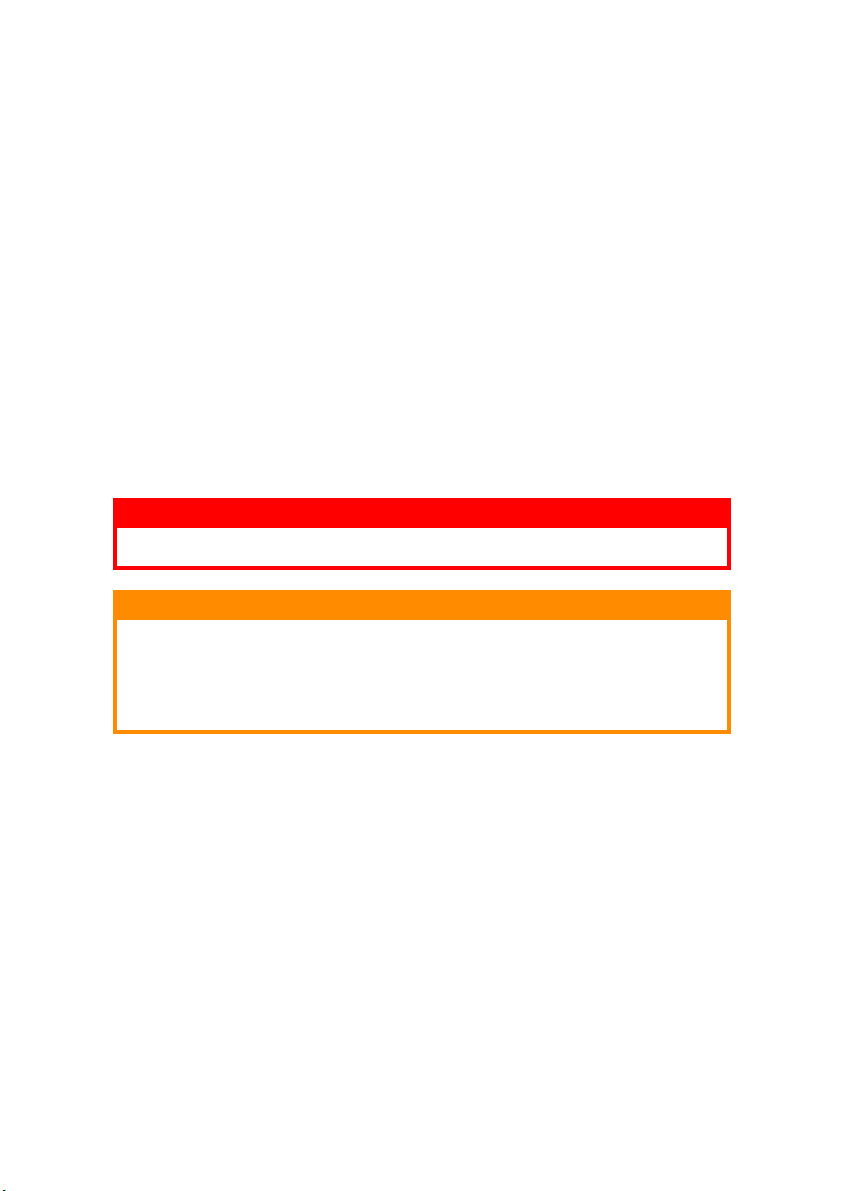
INPUT JAM (GİRİȘ SIKIȘMASI)
1.
Kağıt kasedini yazıcıdan çıkartın.
2.
Kıvrılmıș veya burușmuș kağıtları alın.
3.
Yazıcının alt tarafında herhangi bir kağıt varsa alın.
4.
Kağıt kasedini yerine yerleștirin.
Bozuk veya hatalı beslenmiș kağıtları bașarılı olarak aldıktan sonra
yazıcı baskıya devam edecektir.
FEED JAM(BESLEME SIK.) VEYA EXIT JAM (ÇIKIȘ SIK.)
1.
Yukarıda anlatılan kasetleri çıkartın ve sıkıșanları temizleyin.
2.
Üst kapağı açın.
UYARI !
Fuser sıcak olacaktır. Bu bölüm açıkça etiketlidir. Dokunmayınız.
DİKKAT !
Drum ünitesini 5 dakikadan fazla ıșığa veya doğrudan güneș ıșığına
maruz bırakmayın. Drum ünitesini daima iki ucundan veya üst
kısmından tutun. Asla görüntü drum ünitesi içindeki yeșil yüzeye
dokunmayın.
3.
Drum ünitesini komple dikkatlice dıșarı alın. Yeșil drum
yüzeyini çizmemeye ve dokunmamaya dikkat edin.
4.
Kağıt yolunda sıkıșan kağıt varsa temizleyin.
5.
Drum ünitesini komple dikkatlice yerine takın, yazıcının içinde,
her köșede deliklerine doğru olarak oturduğundan emin olun.
6.
Üst kapağı kapatın ve kilitleninceye kadar așağı bastırın.
ARIZA BULMA > 76
Page 77

7.
Yazıcı, ısındıktan sonra baskıya devam edecektir. Sıkıșma
nedeniyle kaybolan kağıtlar da basılacaktır.
NOT
Eğer kağıdın ucu çıkıșta gözüküyor ve alınamıyorsa, üst kapağı kapatın,
yazıcının elektriğini tekrar açın. Yazıcı açıldıktan bir kaç saniye sonra
çıkıș merdaneleri dönmeye bașlayarak kağıdı dıșarı atacaktır. Buna
rağmen kağıt sıkıșmaları giderilemiyorsa bir servis yetkilisiyle görüșün.
BASKI KALİTESİ SORUNLARI
Baskı kalitesi ile ilgili sorunlarda bir servis yetkilisiyle görüșmeden
önce, așağıdaki tabloyu inceleyerek bir çözüm veya gözden
kaçırdığınız bir șey olmadığını kontrol ediniz.
Belirti Sorun Çözüm
Boș sayfa
basıyor.
Sayfalar tamamen
silik basılıyor.
Sayfalarda gri fon
var.
Sayfa tamamen
siyah basılıyor.
Kağıtta tekrar eden
noktalar çıkıyor.
Her sayfada, boyuna
bant șeklinde siliklik
var.
Drum doğru olarak
kurulamamıș.
Toner kartuș yerinde
yok veya boșalmıș.
Boșalmıș toner kartușu,
toner kullanıldıkça
yazılar silikleșiyor.
LED kafası kirli. LEDkafayı temizleyin.
Statik elektrik, genelde
kuru ortamlarda gri fon
olușamasına neden
olabilir.
Donanım sorunu. Servis’e bașvurun.
Hasarlı Drum ünitesi,
baskılarda 4.06 cm.de
(1.6 inch) bir tekrar
eden noktalar var. Buna,
Drum yüzeyindeki
yaralanmalar ve
çentikler neden olabilir.
Kullanılan kağıtlar
yüksek oranda nem
görmüș olabilir.
Görüntü Drum’ını yeniden kurun .
Yeni bir toner kartuș takın.
Yeni bir toner kartuș takın.
Daha düzgün lazer yazıcı kağıdı ve ortam
nemlendiricisi kullanın.
Bir temizleme sayfası bas, tekrar eden
noktalar kalıcı olmayabilir.
Kağıtları depoladığınız ortamı kontrol
edin, kağıt stoğunuzu yenileyin, nem alıcı
kullanın, toner seviyesini kontrol edin.
ARIZA BULMA > 77
Page 78

Belirti Sorun Çözüm
Sayfada dikine silik
çizgiler veya
boșluklar var.
Dikey siyah çizgi. Donanım sorunu. Servis’e bașvurun.
Bulanık baskı. LED kafa kirli. LED kafayı temizleyin.
Çarpık, yamuk baskı. Kağıt yolu, LED kafa,
Soluk baskı . Toner kartuș doğru
Lekeli baskılar. Kirli merdaneler;
Baskılar bulanık ve
silik.
Koyu harfler ve koyu
çizgiler lekeli
basılıyor.
Baskılar alıșılandan
koyu çıkıyor.
Kağıtlar așırı olarak
kıvrılıyor.
Toner az ve tam olarak
dağıtılamıyor veya drum
așınması.
LED kafa kirli. LED kafayı temizleyin.
veya fusing unit sorunu.
olarak takılmamıș.
Toner az .
yazıcının içine toner
dökülmüș veya drum
ünitesi bozuk .
Toner az mı? Toner kartușu deği știrin.
Lazer yazıcı kağıdı mı
kullanılıyor?
LED kafa kirli. LED kafayı temizleyin .
Toner az. Toner kartușu değiștirin.
Koyuluk ayarı çok
yüksekte.
Kağıdın hatalı yüzüne
baskı yapılıyor.
Nemli kağıt.
Uygunsuz depolama.
Yüksek nem. Önerilen nem oranı: %20-80
Toner kartușu değiștir. Drum’ı kontrol et,
gerekirse değiștir.Servise bașvurun..
Temizleme sayfası bas.
Servis’e bașvurun.
Toner kartușu doğru olarak takın.
Toner kartușu değiștirin .
Drum ve toneri değiștirin.
Servis’e bașvurun.
Önerilen kağıt tiplerini kulanın.
Koyuluk ayarını değiștirin.
Kasetteki kağıtları ters çevirin. (kağıt
paketindeki baskı yönü ișaretine dikkat
edin). Kasetteki kağıtların baskı yüzü
așağıya gelmelidir.
Kağıtları așırı sıcak ve nemli ortamlarda
saklamayın. Kağıtlar koruyucu bir
ambalaj içinde saklanabilir..
YAZILIM SORUNLARI
Yazılımınız (ișletim sistemi, uygulamalar ve yazıcı sürücüsü) baskı
ișlemini kontrol eder. Yazıcıyla birlikte doğru yazıcı sürücüsünün
ARIZA BULMA > 78
Page 79

kullanıldığından emin olun. Daha fazla bilgi için yazılım
dokümantasyonlarını inceleyin..
Belirti Sorun Çözüm
Karmașık ve yanlıș
baskılar.
Baskılar
herzamankinden
yavaș alınıyor.
Üstte bırkılan boșluk
her baskıda artıyor.
Hatalı yazcı sürücüsü
kullanılıyor.
Genellikle yavașlamalar
kullanılan uygulamadan
kaynaklanır. Bazen
tamamen yazı içeren bir
dokümanın baskısı
seçilen fonta ve yazıcıya
nasıl aktarıldığına bağlı
olarak yavașlar.
Yazılımın sayfa satır
sayısı yazıcının
kullandığı sayfa satır
sayısına denk değil.
Uygun olan bir yazıcı sürücüsünü
yükleyin.
En yüksek hız için dokümanda kullanılan
fontların yazıcı belleğinde mevcut
bulunan fontlardan seçin.
Bir çok yazılım paketi sayfa bașına 66
satırı destekler fakat yazıcının fabrika
ayarı 64 satırdır. Yazılımı buna göre
ayarlayın veya SAYFA bașına SATIR
sayısını kullanıcı panelinden yazılıma
denk ayara getirin.
DONANIM SORUNLARI
Belirti Sorun Çözüm
Çizimler ve grafikler
sayfalara parça
parça basılıyor.
Yazıcı hazır
gözükmesine
rağmen
yazdırıldığında hiç
bir șey olmuyor.
Yanlıș baskılar. Hatalı kablo
Bilgisayar kapanıp
açıldığında yazıcı
donuyor veya
yazıcının LCD
ekranında hata
mesajları gözüküyor.
Yazıcının belleği bu
çözünürlükteki bir
grafik için yetersiz.
Konfigürasyon, ayar
hatası.
konfigürasyonu veya
Bkz. yazılım sorunları.
Yazıcının bilgisayar
kapanıp açılırken, açık
durumda olması
haberleșme hatasına
neden olur.
Çözünürlüğü değiștirin, grafik boyutunu
küçültün veya yazıcıya ek bellek kurun.
Kablo bağlantısını kontrol edin. Birden
çok yazıcı kullanılıyorsa, bu yazıcının
seçili olduğundan emin olun.
Doğru kablo kullanıldığından emin olun,
kablo boyundan ve hasar görmediğinden
emin olun.
Bilgisayarı kapatıp açmadan önce yazıcıyı
kapatın.
ARIZA BULMA > 79
Page 80

Belirti Sorun Çözüm
Kokular. Yapıștırıcılar ve matbu
Yazıcı açık durumda
ancak baskıya
bașlamadan önce
ısınmaya geçiyor.
formlar, sıcak Fusing
Ünitesinden geçerken
gaz çıkıșına neden olur.
Power Save (Enerji
Tasarruf) modu
devrededir. Fuser
baskıya bașlamadan
önce ısınmalıdır.
Kullanılan formların ısıya dayanıklı
olmasına ve iyi havalandırılmıș
ortamlarda kullanılmasına dikkat edin.
Isınma gecikmelerini iptal etmek için Güç
Tasarruf ayarlarını değiștirin
ARIZA BULMA > 80
Page 81

KURULU OPSİYONLAR
Yazıcının performansını arttırmak için așağıda sıralanan opsiyonlar
kurulabilir:
>
10/100 BASE-TX Network Arabirim Kartı: B4300’ü network
uyumlu yapmak için
>
16MB RAM DIMM: büyük dosyaların ișlenmesi ve yazıcıyı
hızlandırmak için ana belleğin artırılması
>
32MB RAM DIMM: büyük dosyaların ișlenmesi ve yazıcıyı
hızlandırmak için ana belleğin artırılması
>
RS232 Board: B4300’e seri arabirim haberleșme yeteneği
kazandırır
>
İkinci Kağıt Kasedi: yazıcının kağıt ișleme kapasitesini 500
sayfaya kadar artırır
>
Çok Amaçlı Tepsi (MPT): yazıcıda birçok kağıt tipi kullanılabilir
(kapasite 100 sayfadır)
>
Așağıdakilerden biri takılabilir :
(a)
8MB Flash DIMM: ilave fontların veya barkodların
B4300, B4300n ’nin belleğine alınmasını sağlar
(b)
16MB Flash DIMM: ilave fontların veya barkodların
B4300, B4300n ’nin belleğine alınmasını sağlar
(c)
PostScript PS level 3 DIMM: B4300 or B4300n’e PS
emulasyonu ekler. Ekstra flaș bellekle birlikte
kullanılamaz
KURULUM YÖNTEMİ
Yukarıdaki opsiyonlardan birini kuracağınız zaman, opsiyonla birlikte
gelen yönergeleri ve dokümantasyonu takip edebilirsiniz.
KURULU OPSİYONLAR > 81
Page 82

ÖZELLİKLER
GENEL
Așağıdaki tabloda yazıcınızın temel karakteristik özelliklerinin bir
özeti verilmiștir:
Madde Özellik
Boyutlar “Dıș Boyutlar” bașlıklı bir sonraki bölüme bakınız
Ağırlık 9 kg (yaklașık olarak)
Baskı Yöntemi LED’leri ıșık kaynağı olarak kullanarak Elektro-fotografik baskı
Baskı Rengi Siyah-Beyaz
Baskı hızı Dakikada 18 sayfa en fazla
Çözünürlük 600 x1200 inç bașına nokta
Emulasyon PCL6, PCL5e, Epson FX, IBM ProPrinter, Mac OS9, Mac OS X for
Arabirimler Paralel arabirim IEEE 1284-1994 standartlarına uyumlu
İșlemci 200 MHz PowerPC
Bellek 8 MB B4200, 32MB’ta yükseltilebilir
Kağıt boyutları A4, A5, A6, B5, Mektup, Legal 13, Legal 14, Executive, Özel Boy,
Kağıt besleme Kağıt tepsileri yoluyla Otomatik besleme [opsiyonel kaset ve
Kağıt besleme
kapasitesi
80g/m²’lık kağıt
Kağıt çıkıșları Yüz yukarı, kağıt boyutuna göre yüz așağı, tip ve kalınlık
Kağıt çıkıș
kapasitesi
80g/m²
Yazıcı ömrü 5 sene veya 180.000 sayfa (ayda ortalama 3.000 sayfa)
Tüketim
Malzemeleri
B4200, B4300, B4300n
PCL6, PCL5e, Epson FX, IBM ProPrinter, Mac OS9, Mac OS X, PS for
B4300nPS
USB 2.0 tam hızlı
100BASE-TX/10Base-T B4300n, B4300nPS için
Opsiyonel RS232 Seri Arabirim yalnız B4300 için
16 MB B4300, B4300n, B4300nPS, 32MB’ta yükseltilebilir
Zarflar (5 tip)
opsiyonel çok amaçlı tepsi (MPT)]
Tek sayfalı elle besleme
Kaset 1: 250 sayfa
Opsiyonel Kaset 2: 500 kağıt
Opsiyonel Çok Amaçlı Tepsi (MPT): 100 sayfa
Yüz yukarı: 50 sayfa
Yüz așağı: 150 sayfa
Toner kartușu, Görüntü Drum Ünitesi
ÖZELLİKLER > 82
Page 83

DIȘ BOYUTLAR
355mm
607.5mm
395mm
200mm
ÖZELLİKLER > 83
Page 84

KAĞIT VE KASET BİLGİLERİ
Kağıt besleme ve çıkıș yöntemleri tip, kalınlık ve boyuta göre değișir,
notlar/semboller/terimler’i öğrenmek için bir sonraki sayfadaki
tabloya bakın. (İkincil seçimler, kullanıcı ayarları ve çevresel koșullara
bağlı olarak gerekebilir.)
Besleme Çıkıș
Kaset Yöntem
Kağıt
Boyut Ağırlık Kst1 Kst2 MPT MF FU FD
Tipi
Düz
Kağıt
Zarflar Com-9
Etiketler A4
Șeffaf
KağıtlarA4Letter
A4
A5
B5
Letter
Executive
Legal (13)
Legal (14)
A6 L, ML, M o x o o o x
Özel Boy
W: 90 – 216
L: 148 – 356
Com-10
DL
C5
Monarch
Custom
W: 90 – 216
L: 148 – 356
Mektup
L, ML, M o o o o o o
MH, H x x o o o x
L, ML, M o o x o o o
MH, H x x x o o x
MH, H x x o o o x
L, ML, M o o o o o o
MH, H x x o o o x
– x x o o o x
–xxooox
– x x o o o x
ÖZELLİKLER > 84
Page 85

NOTLAR/SEMBOLLER/TERİMLER
Notlar:
1.
Opsiyonel 2. kağıt kasedi kullanılıyora, orijinal kaset Kaset 1,
opsiyonel kaset ise Kaset 2 olarak adlandırılır.
2.
PS emulasyonu sürücüsüyle birlikte özel tanımlanmıș kağıt
boyları kullanılamaz.
3.
Kaset 2 148 to 216mm eninde ve 210 to 316mm. boyunda
kağıtlarla kullanılabilir.
4.
Kağıtlar A5’ten küçükse (örneğin 210mm boyundan az ise) yüz
yukarı kağıt çıkıșı kullanılmalıdır.
Sembol/Deyim Anlamı
KST1 Kağıt Kaset 1
T2 Kağıt Kaset 2 (opsiyonel)
MPT Çok Amaçlı Kağıt tepsisi (opsiyonel)
MF Elle Besleme Tepsisi
FU Yazıcının arka çıkıșından yüz yukarı baskı
FD Yazıcının üst çıkıșından yüz așağı baskı
W, L En, Boy mm. cinsinden
L Hafif kağıt ağırlığı: 59 - 66g/m²
ML Orta hafif kağıt ağırlığ: 67 - 73g/m²
M Orta kağıt ağırlığı: 74 - 88g/m²
MH Orta ağır kağıt ağırlığı : 89 - 104g/m²
H Ağır kağıt ağırlığı: 105 - 122g/m²
o Kullanılabilir
x Kullanılamaz
ÖZELLİKLER > 85
Page 86

DİZİN
A
Ağır ve kalın kağıtlar ...................39
Arabirimler
Network ..................................45
Paralel ....................................45
Seri.........................................45
USB ........................................45
Ayırıcı sayfa
Paylaștırılmıș bir yazıcıda
baskıları ayırma .....................63
Arıza bulma
Donanım sorunları...................79
Kağıt sıkıșmaları......................75
Baskı kalitesi sorunları ............77
Yazılım sorunları......................78
B
Bakım
Temizleme LED kafa .................73
Temizleme sayfası B4200 ........72
Temizleme sayfası B4300 ........72
Baskı sıralaması
Yüz așağı baskı .......................37
Yüz yukarı baskı ......................37
Baskı kalitesi sorunları................77
Baskı ayarları
Nasıl saklamalı........................51
Baskı
Stok kartları ............................39
Zarflar.....................................38
Ağır kağıtlar ............................39
Etiket tipleri ............................35
Kağıt ve zarf tipleri...................34
Kalite sorunları........................77
Șeffaf kağıtlar..........................40
Șeffaf kağıt tipleri....................35
Besleme veya çıkıșta sıkıșma ......76
Ç
Çıkıșta kağıt sıkıșması ................76
Çözünürlük
Windows’da ayarlama....... 52, 58
D
Drum sayacı................................71
Durum ve hata mesajları
B4200.....................................74
B4300.....................................74
E
Etiketler......................................35
Ekran lisanını değiștirmek
B4200.....................................22
B4300.....................................32
Elektrik açık LED lambası
B4200.....................................16
G
Gelișmiș Özellikler
Devreye alma veya çıkartma.....63
Giriște kağıt sıkıșması.................76
Görüntü Drum’ı
Ömür ......................................70
Değiștirme ..............................70
Sayaç sıfırlama B4200.............71
Sayaç sıfırlama B4300.............71
H
Hazır LED lambası
B4200.....................................16
B4300.....................................23
L
LCD Ekran
DİZİN > 86
Page 87

B4300.....................................23
LED kafa .....................................73
LED ikaz lambaları
B4200.....................................16
M
Menü fonksiyonları
B4200.....................................21
B4300.....................................24
Menü ayarları
B4200.....................................22
B4300.....................................32
Menüler
FX menü ..................................28
Bilgi menüsü ...........................25
Bakım menüsü ........................31
Kağıt menüsü ..........................26
Bellek menüsü.........................31
Network menü .........................30
Paralel menü ...........................29
PCL menü................................27
PPR menü................................27
Baskı menüsü..........................25
RS232C menü .........................29
Sistem ayarları menüsü ...........31
Sistem konfigürasyon menü.....26
Kullanım mensü.......................32
USB menu ...............................30
K
Kağıt besleme sıkıșması..............76
Kağıt yükleme.............................36
Kağıt yönelimi
Windows’da ayarlama....... 52
Kağıt
Zarf tipleri ...............................34
55
,
Çıkıșta sıkıșma........................76
Besleme sıkıșması...................76
Besleme sıralaması .................38
Giriște sıkıșma ........................76
Kurulum ..................................36
Etiket tipleri ............................35
Kağıt tipleri .............................34
Windows’da boyut ayarı...........50
Șeffaf kağıtlar..........................35
Windows’da kaset seçimi.........50
Kağıt ve zarf tipleri......................34
Kağıt ve kasetler .........................84
Kağıt sıkıșmaları.........................75
Kağıt ayarları
B4200.....................................40
B4300.....................................42
Kontrol düğmesi
B4200.....................................17
Kullanıcı paneli
B4200.....................................16
B4300.....................................23
Kullanma kılavuzu
Bastırma .................................10
İzleme.......................................9
Kurulu opsiyonlar
Macintosh...............................48
Windows .................................47
Kurulum
Kağıt .......................................36
Kuyruk
Windows ayarları.....................62
O
Opsiyonlar
Kurulum ..................................81
DİZİN > 87
Page 88

Ö
Öncelikler
Baskı sırası önceliği.................62
Özellikler
Genel ......................................82
Kağıt ve kasetler......................84
S
Silik yazı (filigran)
Windows’da bastırma ....... 52, 58
Status Monitor............................18
Sürüclerin kurulması
Macintosh...............................48
Windows .................................47
T
Tercihler Menüsü ........................21
Temizleme sayfası
B4200.....................................72
B4300.....................................72
Toner
Kartuș ömrü ............................67
Nasıl değiștirmeli ....................68
Değiștirme ..............................68
Y
Yapıșkan Etiketler .......................35
Yardım malzemeleri ......................9
Yazıcı Bileșenleri.........................12
Yazıcı standart ayarları
Windows standart ayarları .......60
Yazıcı özellikleri............................7
Yazılım sorunları.........................79
Z
Zarflar
Bastırma .................................38
Tipler ......................................34
DİZİN > 88
Page 89

Oki İRTİBAT BİLGİLERİ
OKI Europe Ltd.
Türkiye İrtibat Bürosu
Harmancı Sokak, Harmancı
Giz Plaza, Kat:18 Daire: 35
34394 Levent / İstanbul
Tel : +90 212 279 2393
Faks: +90 212 279 2366
http://www.oki.com.tr
Oki Europe Limited.
Eastern Region
550 Dundee Road
Slough Trading Estate
Berkshire, SL1 4LE
Tel : +44 1753 226 100
Faks: +90 1753 226 185
http://www.okieurope.com
DİZİN > 89
